Page 1
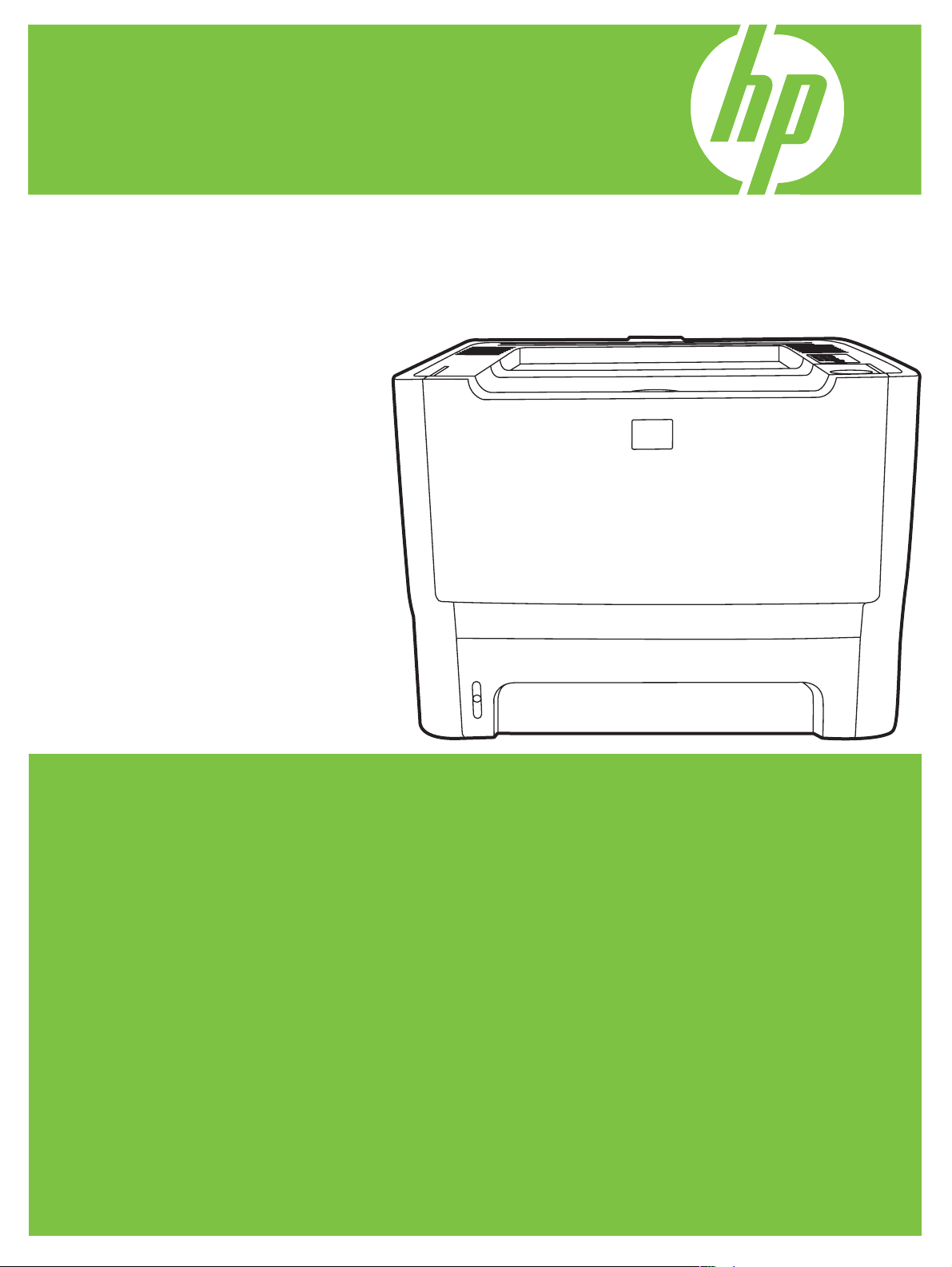
HP LaserJet P2010
Посібник користувача
Page 2
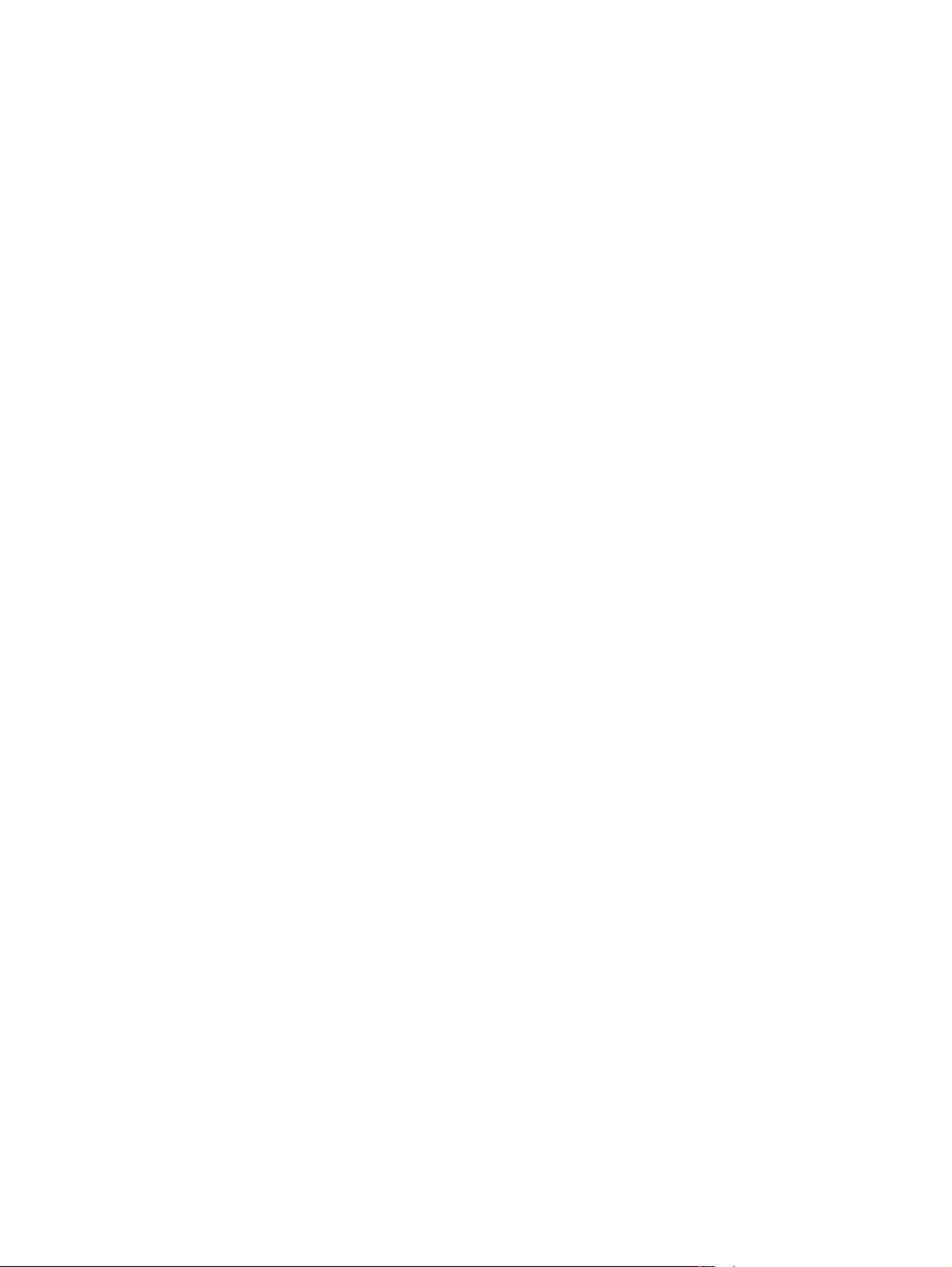
Page 3
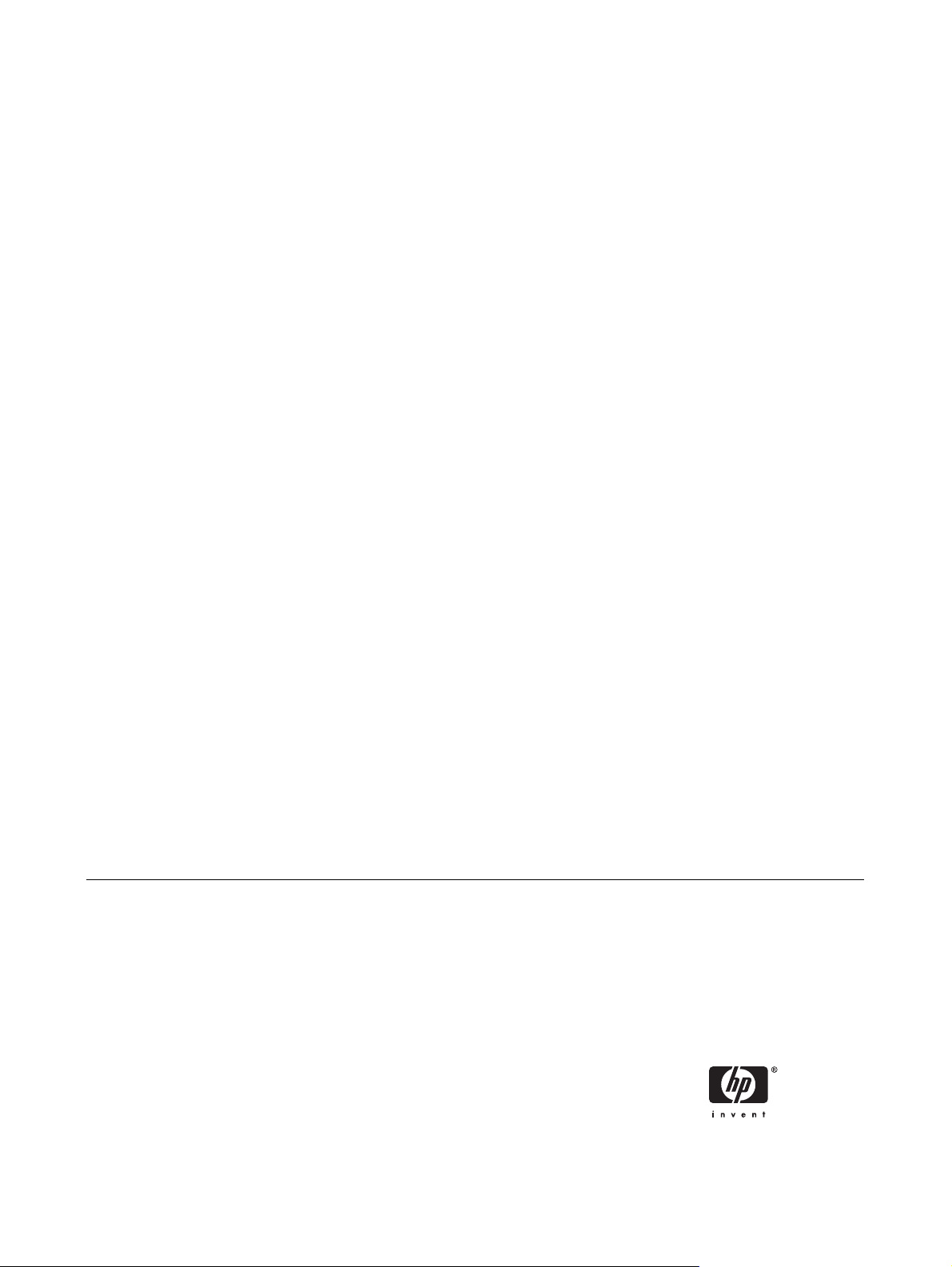
HP LaserJet P2010
Посібник користувача
Page 4
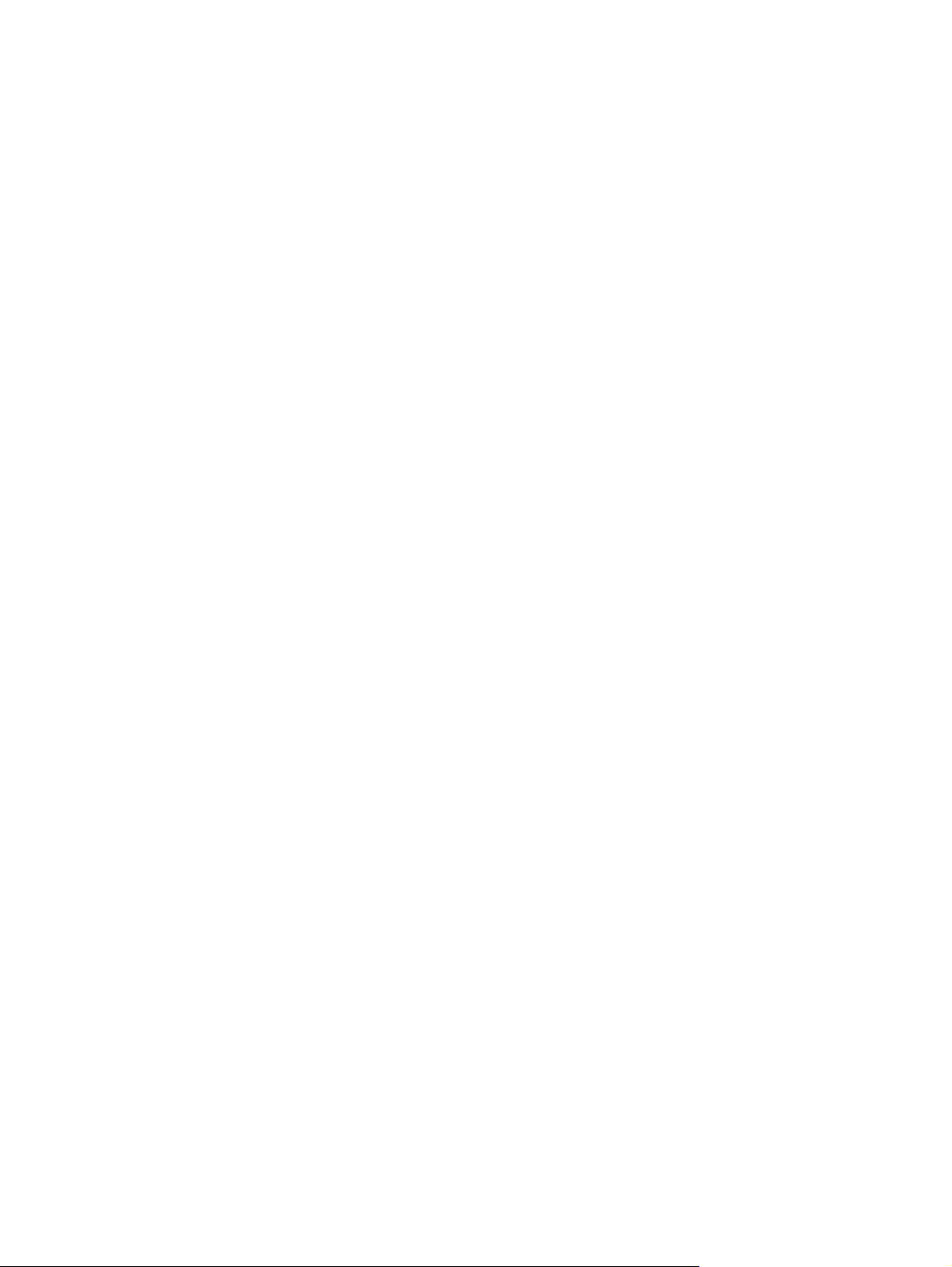
Інформація про авторські права
© 2007 Copyright Hewlett-Packard
Development Company, L.P.
Розмноження, використання або
переклад без попереднього письмового
дозволу заборонений, за винятком
випадків, дозволених законом про
авторське право.
Інформація, яка міститься тут, може бути
змінена без попереднього повідомлення.
Єдині гарантії на товари та послуги HP
встановлені у вигляді явних гарантійних
зобов'язань, які супроводжують ці товари
та послуги. Нічого з того, що
міститься тут,
не може бути витлумачено як таке, що
складає додаткову гарантію. HP не несе
відповідальності за технічні або
редакторські помилки, а також упущення,
які містяться в цьому документі.
Номер виробу: CB450-90928
Edition 2, 03/2007
Інформація про приналежність товарних
знаків
Microsoft
®
і Windows® є зареєстрованими
товарними знаками корпорації Microsoft у
США.
PostScript
®
є зареєстрованим товарним
знаком Adobe Systems Incorporated.
Page 5
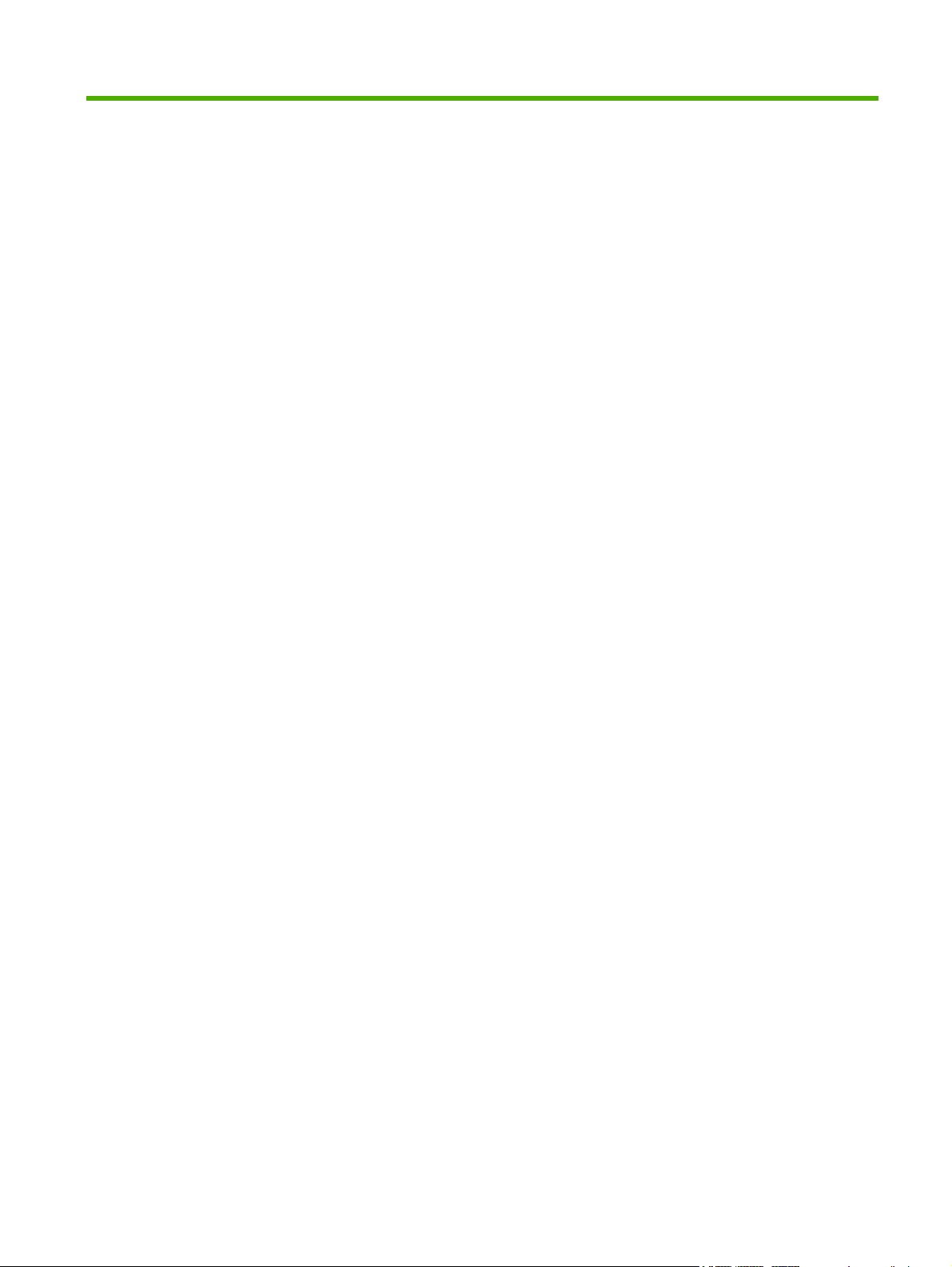
Зміст
1 Основні функції виробу
Функції принтера ................................................................................................................................. 2
Стандартні функції ............................................................................................................. 2
Функції мережних моделей ............................................................................................... 2
Ідентифікація деталей принтера ....................................................................................................... 3
2 Панель керування
3 Підключення
Підключення принтера ....................................................................................................................... 8
З’ єднання USB та паралельне з’ єднання ....................................................................... 8
Мережеві підключення ....................................................................................................... 8
Підключення принтера до мережі .................................................................... 9
Встановлення програмного забезпечення принтера для мережевого
принтера ............................................................................................................. 9
4 Програмне забезпечення для Windows
Підтримувані операційні системи .................................................................................................... 12
Драйвери принтера Windows ........................................................................................................... 13
Типи драйверів Windows ................................................................................................. 13
Встановлення програмного забезпечення Windows ..................................................... 13
Встановлення програмного забезпечення принтера для Windows NT 4.0,
Server 2003 (64-розрядна), Windows 98SE, Me та XP (64-розрядна) .......... 13
Встановлення програмного забезпечення принтера для Windows 2000,
XP (32-розрядна), Server 2003 (32-розрядна) та Vista (32-розрядна) ......... 13
Конфігурування драйвера принтера Windows ............................................................... 13
Вбудований веб-сервер (тільки мережева модель) ...................................................................... 14
5 Програмне забезпечення для Macintosh
Драйвери принтера Macintosh ......................................................................................................... 16
Встановлення драйвера принтера Macintosh ................................................................ 16
Конфігурування драйвера принтера Macintosh ............................................................. 16
Файли PostScript Printer Description (PPD) ...................................................................................... 18
6 Друковані носії
Використання паперу та носіїв ........................................................................................................ 20
Підтримувані розміри паперу та друкованих
Нестандартні розміри паперу .......................................................................................................... 23
носіїв ....................................................................... 21
UKWW iii
Page 6
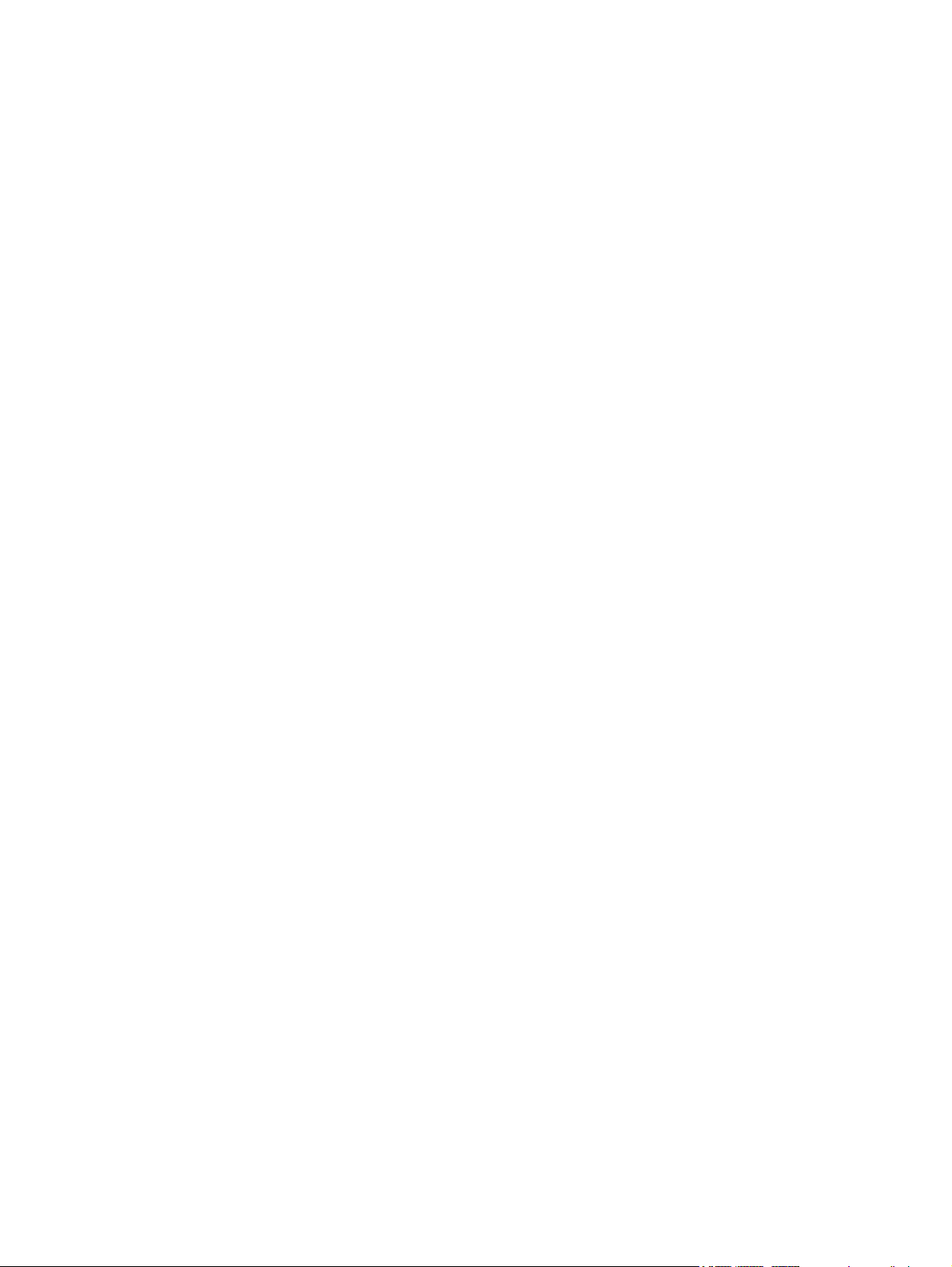
Вказівки з використання спеціального паперу та носіів ................................................................ 24
Завантаження носія .......................................................................................................................... 25
Лоток 1 .............................................................................................................................. 25
Лоток 2 і додатковий лоток 3 ........................................................................................... 25
Прямий тракт подачі носія ............................................................................................... 26
Ручна подача .................................................................................................................... 26
7 Завдання друку
Тип носія і завантаження лотка ....................................................................................................... 28
Параметри якості друку .................................................................................................................... 31
Ручний двобічний друк ..................................................................................................................... 32
Ручний двобічний друк з використанням верхнього вихідного відсіку ......................... 32
Ручний двобічний друк з використанням прямого тракту подачі носія ........................ 34
Друк кількох сторінок на одному аркуші паперу (друк N-up) ......................................................... 38
Друк брошур ...................................................................................................................................... 39
Друк водяних знаків .......................................................................................................................... 40
Скасування завдання друку ............................................................................................................. 41
8 Керування і технічне обслуговування
Інформаційні сторінки принтера ...................................................................................................... 44
Демонстраційна сторінка ................................................................................................. 44
Сторінка конфігурації ....................................................................................................... 44
Сторінка стану витратних матеріалів ............................................................................. 44
Вбудований веб-сервер (тільки мережева модель) ...................................................................... 45
Відкривання вбудованого веб-сервера .......................................................................... 45
Вкладка Information (Інформація) ................................................................................... 46
Вкладка Settings (Параметри) ......................................................................................... 46
Вкладка Networking (Робота в мережі) ........................................................................... 46
Посилання ........................................................................................................................ 46
Заміна картриджа ............................................................................................................................. 47
Розподіл тонера ................................................................................................................................ 49
Очищення принтера ......................................................................................................................... 50
Очищення області картриджів ........................................................................................ 50
Очищення тракту проходження носія ............................................................................. 52
Очищення ролика подачі (лоток 1) .................................................................................................. 53
Очищення ролика подачі (лоток 2) .................................................................................................. 57
EconoMode ........................................................................................................................................ 64
9 Усунення несправностей
Пошук рішення .................................................................................................................................. 66
Дія 1: Чи правильно налаштовано принтер? ................................................................. 66
Дія 2: Чи світиться індикатор готовності? ....................................................................... 66
Дія 3: Чи можна надрукувати демонстраційну сторінку? .............................................. 67
Дія 4: Чи є якість друку достатньо високою? ................................................................. 67
Дія 5: Чи обмінюється принтер даними з комп’ ютером? .............................................. 67
Дія 6: Чи правильно виглядає роздрукована сторінка? ................................................ 68
Зверніться до служби підтримки HP ............................................................................... 68
Комбінації індикаторів стану ............................................................................................................ 69
Основні несправності комп’ ютерів Macintosh ................................................................................ 76
iv UKWW
Page 7
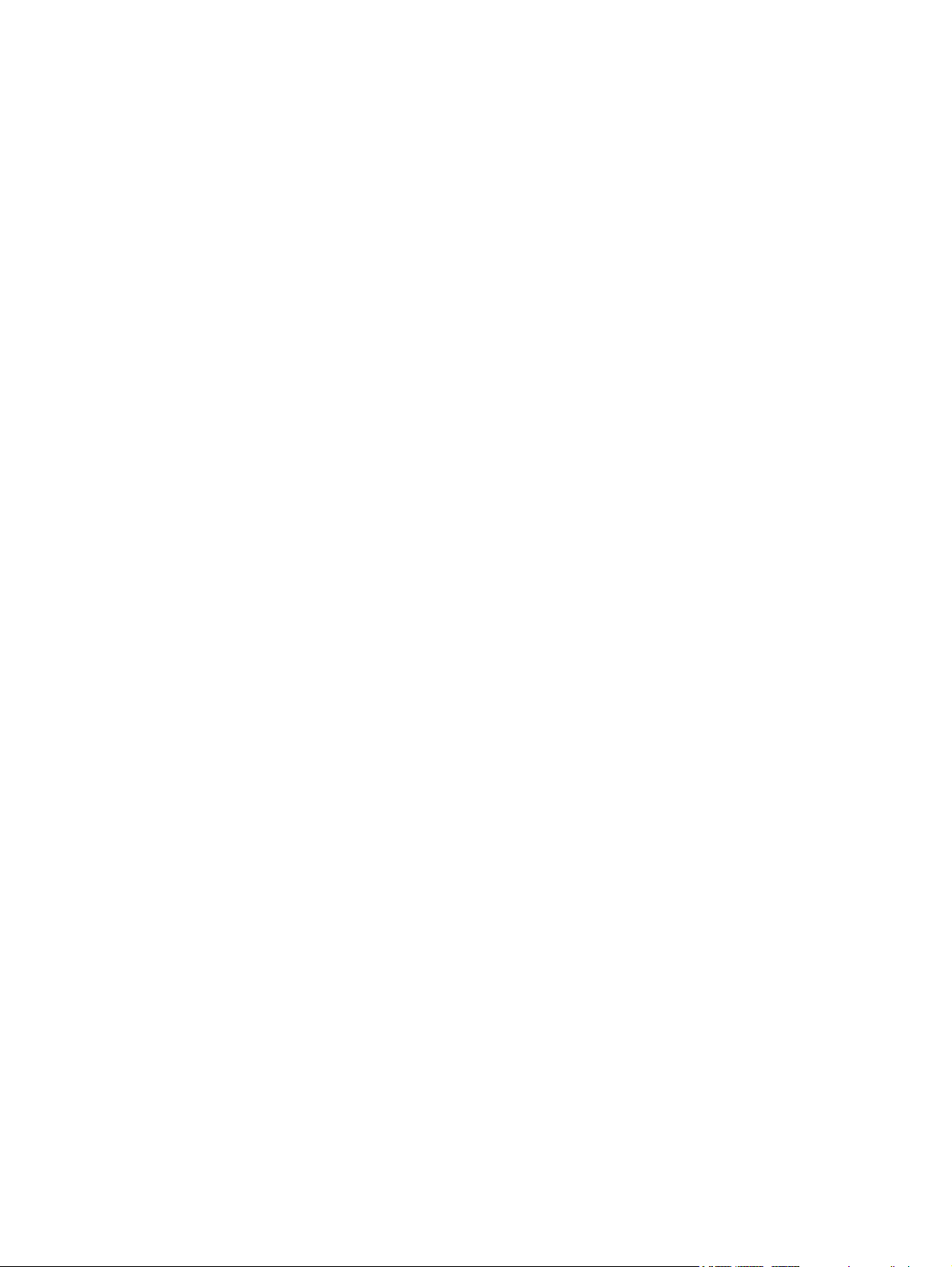
Усунення несправностей носіїв ....................................................................................................... 79
Надрукована сторінка відрізняється від відображуваної на екрані .............................................. 81
Зіпсований, неправильний чи неповний текст ............................................................... 81
Відсутні зображення чи текст, або сторінки порожні ..................................................... 81
Формат сторінки відрізняється від сторінки, надрукованої іншим принтером HP
LaserJet ............................................................................................................................. 82
Якість зображень .............................................................................................................. 82
Несправності програмного забезпечення принтера ...................................................................... 83
Покращення якості друку ................................................................................................................. 84
Cвітлий чи блідий друк .................................................................................................... 84
Цятки тонера .................................................................................................................... 84
Непродруковування зображення .................................................................................... 84
Вертикальні смуги ............................................................................................................ 85
Сірий фон ......................................................................................................................... 85
Розмазування тонера ...................................................................................................... 85
Незакріплений тонер ....................................................................................................... 85
Вертикальні повторювані дефекти ................................................................................. 86
Викривлені символи ......................................................................................................... 86
Перекошування сторінки ................................................................................................. 86
Скручування чи хвилястість ............................................................................................ 86
Складки чи зминання ....................................................................................................... 87
Фонове розсіювання тонера ............................................................................................ 87
Усунення застрягань ........................................................................................................................ 88
Область картриджа .......................................................................................................... 88
Вхідні лотки ....................................................................................................................... 90
Вихідний відсік .................................................................................................................. 93
Прямий тракт подачі носія ............................................................................................... 94
Усунення несправностей налаштування мережі ............................................................................ 96
Додаток A Додаткові пристрої/витратні матеріали
Замовлення запчастин, витратних матеріалів і додаткових пристроїв ........................................ 98
Замовлення
Замовлення через постачальника послуг або постачальника підтримки ................... 98
Замовлення безпосередньо через вбудований веб-сервер ......................................... 98
Таблиця витратних матеріалів і додаткових пристроїв ................................................................. 99
Мережеві сервери друку 10/100 .................................................................................................... 100
Картриджі HP .................................................................................................................................. 101
Політика компанії HP щодо картриджів сторонніх виробників ................................... 101
Зберігання картриджів ................................................................................................... 101
Термін служби картриджа ............................................................................................. 101
Економія тонера ............................................................................................................. 101
Додаток B Обслуговування і технічна підтримка
Положення обмеженої гарантії Hewlett-Packard .......................................................................... 104
Обмежена гарантія на картриджі
Ліцензійна угода на програмне забезпечення компанії Hewlett-Packard ................................... 106
Обслуговування клієнтів HP .......................................................................................................... 108
Наявність підтримки та обслуговування ....................................................................................... 110
Послуги та угоди з обслуговування пакету HP Care Pack™ ....................................... 110
Вказівки із запакування принтера .................................................................................................. 111
безпосередньо у компанії HP .................................................................... 98
та барабани для друку малюнків ........................................... 105
UKWW v
Page 8
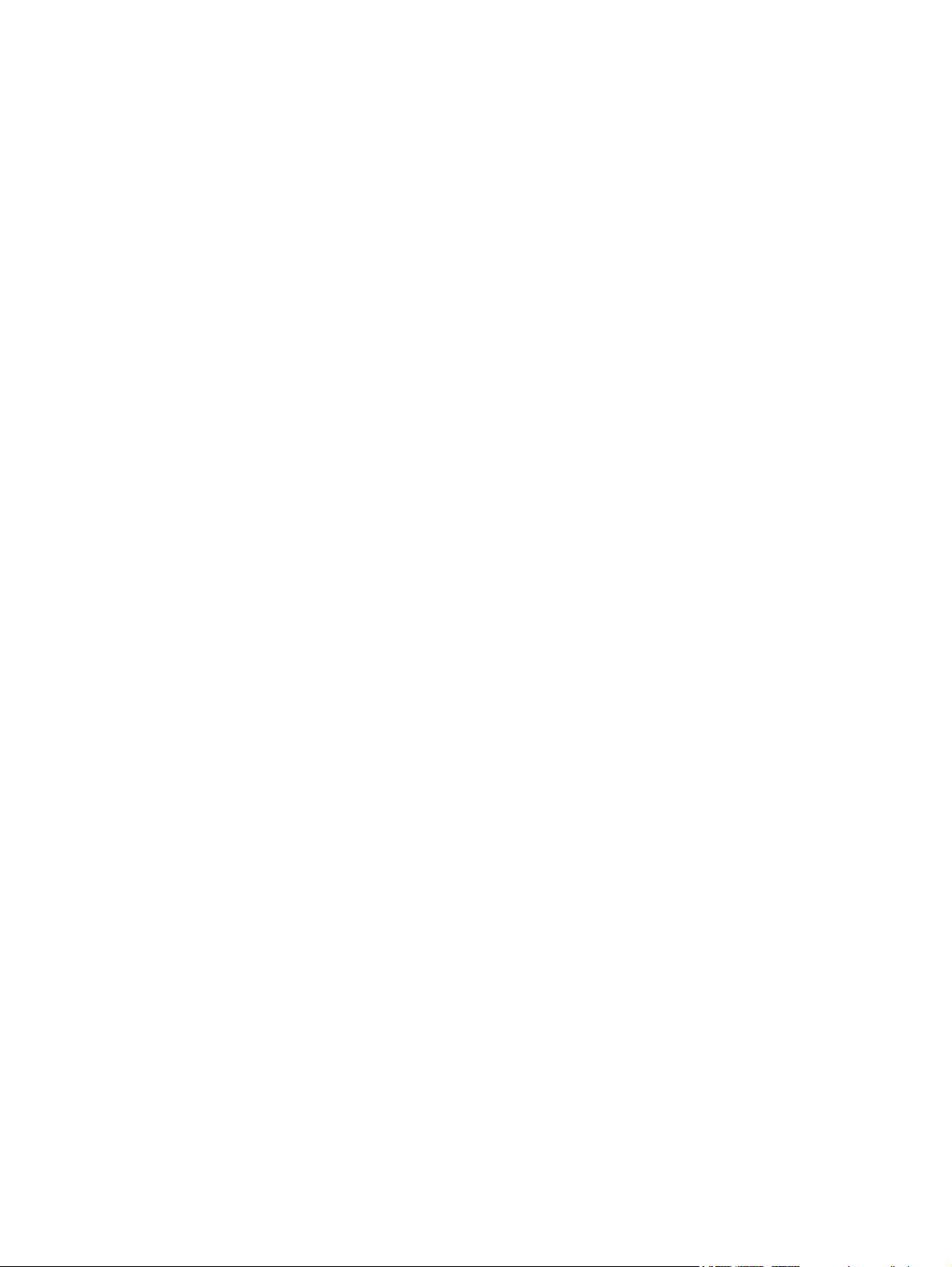
Додаток C Технічні характеристики принтера
Фізичні характеристики .................................................................................................................. 114
Електротехнічні характеристики .................................................................................................... 115
Акустична емісія ............................................................................................................................. 116
Вимоги до довкілля ......................................................................................................................... 116
Додаток D Регламентуюча дoкументація
Відповідність вимогам FCC ............................................................................................................ 118
Програма керування впливом пристрою на навколишнє середовище ...................................... 119
Захист довкілля .............................................................................................................. 119
Створення озону ............................................................................................................ 119
Енергоспоживання ......................................................................................................... 119
Споживання тонеру ........................................................................................................ 119
Використання паперу ..................................................................................................... 119
Пластмаси ...................................................................................................................... 119
Витратні матеріали HP LaserJet ................................................................................... 119
Інструкції з повернення і переробки ............................................................................. 120
Сполучені Штати та Пуерто-Ріко .................................................................. 120
Повернення декількох картриджів (
картриджів) .................................................................................... 120
Повернення одного картриджа .................................................... 120
Відправка ....................................................................................... 120
Повернення ресурсів за межами США ........................................................ 120
Папір ............................................................................................................................... 121
Обмеження матеріалів .................................................................................................. 121
Утилізація зношеного обладнання користувачами у приватних господарствах
країн/регіонів ЄС ............................................................................................................ 121
Специфікації з техніки безпеки матеріалів (MSDS) ..................................................... 121
Отримання докладнішої інформації ............................................................................. 121
Положення Заяви про відповідність .............................................................................................. 122
Регламентуючі нормативи ............................................................................................................. 123
Заява про безпечність лазерів ...................................................................................... 123
Canadian DOC regulations .............................................................................................. 123
Korean EMI statement ..................................................................................................... 123
Laser statement for Finland ............................................................................................. 124
від двох до восьми
Покажчик ......................................................................................................................................................... 125
vi UKWW
Page 9
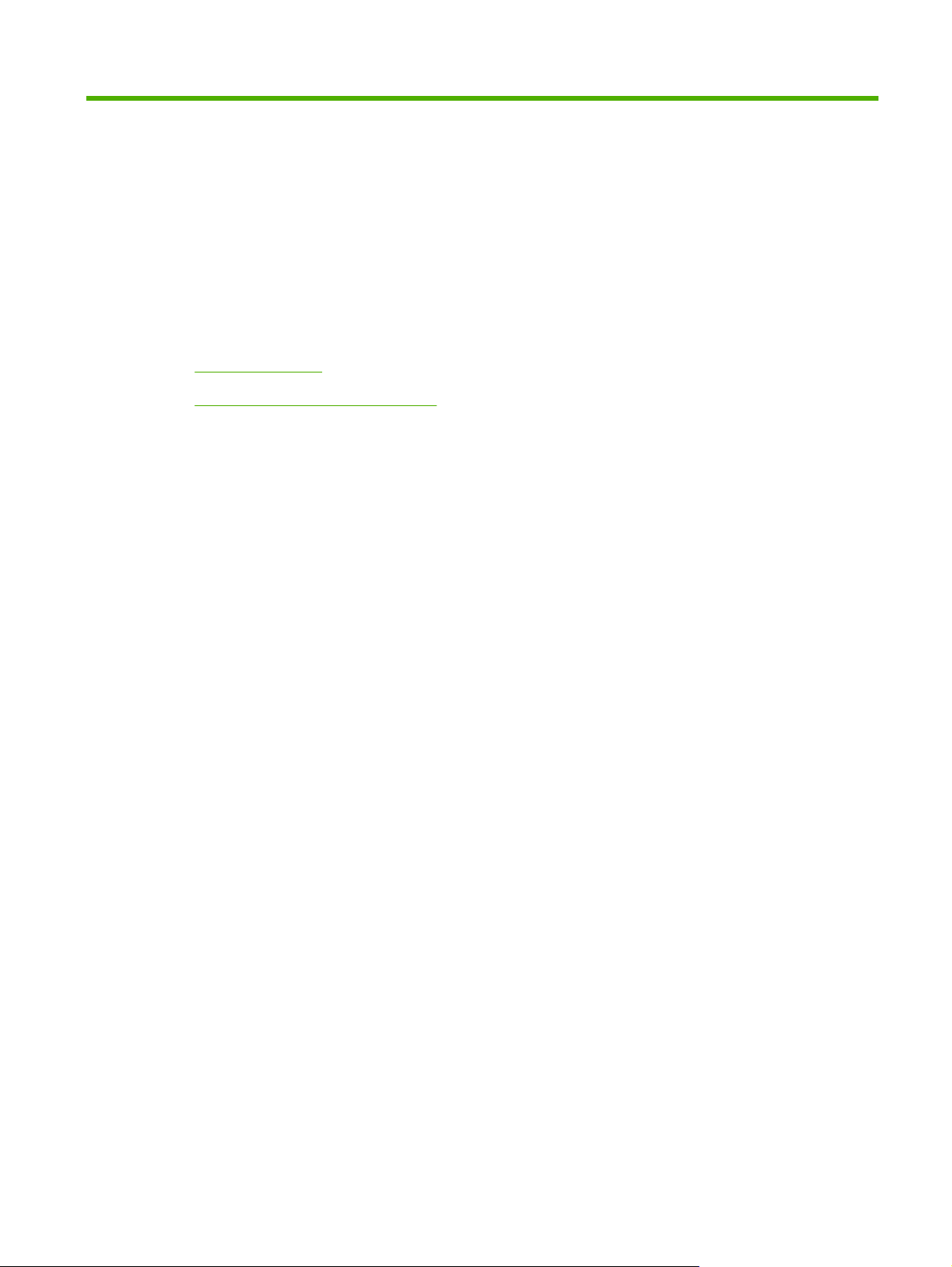
1 Основні функції виробу
Цей розділ містить інформацію з таких тем:
Функції принтера
●
Ідентифікація деталей принтера
●
UKWW 1
Page 10
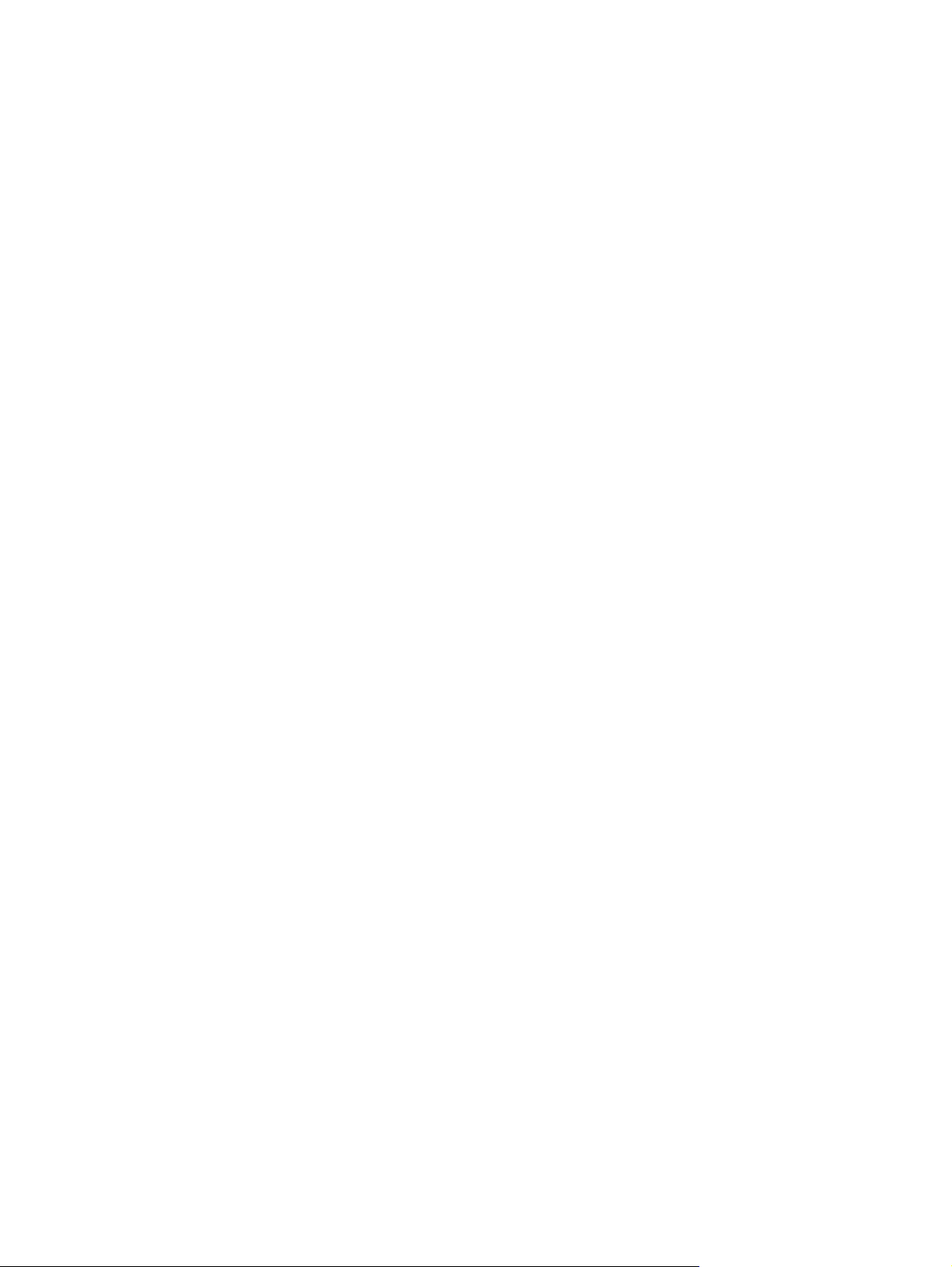
Функції принтера
У приведеному нижче списку перелічені стандартні функції даного виробу.
Стандартні функції
24 стор./хв. (Letter), 23 стор./хв. (A4)
●
Перша сторінка друкується менш ніж за 8,5 секунд
●
600 dpi (забезпечує роздільну здатність 600 x 600 dpi завдяки технології підвищення
●
роздільної здатності (REt) для покращеного друку тексту)
FastRes 1200 (забезпечує якість друку 1200 точок на дюйм)
●
Опція ProRes 1200 (забезпечення високоякісної деталізації при роздільній здатності 1200 x
●
1200 dpi)
Універсальний лоток на 50 аркушів (лоток 1)
●
EconoMode
●
Друк водяних знаків, брошур,
●
на носії, що відрізняється від решти документу.
32 Мб ОЗП
●
Картридж з ресурсом 3 000 або 7 000 сторінок
●
Вбудований драйвер і драйвер PCL 5e
●
Сумісність з USB 2.0
●
Підтримка операційними системами Windows® 98 SE (тільки драйвер PCL 5e), Millenium
●
Edition (ME) (тільки драйвер PCL 5e), NT® 4.0 (тільки драйвер PCL 5e) (тільки паралельне
підключення), 2000, Server 2003 (тільки драйвери принтера), XP® 32-розрядна, XP 64розрядна (тільки драйвер PCL 5e) і Vista 32-
Підтримка операційними системами Macintosh OS X v10.2.8, v10.3, v10.4 і більш пізнішими
●
версіями
Вимикач
●
Вбудований веб-сервер (EWS) з внутрішніми сторінками
●
26 шрифтів PCL 5e
●
Функції мережних моделей
кількох сторінок на одному аркуші (N-up) і друк першого аркуша
розрядна
У мережних моделях принтерів реалізовані всі стандартні функції з тою різницею, що замість
паралельного порта ці моделі оснащені внутрішнім мережним портом HP з підтримкою
протокола IPv6.
2 Розділ 1 Основні функції виробу UKWW
Page 11
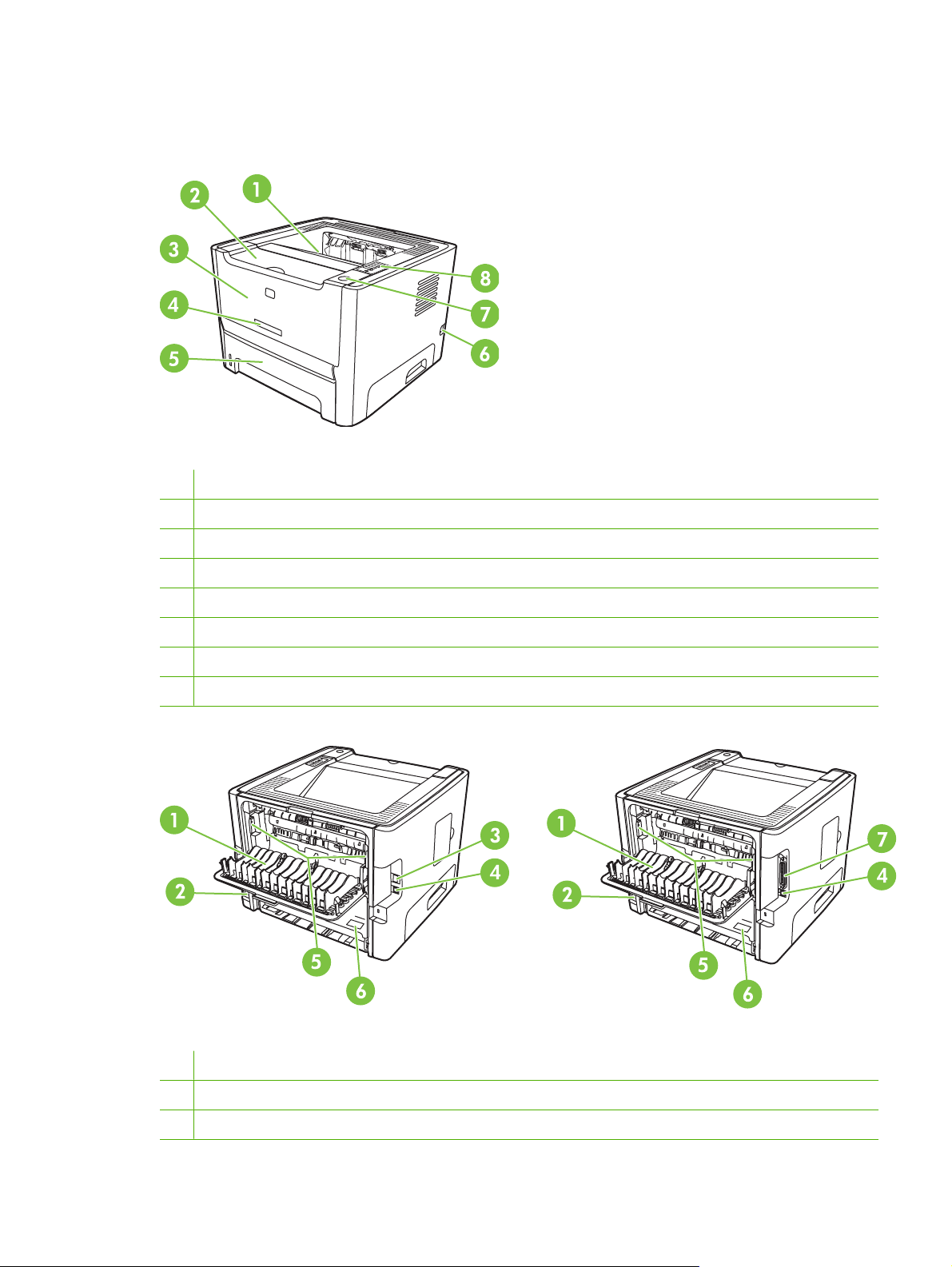
Ідентифікація деталей принтера
На приведених нижче рисунках позначені компоненти виробу.
Рисунок 1-1 мережна модель, вигляд спереду
1 Вихідний відсік
2 Кришка доступу до картриджів
3 Лоток 1 (універсальний, на 50 аркушів)
4 Номер моделі
5 Лоток 2 (вхідний лоток на 250 аркушів, входить у комплект постачання)
6 Вимикач
7 Кнопка кришки доступу до картриджів
8 Панель керування
Рисунок 1-2 мережна модель і стандартна модель, вигляд ззаду
1 Кришка прямого тракту подачі носія
2 Вузол підключення живлення
3 Внутрішній мережевий порт HP (тільки для моделей з мережевим інтерфейсом)
UKWW Ідентифікація деталей принтера 3
Page 12
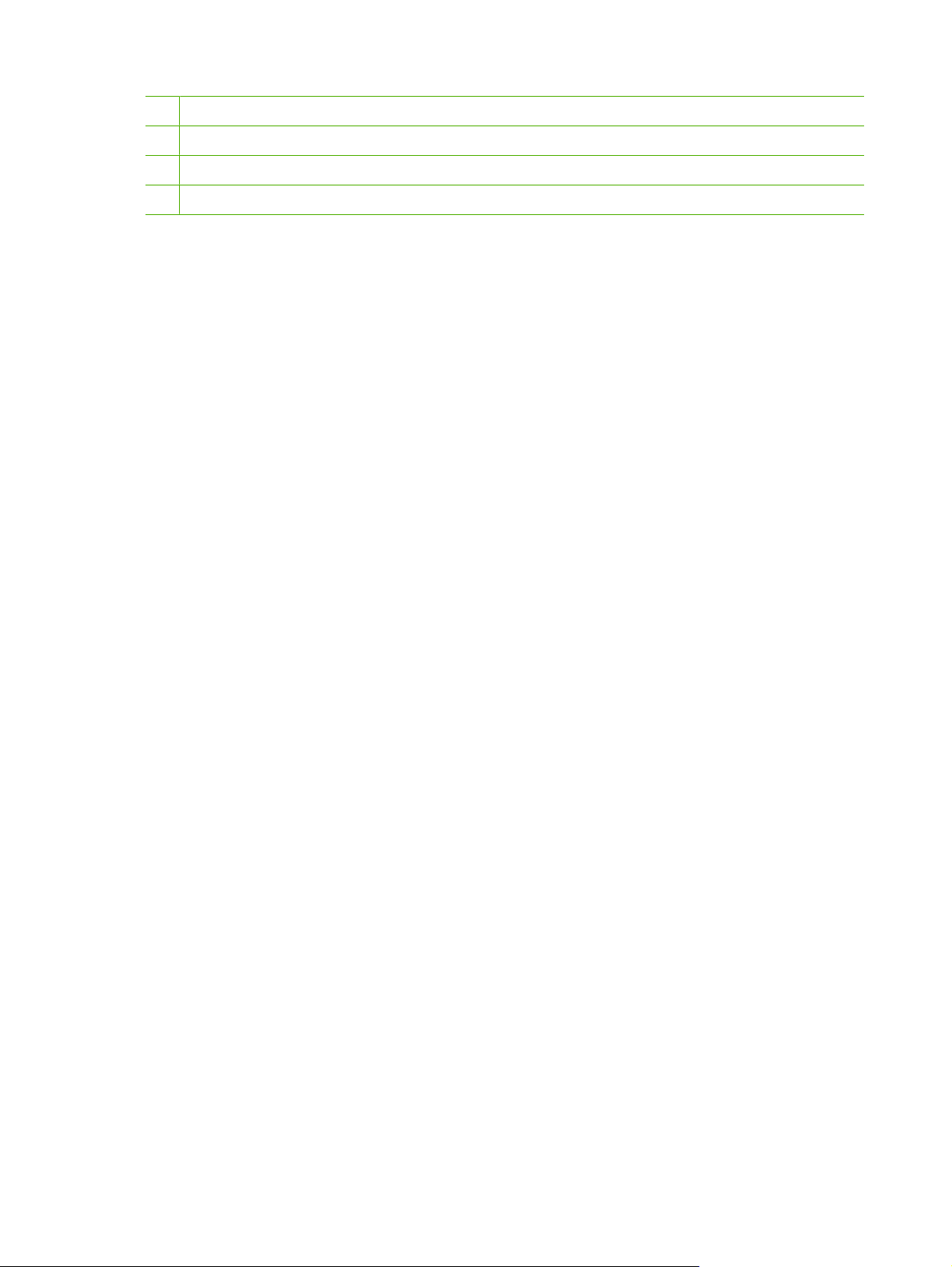
4 порт USB
5 Важелі для усунення застрягань
6 Серійний номер
7 Паралельний порт (в стандартних моделях)
4 Розділ 1 Основні функції виробу UKWW
Page 13
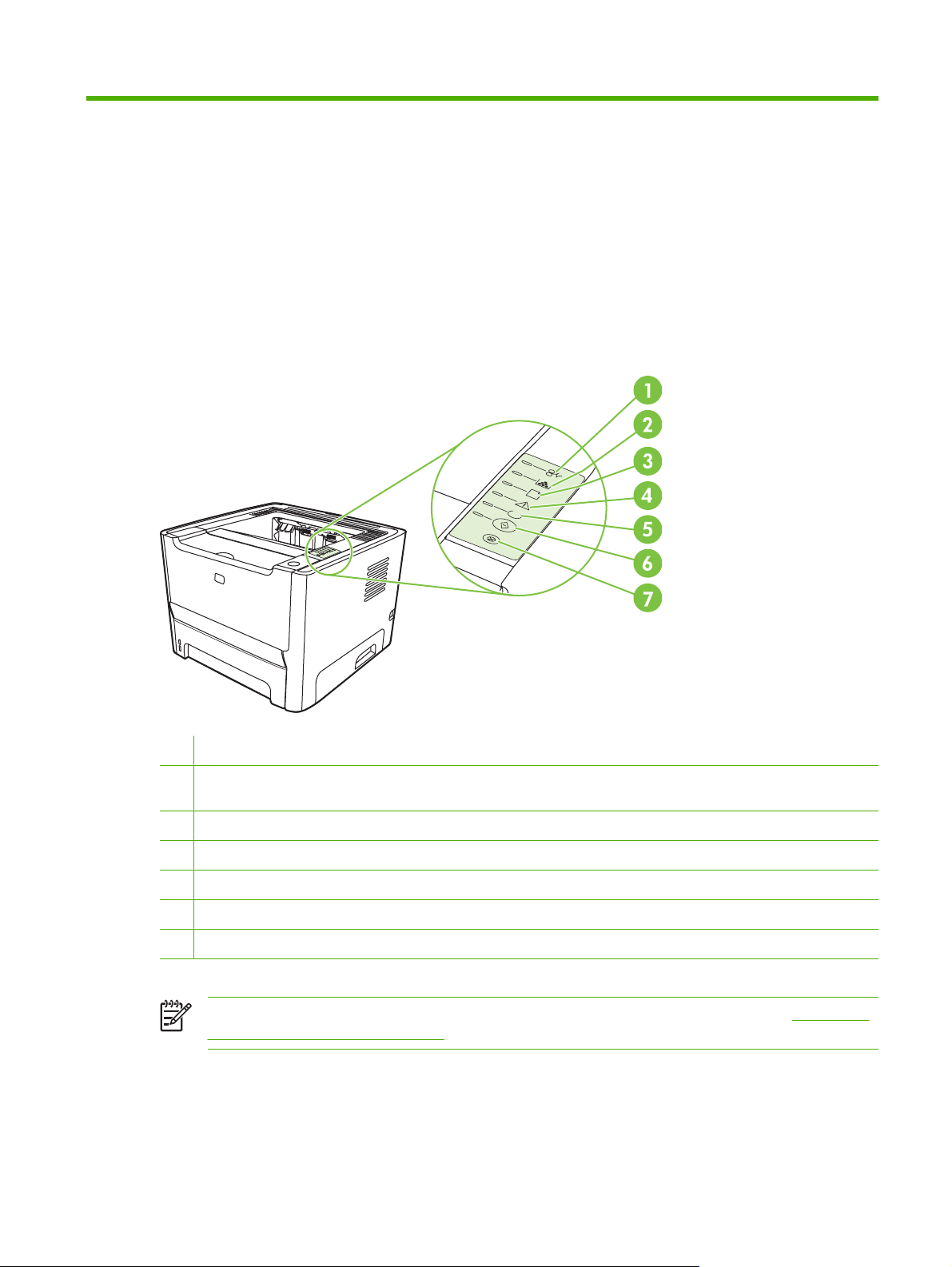
2 Панель керування
Панель керування принтера має шість індикаторів і дві кнопки. Комбінації блимань індикаторів
допомагають ідентифікувати стан принтера.
1 Індикатор застрягання: Вказує, що в принтері відбулося застрягання носія
2 Індикатор тонера: Світиться, коли у картриджі закінчується тонер. Індикатор тонера блимає, коли картридж
витягнуто з принтера.
3 Індикатор відсутності паперу: Вказує на відсутність паперу у принтері
4 Індикатор уваги: Вказує, що відкрито кришку доступу до картриджів, або ж на інші помилки
5 Індикатор готовності: Вказує на готовність принтера до друку
6 Клавіша та індикатор Далі.
7 Клавіша Скасувати: Щоб скасувати поточне завдання друку, натисніть клавішу Скасувати.
ПРИМІТКА. Для отримання інформації про комбінації індикаторів стану див. Комбінації
індикаторів стану на сторінці 69.
UKWW 5
Page 14
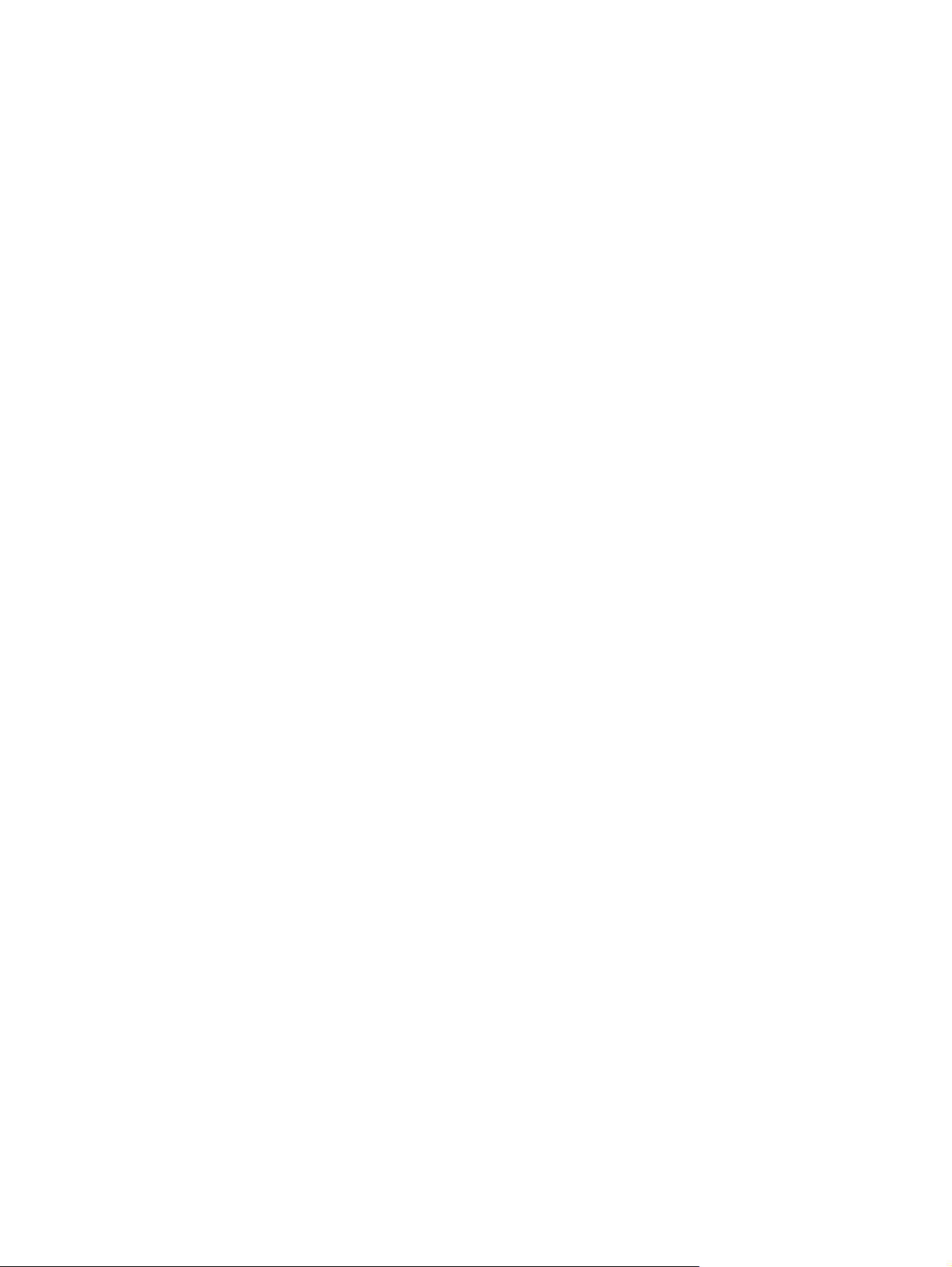
6 Розділ 2 Панель керування UKWW
Page 15
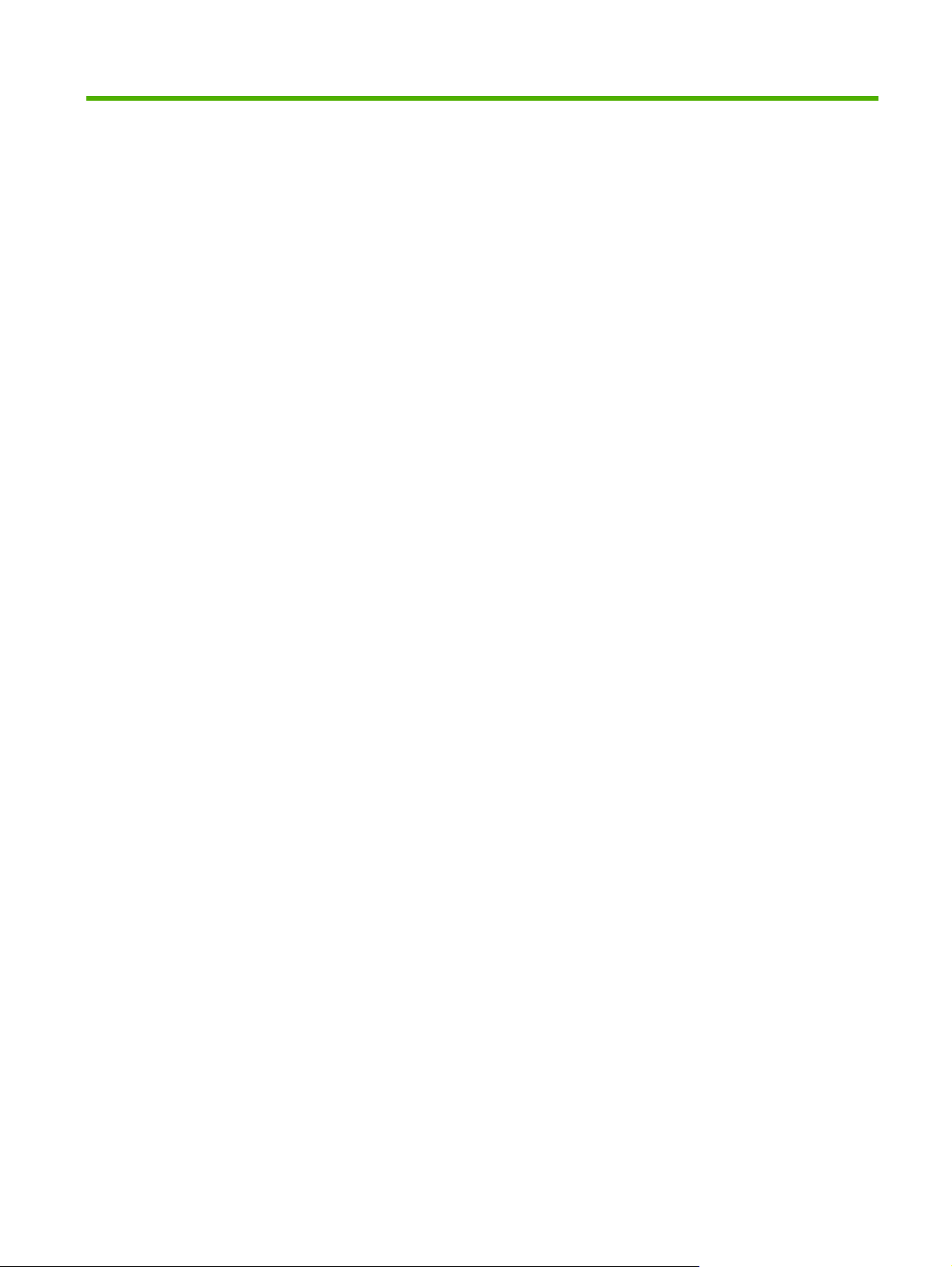
3 Підключення
UKWW 7
Page 16
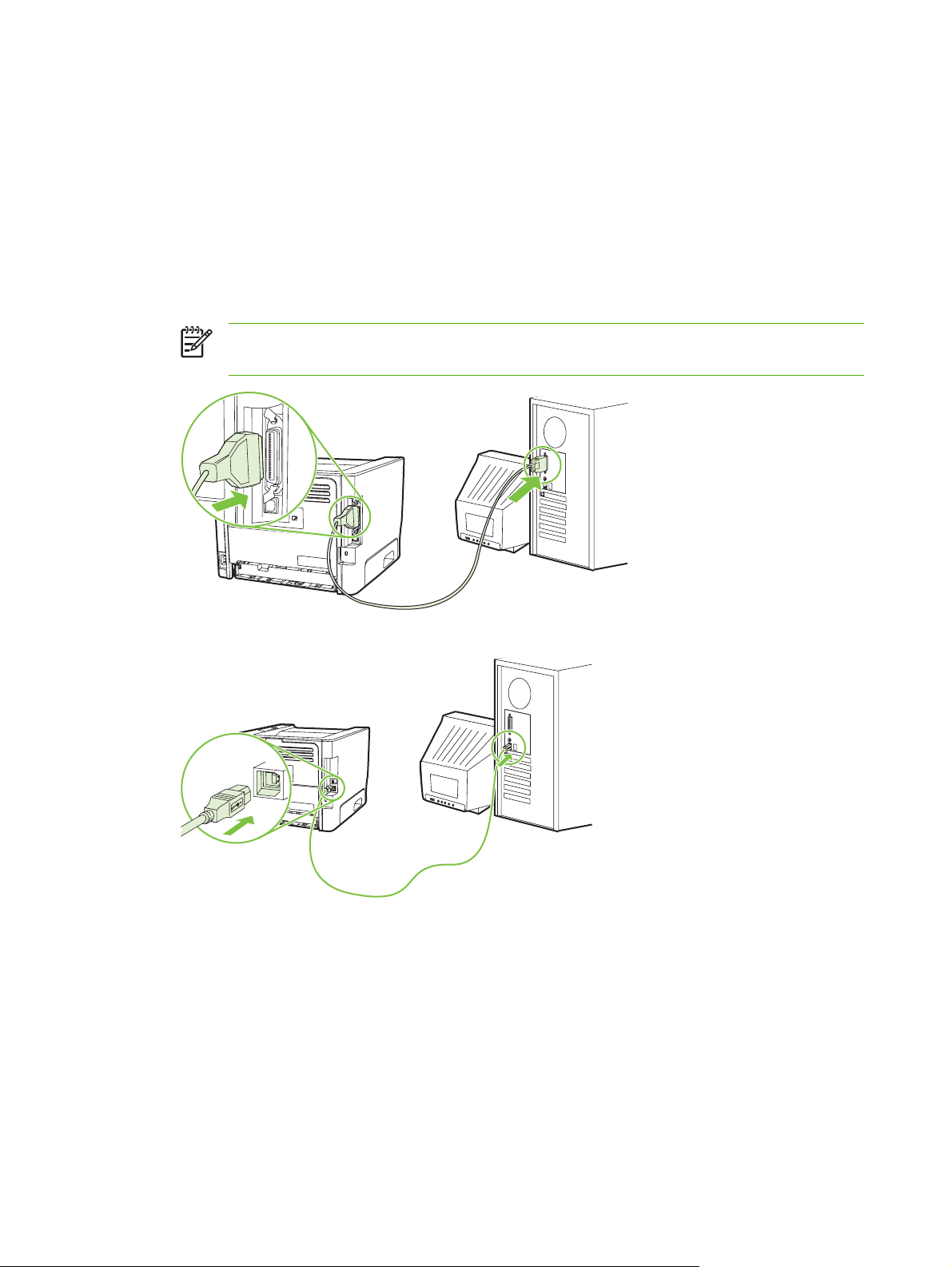
Підключення принтера
З’ єднання USB та паралельне з’ єднання
1. Вставте компакт-диск із програмним забезпеченням у привод для читання компакт-дисків
комп’ ютера.
2. Якщо програма інсталяції не запуститься автоматично, перейдіть до вмісту компакт-диску і
запустіть файл SETUP.EXE.
3. Дотримуйтесь вказівок на екрані.
ПРИМІТКА. Під час інсталяції з’ являється запит про підключення паралельного
кабелю або кабелю USB. Додаткову інформацію див. на малюнках, наведених нижче.
Рисунок 3-1 Паралельне з’ єднання
Рисунок 3-2 З’ єднання USB
Мережеві підключення
Мережеву модель можна під'єднати до мережі через внутрішній мережевий порт HP. Зовнішні
мережеві сервери друку доступні для немережевої моделі продукту. Наведений нижче список
містить необхідні дії та елементи для під’ єднання до мережі будь-яких немережевих моделей
продукту.
8 Розділ 3 Підключення UKWW
Page 17
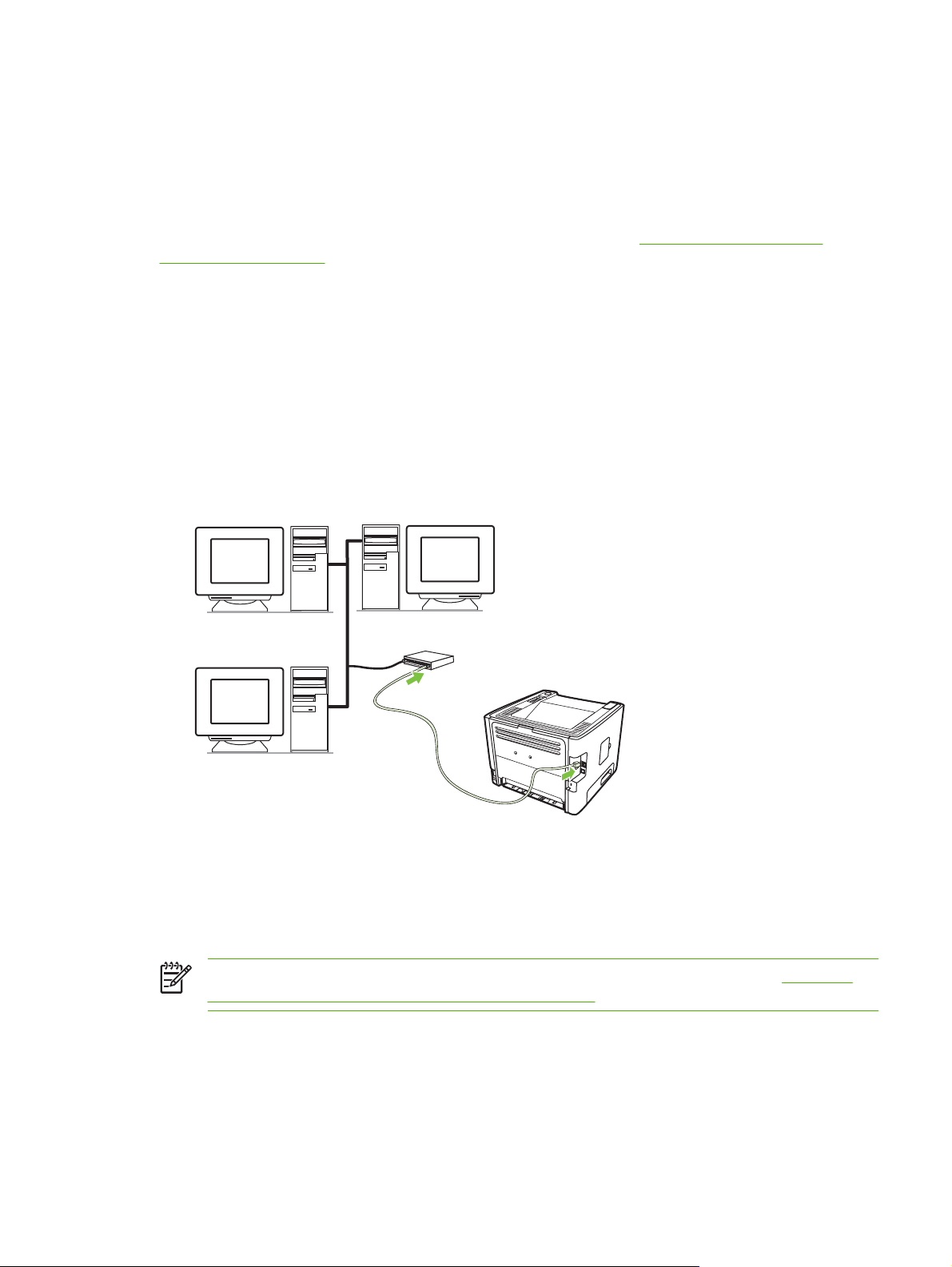
Мережеві параметри 10/100Base-TX
HP Jetdirect en3700
●
HP Jetdirect 175x
●
HP Jetdirect ew2400
●
Щоб отримати інформацію про замовлення сервера друку, див.
10/100 на сторінці 100.
Підключення принтера до мережі
Для підключення продукта з мережевим обладнанням необхідні такі компоненти:
Справна дротова мережа
●
Кабель CAT-5 Ethernet
●
Щоб підключити принтер до мережі, виконайте такі дії:
1. Підключіть кабель CAT-5 Ethernet до вільного порту концентратора чи комутатора Ethernet.
2. Під’ єднайте кабель Ethernet до порту Ethernet на задній панелі принтера.
Мережеві сервери друку
3. Перевірте, чи світиться один з мережевих індикаторів (10 чи 100) мережевого порту на задній
панелі принтера.
4. Підтвердіть, що продукту було призначено IP-адресу за допомогою друку сторінки
конфігурації: Коли принтер перебуває у стані готовності, натисніть і утримуйте кнопку Далі
протягом 5 секунд.
ПРИМІТКА. Інформацію з усунення проблем підключення до мережі див. у Усунення
несправностей налаштування мережі на сторінці 96.
Встановлення програмного забезпечення принтера для мережевого принтера
Для використання принтера у мережі необхідно встановити програмне забезпечення на комп’
ютері, що під’ єднаний до мережі.
UKWW Підключення принтера 9
Page 18
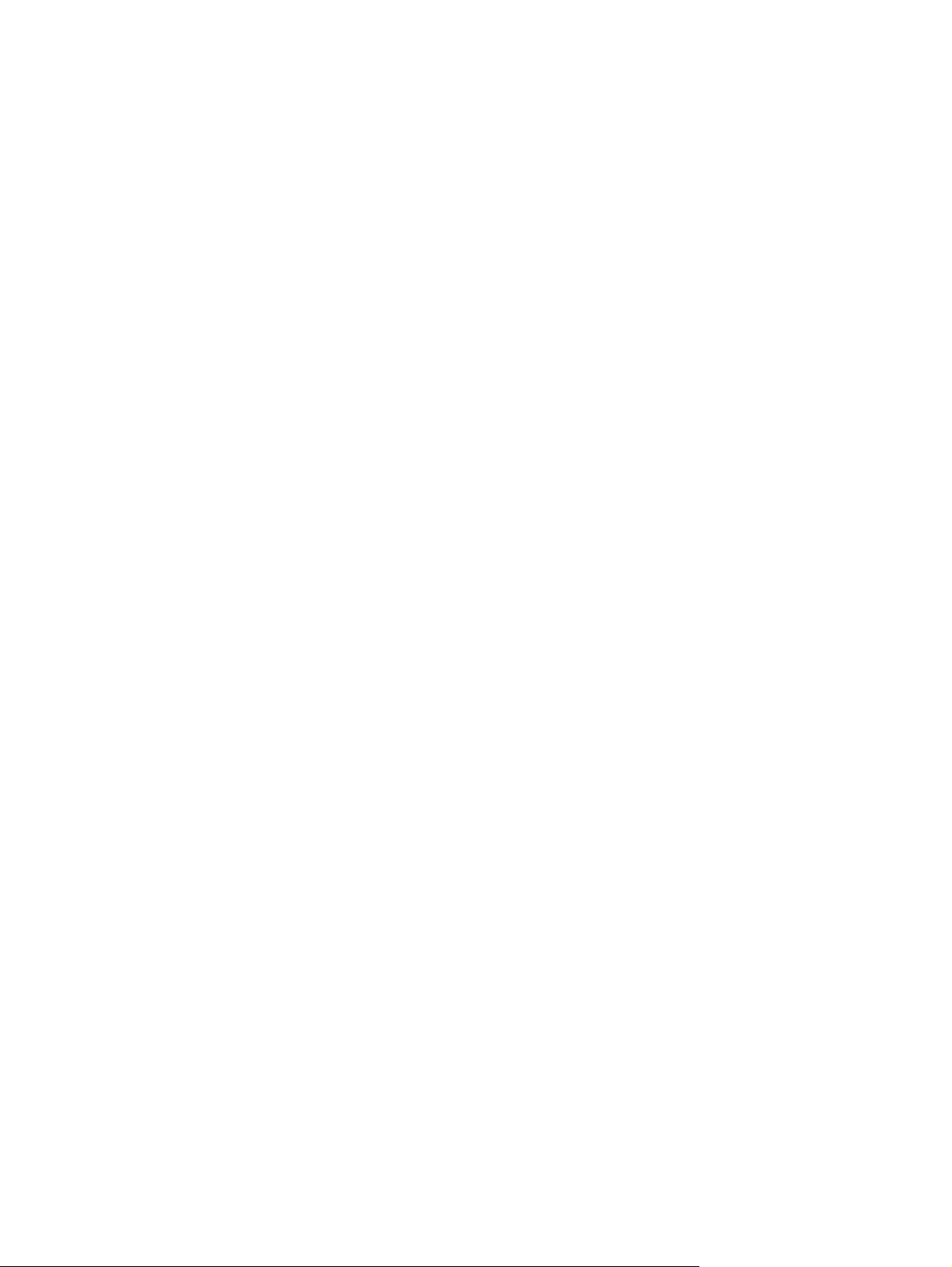
10 Розділ 3 Підключення UKWW
Page 19
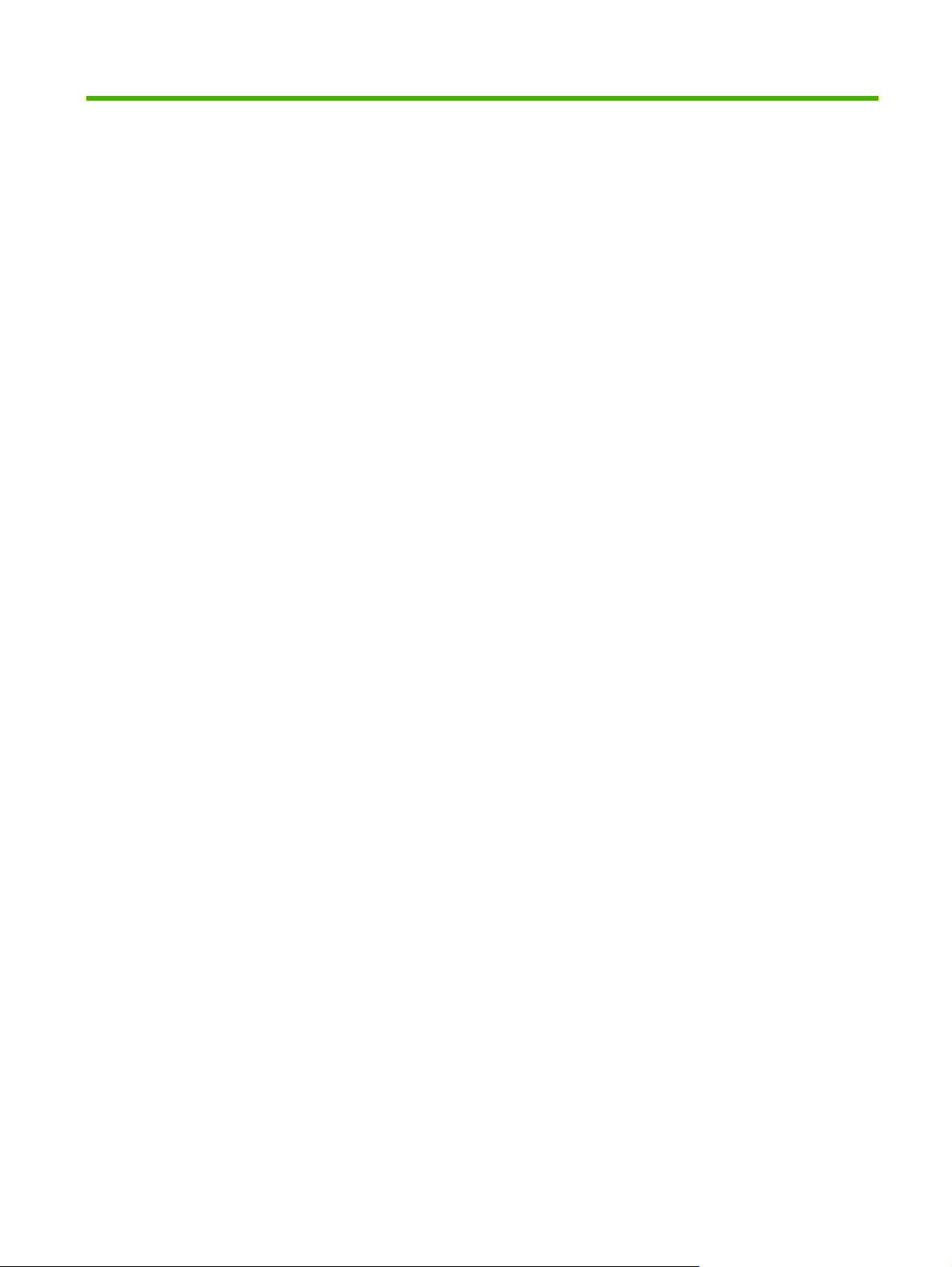
4 Програмне забезпечення для
Windows
UKWW 11
Page 20
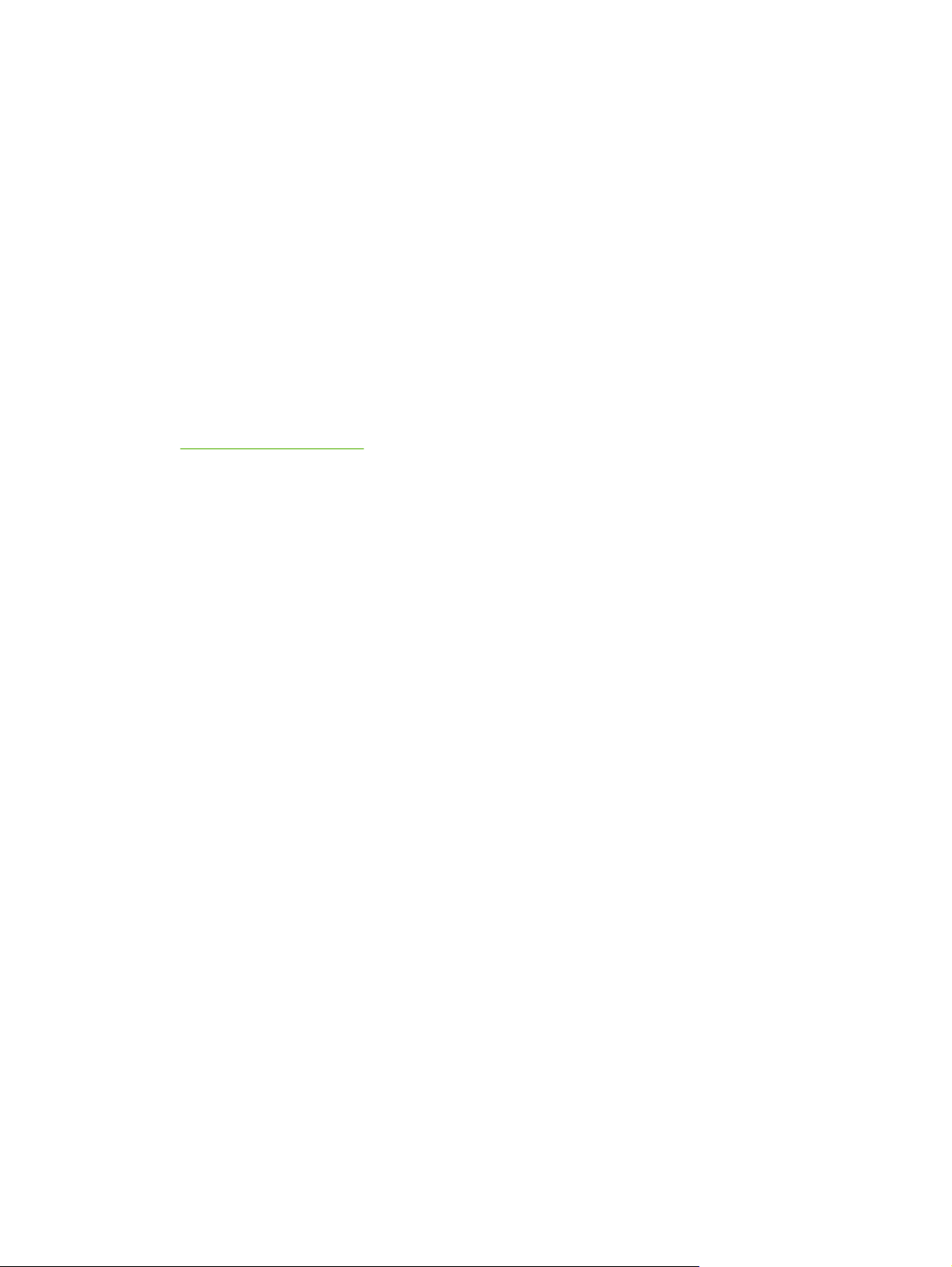
Підтримувані операційні системи
Продукт постачається з програмним забезпеченням для таких операційних систем:
Windows® 98 SE (тільки драйвер принтера PCL 5e)
●
Windows Me (тільки драйвер принтера PCL 5e)
●
Windows NT 4.0 (тільки драйвер принтера PCL 5e)
●
Windows 2000
●
Windows Server 2003 (32-розрядна)
●
Windows Server 2003 (64-розрядна) (тільки драйвер принтера PCL 5e)
●
Щоб отримати докладнішу інформацію про оновлення системи Windows 2000 Server до
Windows Server 2003, використання програми Windows Server 2003 Point and Print чи
використання програми Windows Server 2003 Terminal Services and Printing, перейдіть до
http://www.microsoft.com/.
Windows XP (32-розрядна)
●
Windows XP (64-розрядна) (тільки драйвер принтера PCL 5e)
●
Windows Vista (32-розрядна)
●
12 Розділ 4 Програмне забезпечення для Windows UKWW
Page 21
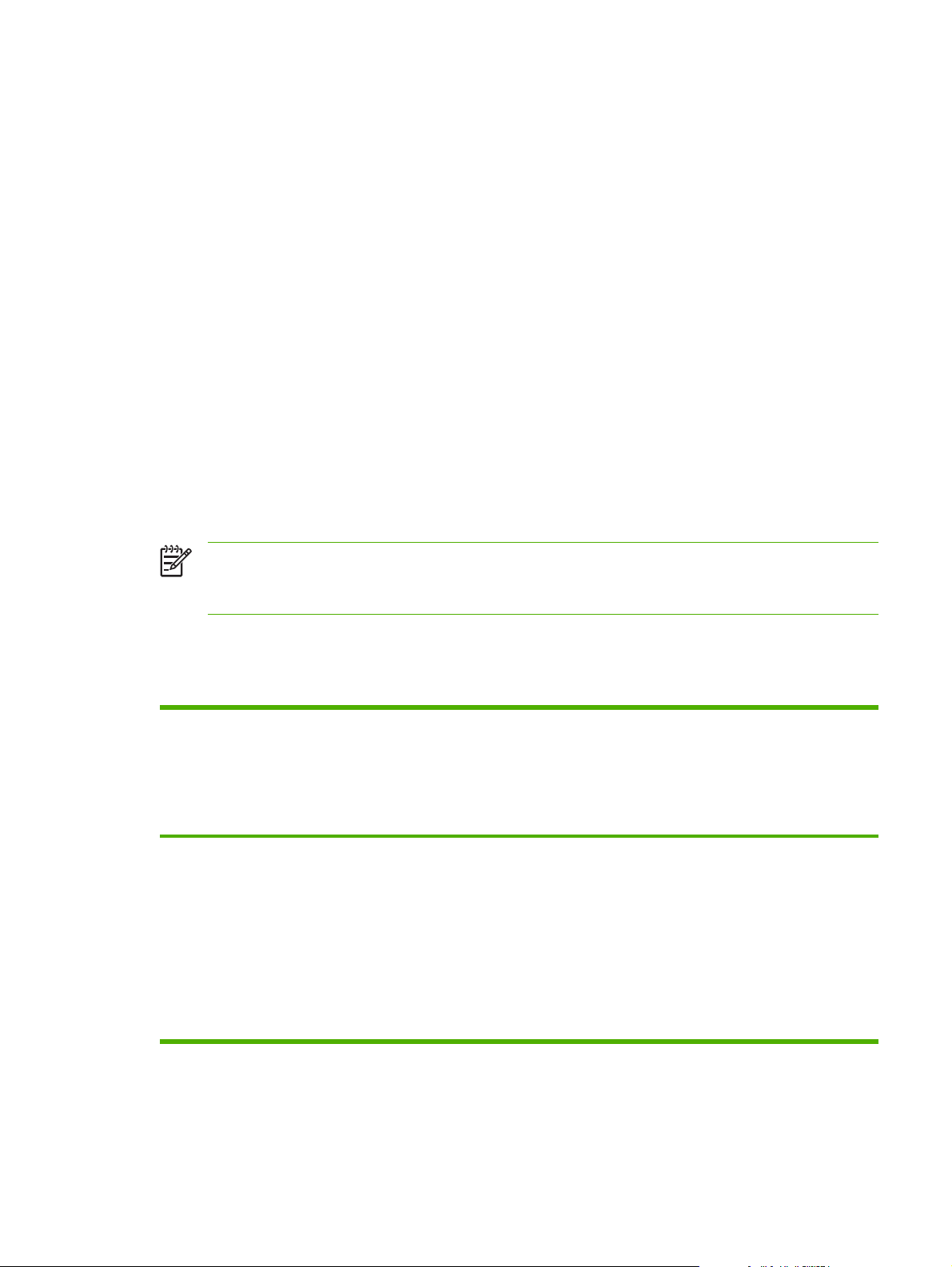
Драйвери принтера Windows
Драйвер принтера — це програма, що забезпечує доступ до функцій принтера і надає засоби для
друку з комп’ ютера.
Типи драйверів Windows
Цей продукт представляє централізований драйвер і драйвер принтера PCL 5e.
Встановлення програмного забезпечення Windows
Встановлення програмного забезпечення принтера для Windows NT 4.0, Server 2003
(64-розрядна), Windows 98SE, Me та XP (64-розрядна)
Див. документацію операційних систем для отримання вказівок зі встановлення драйвера
принтера.
Встановлення програмного забезпечення принтера для Windows 2000, XP (32розрядна), Server 2003 (32-розрядна) та Vista (32-розрядна)
Вставте компакт-диск із програмним забезпеченням, що входить у комплект постачання
принтера, у привод для читання компакт-дисків комп’ ютера. Дотримуйтесь вказівок на екрані.
ПРИМІТКА. Якщо вікно автозапуску не відкриється, клацніть Пуск на панелі завдань
Windows і потім клацніть Виконати. Введіть Z:\setup (де Z — літера приводу для читання
компакт-дисків) і клацніть ОК.
Конфігурування драйвера принтера Windows
Використовуйте один з таких методів, щоб відкрити драйвер принтера Windows на комп’ ютері:
Операційна
система
Windows 98 SE, Me,
2000, XP (32—
розрядна та 64—
розрядна) та Server
2003
Зміна параметрів для всіх
завдань друку до
закривання програми
1. В меню File (Файл)
програми клацніть Print
(Друк).
2. Виберіть назву принтера і
клацніть Властивості чи
Настройка.
Дії можуть бути іншими;
описана процедура є
стандартною.
Зміна стандартних
параметрів завдань друку
(наприклад, вмикання
функції „Print on Both
Sides” (Двобічний друк) за
замовчуванням)
1. Клацніть Пуск, клацніть
Параметри, а потім
Принтери чи Принтери і
факси.
2. Клацніть правою кнопкою
миші на піктограмі
принтера і виберіть
Настройка друку.
Зміна параметрів
конфігурації (наприклад,
додавання лотка чи
вмикання/вимикання
функції „Manual
Duplexing” (Ручний
дуплекс))
1. Клацніть Пуск, клацніть
Параметри, а потім
Принтери чи Принтери і
факси.
2. Клацніть правою кнопкою
миші на піктограмі
принтера і виберіть
Параметри.
3. Клацніть вкладку
Параметри пристрою.
UKWW Драйвери принтера Windows 13
Page 22
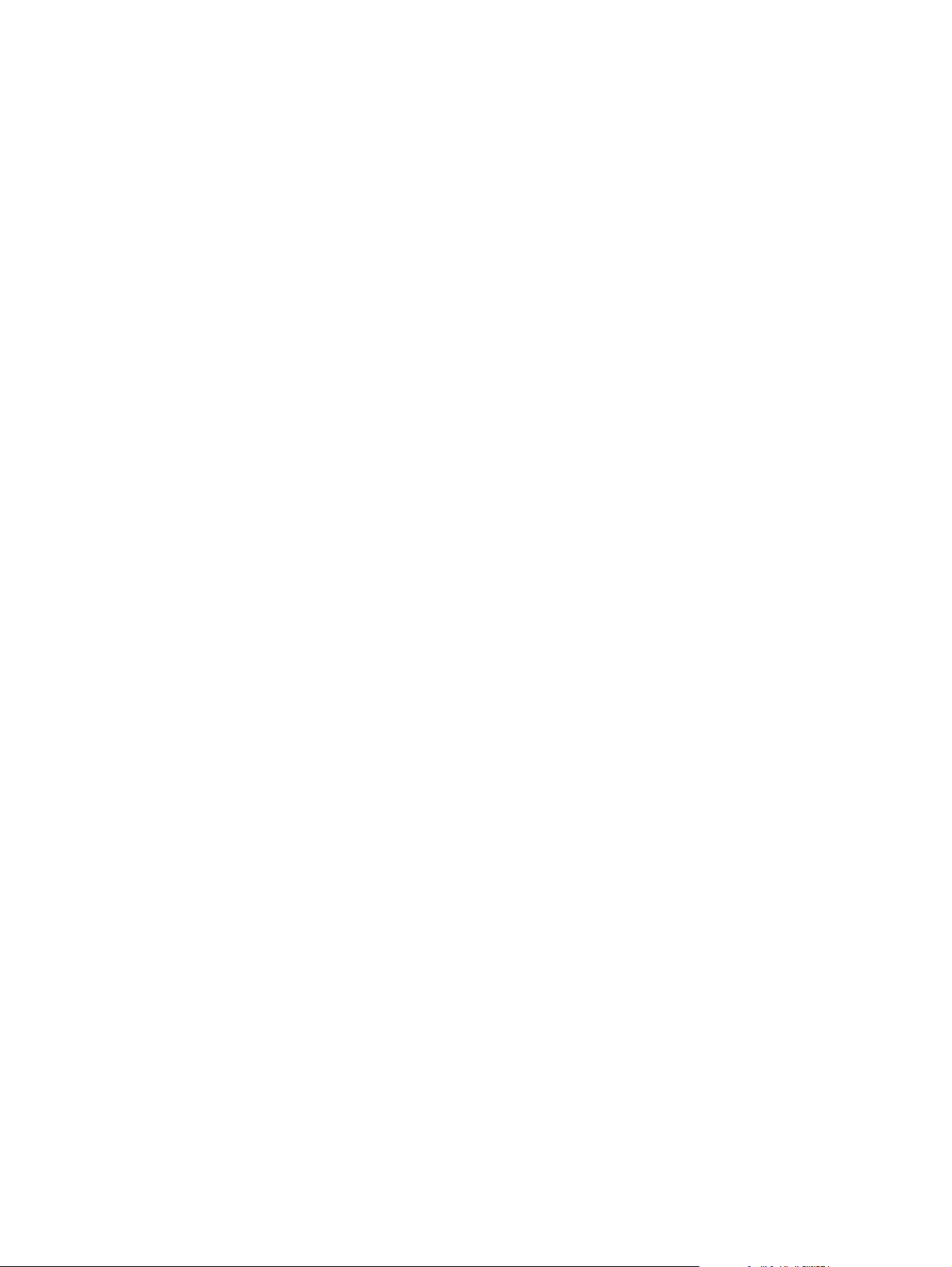
Вбудований веб-сервер (тільки мережева модель)
Вбудований веб-сервер можна використовувати для конфігурування принтера, перегляду
інформації про стан і отримання інформації про усунення несправностей.
14 Розділ 4 Програмне забезпечення для Windows UKWW
Page 23
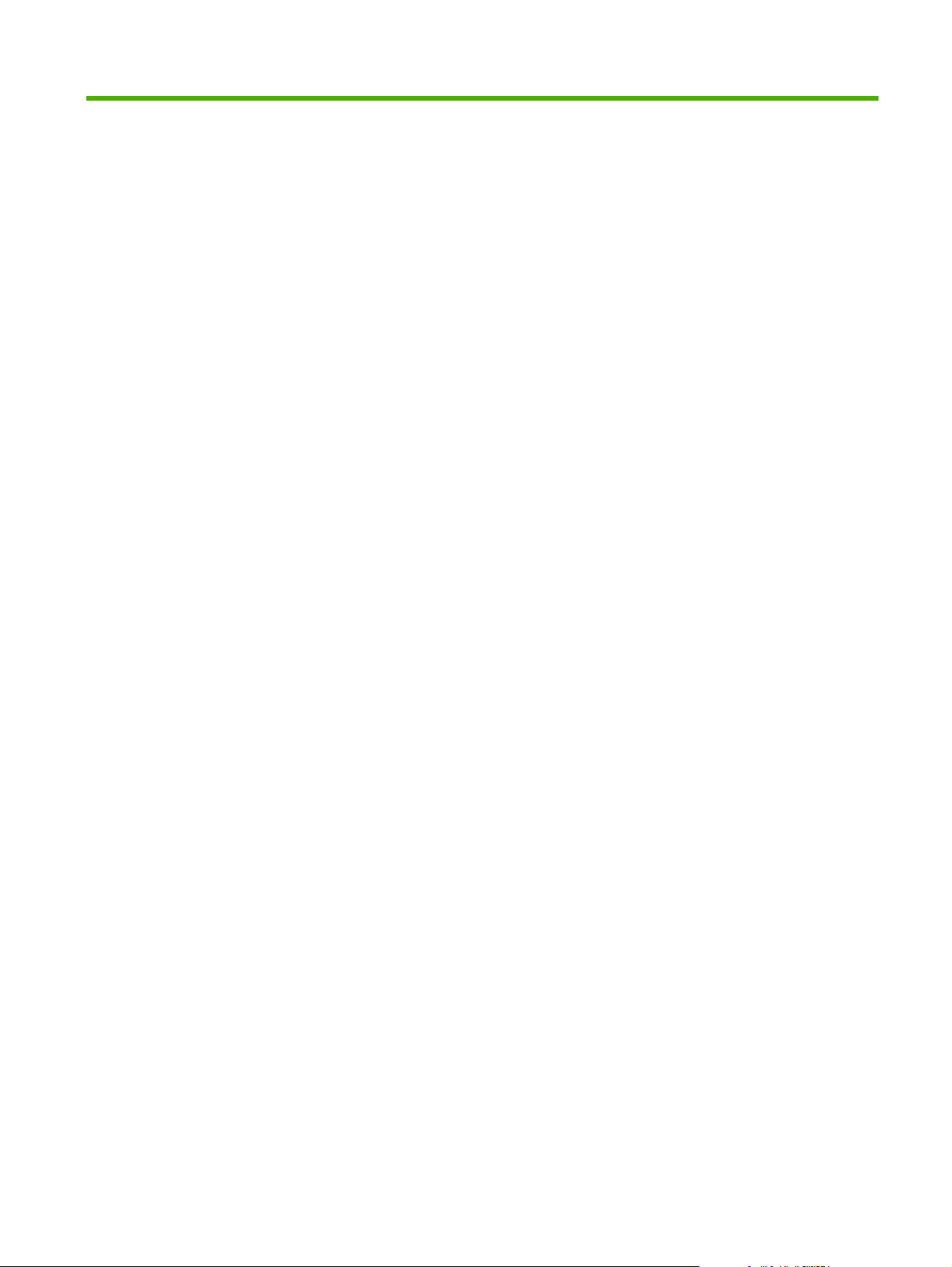
5 Програмне забезпечення для
Macintosh
UKWW 15
Page 24
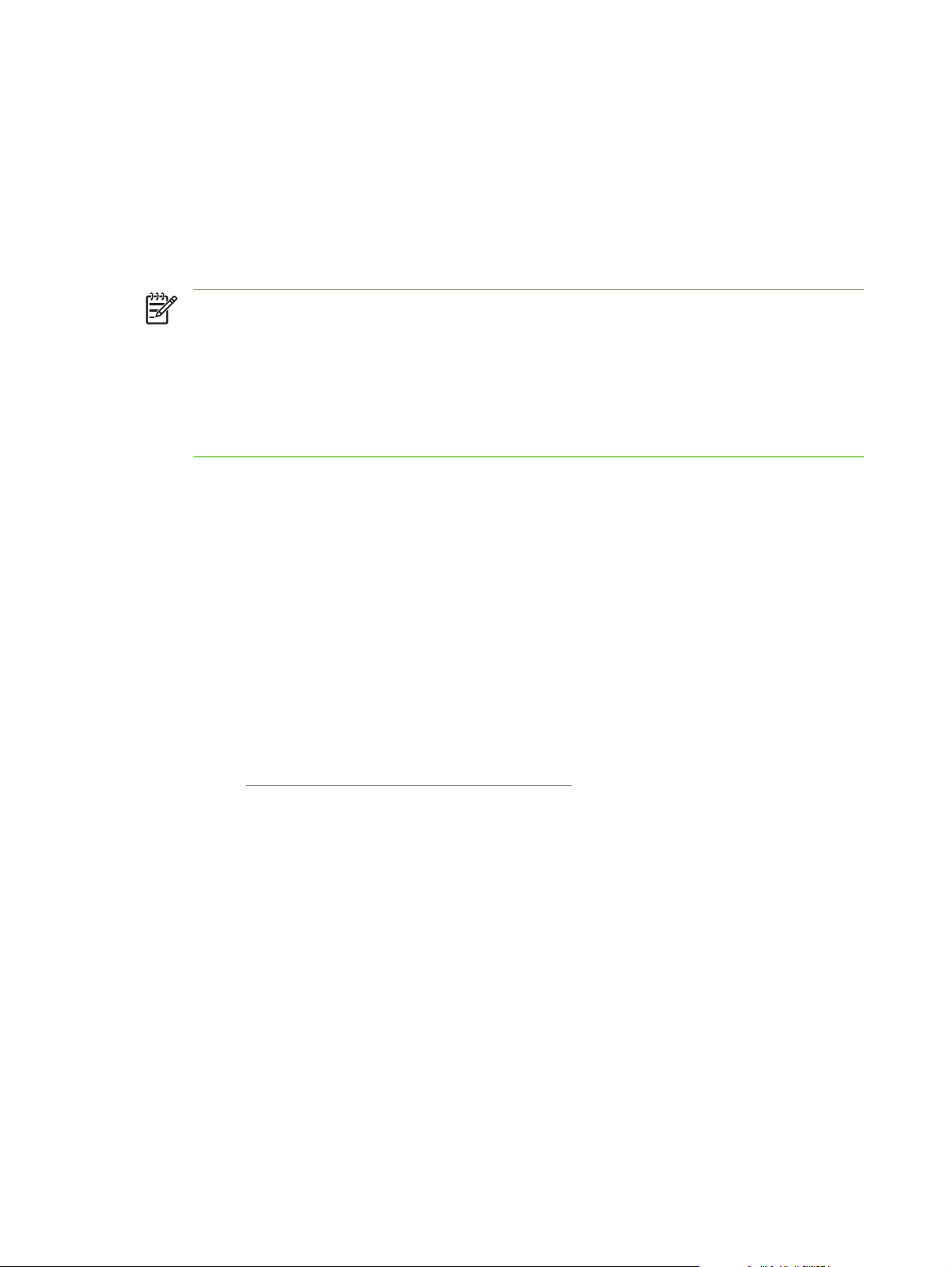
Драйвери принтера Macintosh
Драйвер принтера — це програма, що забезпечує доступ до функцій принтера і надає засоби для
обміну даними комп’ ютера і принтера.
Встановлення драйвера принтера Macintosh
Цей розділ містить пояснення зі встановлення системного програмного забезпечення для друку
для операційних систем Macintosh OS X v10.2.8, v10.3, v10.4 і більш пізніх версій.
ПРИМІТКА. Черги USB створюються автоматично при підключенні принтера до комп’
ютера. Однак черга використовуватиме загальний PPD, якщо засіб встановлення не було
запущено до підключення кабелю USB. Для зміни черги PPD відкрийте програму Print
Center (Центр друку) чи Printer Setup Utility (Програма налаштування принтера), виберіть
правильну чергу принтера, а потім клацніть Show Info (Показати інформацію), щоб
відкрити діалогове вікно Printer Info (Інформація принтера). У
виберіть Printer Model (Модель принтера), а потім у розкривному меню, де вибрано
Generic (Загальний), виберіть правильний PPD для принтера.
Щоб встановити драйвер принтера Macintosh виконайте таку процедуру:
1. Вставте компакт-диск принтера у привод для читання компакт-дисків комп’ ютера і запустіть
програму встановлення.
2. Двічі клацніть піктограму компакт-диску на робочому столі.
розкривному меню
3. Двічі клацніть піктограму Installer (Програма встановлення).
4. Дотримуйтесь вказівок на екрані комп’ ютера.
5. Щоб упевнитися, що програмне забезпечення принтера
тестову сторінку чи сторінку з будь-якої програми.
Якщо встановлення пройшло невдало, повторіть спробу. У разі повторного збою див. розділ
„Late-Breaking Information” (Найсвіжіша інформація) у „Install Notes” (Примітки зі встановлення).
Нотатки зі встановлення розміщені на компакт-диску принтера чи на веб-сайті підтримки. (Див.
веб-адресу у
Обслуговування клієнтів HP на сторінці 108.)
Конфігурування драйвера принтера Macintosh
Використовуйте один з таких методів, щоб відкрити драйвер принтера Macintosh на комп’ ютері:
правильно встановлене, надрукуйте
16 Розділ 5 Програмне забезпечення для Macintosh UKWW
Page 25
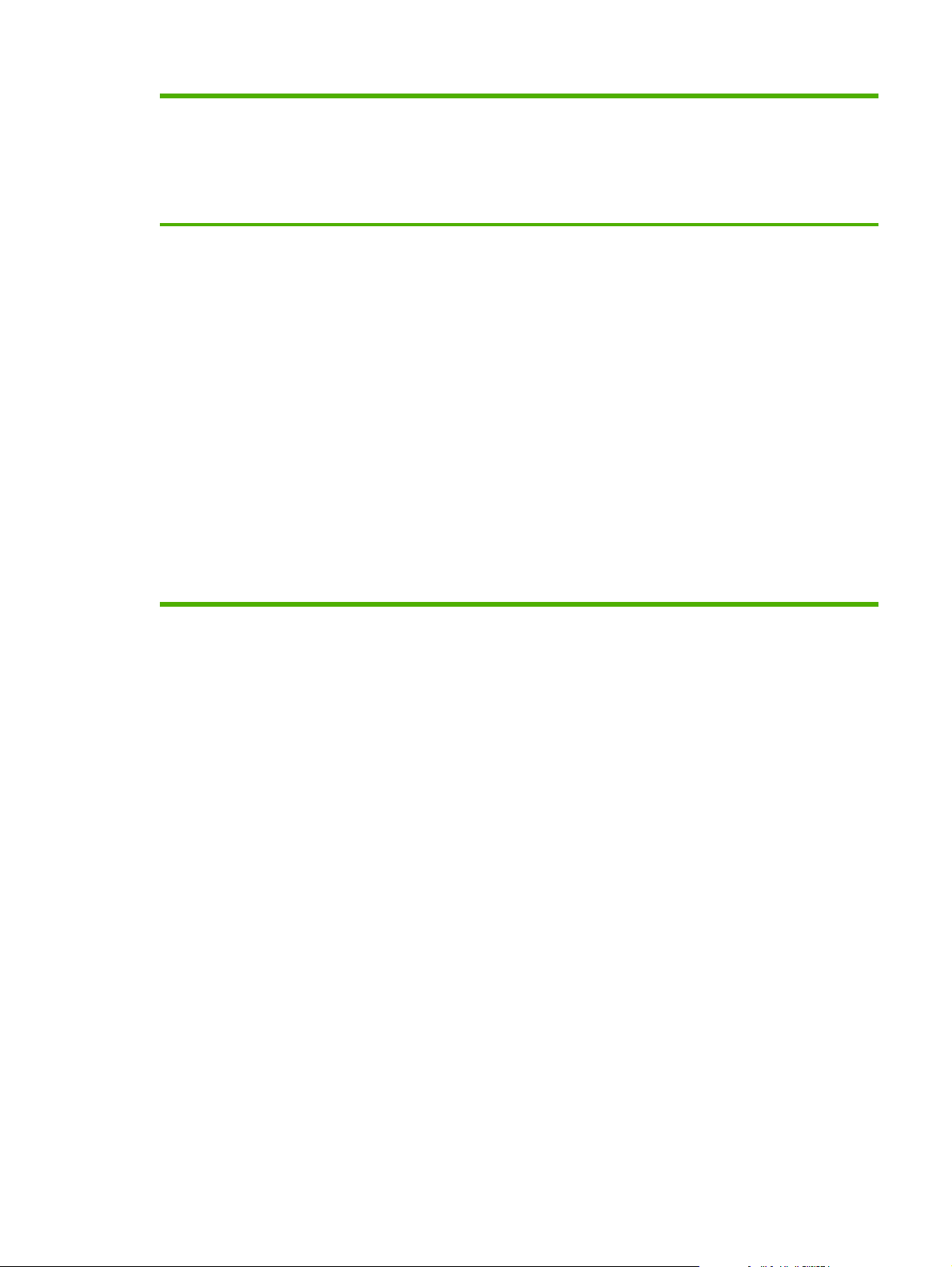
Операційна
система
Зміна параметрів для всіх
завдань друку до
закривання програми
Зміна стандартних
параметрів завдань друку
(наприклад, вмикання
функції „Print on Both
Sides” (Двобічний друк) за
замовчуванням)
Зміна параметрів
конфігурації (наприклад,
додавання лотка чи
вмикання/вимикання
функції „Manual
Duplexing” (Ручний
дуплекс))
Операційні системи
Macintosh OS X
v10.2.8, v10.3, v10.4
і більш пізні версії
1. В меню File (Файл)
натисніть кнопку Print
(Друк).
2. Змініть потрібні
параметри у розкривних
меню.
1. В меню File (Файл)
натисніть кнопку Print
(Друк).
2. Змініть потрібні
параметри у розкривних
меню.
3. У розкривному меню
Presets (Установки)
клацніть Save as
(Зберегти як) і введіть
назву установки.
Ці параметри будуть
збережені у
(Установки). Щоб
скористатися новими
установками, потрібно
вибирати параметр
збереженої установки і щоразу
при відкриванні програми і
друку.
меню Presets
1. Відкрийте програму
Printer Setup Utility
(Програма налаштування
принтера), вибравши
жорсткий диск і
клацнувши Applications
(Програми), клацнувши
Utilities (Програми), потім
двічі клацнувши Printer
Setup Utility (Програма
налаштування принтера).
2. Клацніть чергу друку.
3. В меню Printers
(Принтери) клацніть
пункт Show Info
(Показати інформацію).
4. Клацніть меню Installable
Options.
UKWW Драйвери принтера Macintosh 17
Page 26
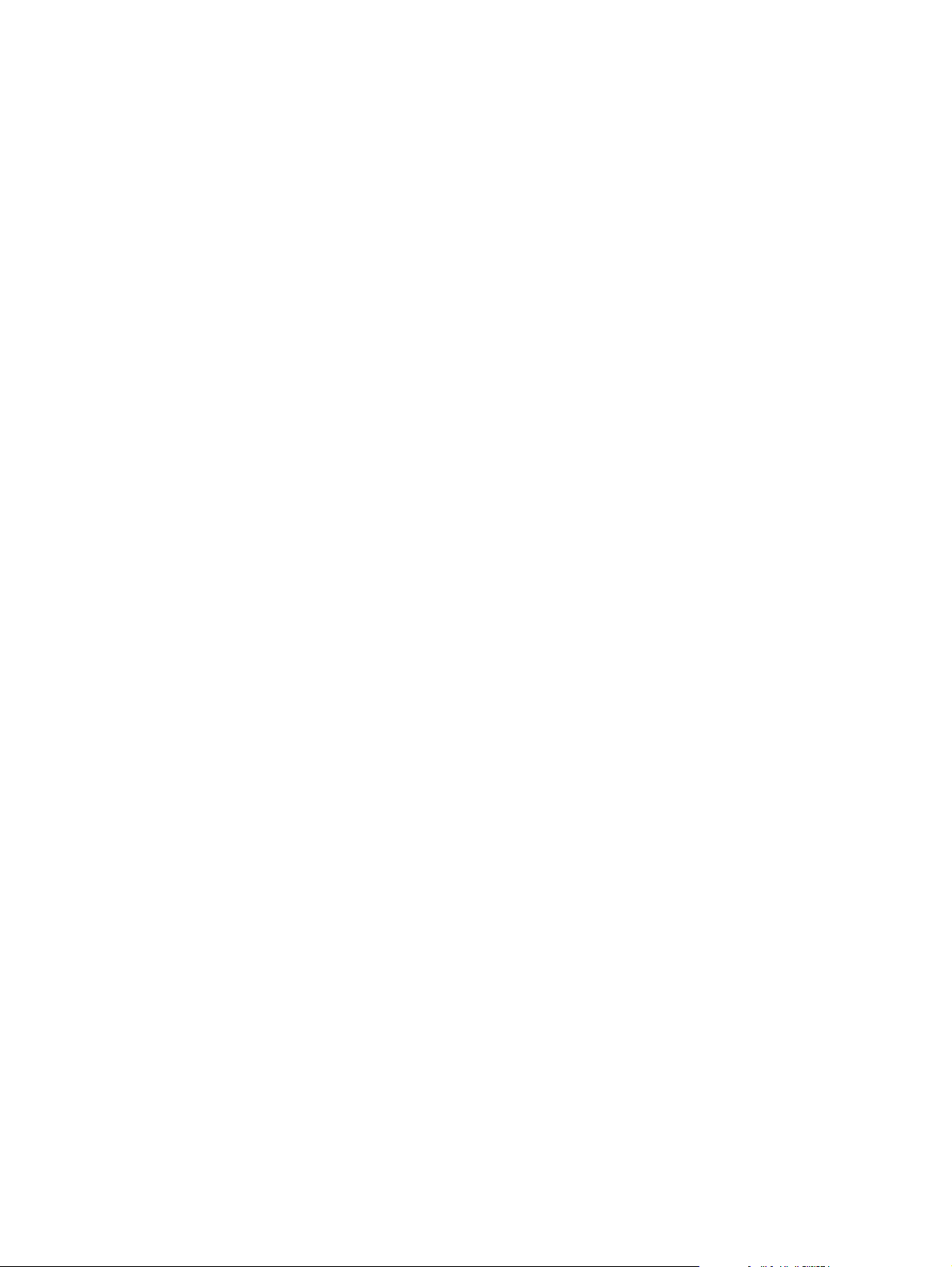
Файли PostScript Printer Description (PPD)
PPDs, у комбінації з драйвером емуляції HP postscript level 3, дає доступ до функцій принтера і
дозволяє обмін даними між принтером і комп’ ютером. Програма встановлення PPD-файлів
знаходиться на компакт-диску програмного забезпечення принтера.
18 Розділ 5 Програмне забезпечення для Macintosh UKWW
Page 27
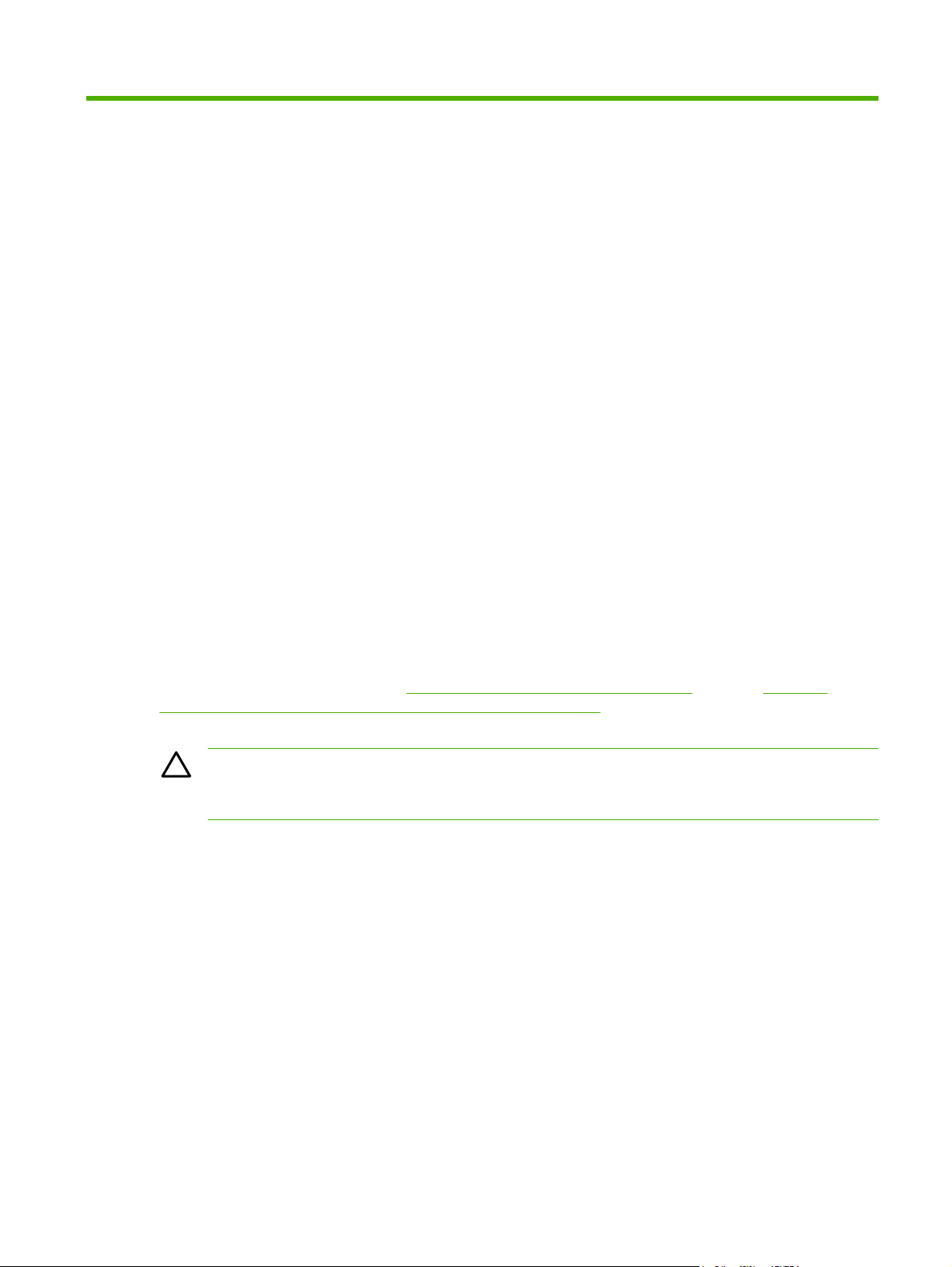
6 Друковані носії
Цей продукт підтримує широкий діапазон паперу та інших носіїв у відповідності до вимог цього
посібника. Носії, що не відповідають цим вказівкам, можуть призвести до виникнення таких
несправностей:
Погана якість друку
●
Часті застрягання
●
Передчасне зношування принтера, необхідність ремонту
●
Щоб отримати найкращі результати, використовуйте тільки папір і носії HP. Компанія HewlettPackard не радить використовувати продукцію
не є виробником цієї продукції, а отже вона не може впливати або контролювати її якість.
Можлива ситуація, коли носій відповідає усім вимогам, проте якість друку є незадовільною. Це
може бути результатом неправильного зберігання, неприйнятних рівнів вологості і температури
чи інших змінних умов, що не залежать від компанії Hewlett-Packard.
інших торгових марок. Компанія Hewlett-Packard
ніж купувати велику партію носіїв, протестуйте носій і упевніться, що він відповідає вимогам,
Перш
наведеним у даному посібнику користувача і в HP LaserJet Printer Family Media Guide. Посібники
можна завантажити на веб-сайті
витратних матеріалів і додаткових пристроїв на сторінці 99 для отримання додаткової
інформації про замовлення посібників.
ПОПЕРЕДЖЕННЯ. Використання носіїв, що не відповідають вимогам Hewlett-Packard,
можуть призвести до несправностей принтера і такого ремонту. Такий ремонт не
покривається гарантією або угодами з обслуговування Hewlett-Packard.
http://www.hp.com/support/ljpaperguide/ або див. Таблиця
UKWW 19
Page 28
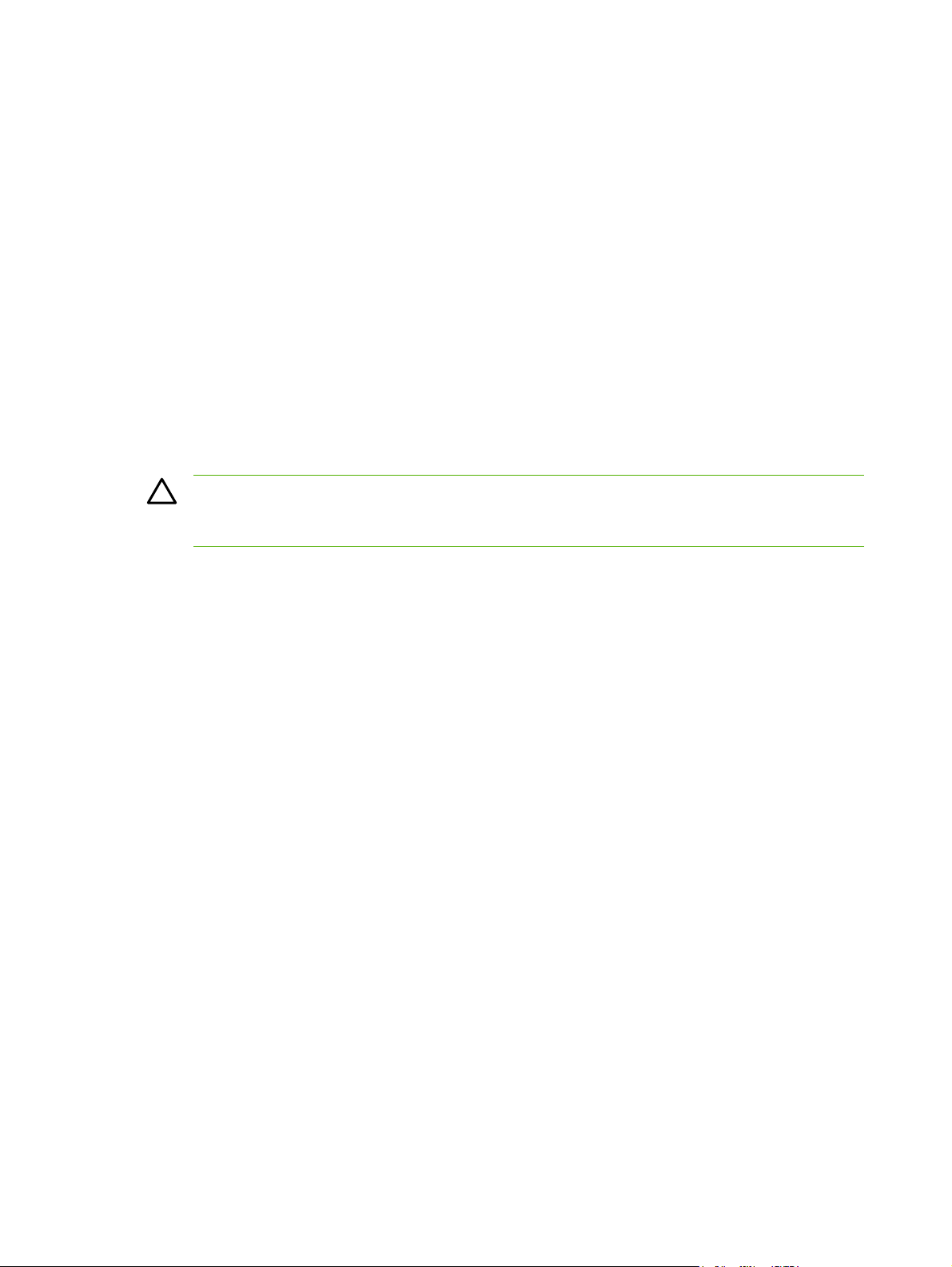
Використання паперу та носіїв
Цей виріб підтримує широкий діапазон паперу та інших носіїв відповідно до вказівок даного
посібника користувача. Папір або носії, що не відповідають цим вказівкам, можуть призвести до
виникнення таких несправностей:
Погана якість друку
●
Часті застрягання
●
Передчасне зношування виробу, необхідність ремонту
●
Щоб отримати найкращі результати, використовуйте лише папір і носії HP, розроблені для
лазерних принтерів
призначені для струменевих принтерів. Компанія Hewlett-Packard не рекомендує
використовувати носії інших торгових марок, оскільки HP не може контролювати їх якість.
Можлива ситуація, коли папір відповідає всім вимогам, проте якість друку є незадовільною. Це
може бути результатом неправильного зберігання, неприйнятних рівнів температури та/або
вологості, або
ПОПЕРЕДЖЕННЯ. Використання паперу або носіїв, що не відповідають вимогам Hewlett-
Packard, можуть призвести до несправностей цього виробу та необхідності ремонту. Такий
ремонт не покривається гарантією або угодами з обслуговування Hewlett-Packard.
та для багаторазового використання. Не використовуйте папір або носії,
інших змінних умов, що не залежать від компанії Hewlett-Packard.
20 Розділ 6 Друковані носії UKWW
Page 29
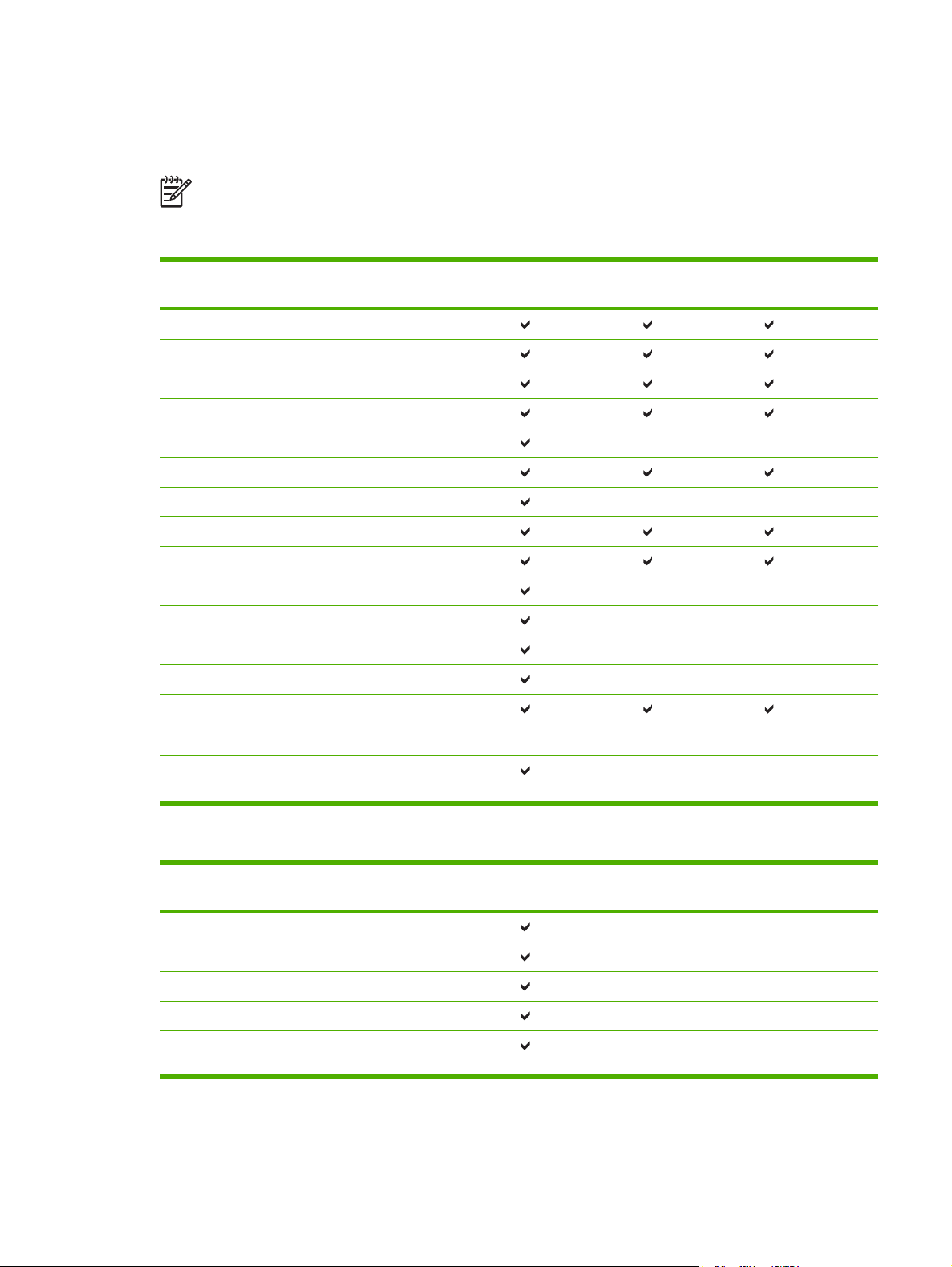
Підтримувані розміри паперу та друкованих носіїв
Цей продукт підтримує декілька розмірів паперу, а також може бути адаптований до різних носіїв.
ПРИМІТКА. Щоб отримати найкращі результати друку, виберіть відповідний розмір
паперу і введіть драйвер принтера перед початком друку.
Таблиця 6-1 Підтримувані розміри паперу та друкованих носіїв
Розмір Габарити Лоток 1 Лоток 2 Додатковий
Letter 216 x 279 мм
Legal 216 x 356 мм
A4 210 x 297 мм
Executive 184 x 267 мм
A3 297 x 420 мм
A5 148 x 210 мм
A6 105 x 148 мм
B5 (JIS) 182 x 257 мм
B5 (ISO) 176 x 250 мм
B6 (ISO) 125 x 176 мм
16k 197 x 273 мм
16k 184 x 260 мм
16k 195 x 270 мм
8.5 x 13
(нестандартний)
216 x 330 мм
лоток 3
Нестандартний
(76 - 216) x (127 - 356) мм
Таблиця 6-2 Підтримувані конверти та поштові листівки
Розмір Габарити Лоток 1 Лоток 2 Додатковий
лоток 3
Конверт №10 105 x 241 мм
Конверт DL 110 x 220 мм
Конверт C5 162 x 229 мм
Конверт B5 176 x 250 мм
Конверт типу
Monarch
98 x 191 мм
UKWW Підтримувані розміри паперу та друкованих носіїв 21
Page 30
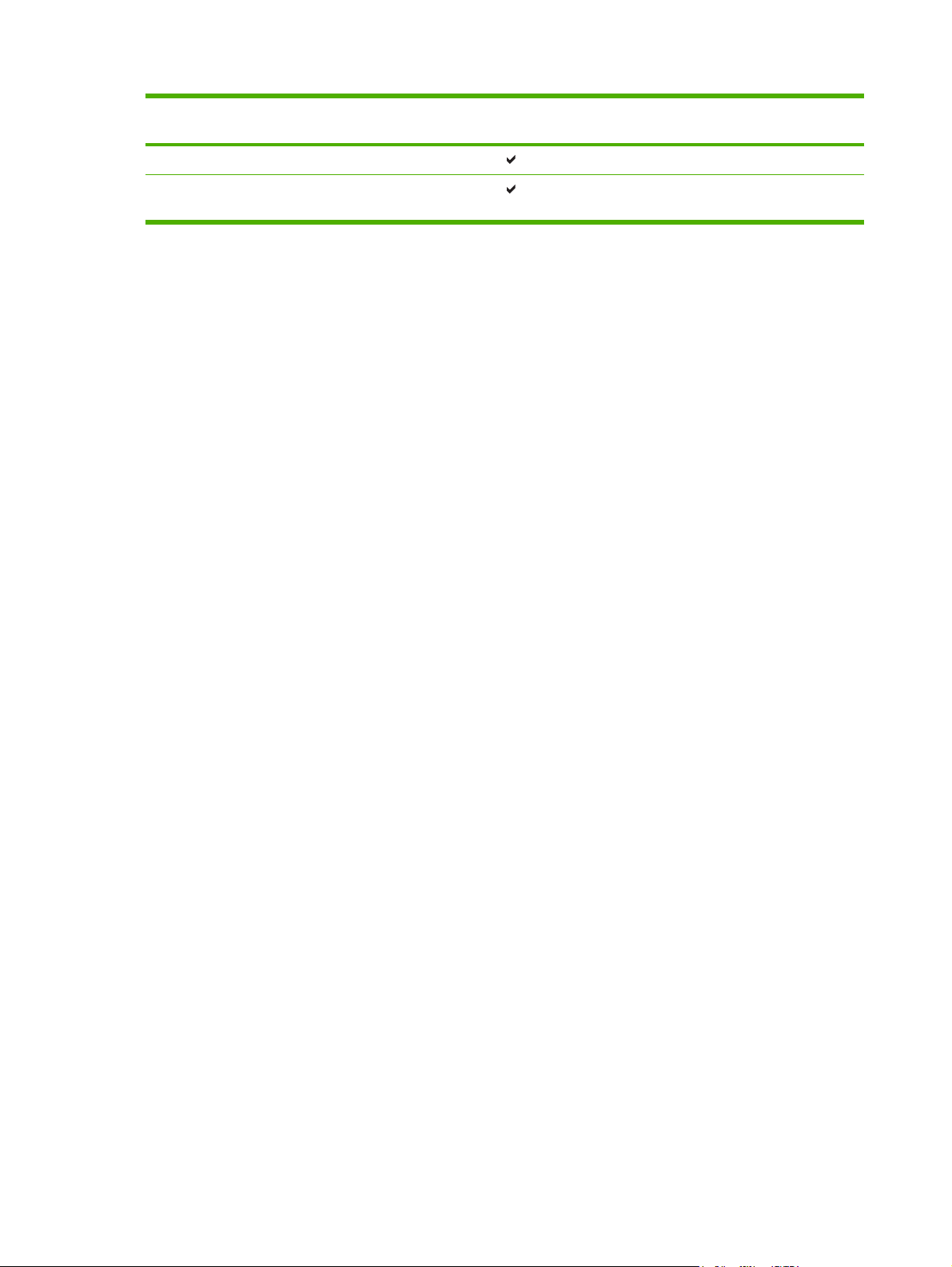
Таблиця 6-2 Підтримувані конверти та поштові листівки (продовження)
Розмір Габарити Лоток 1 Лоток 2 Додатковий
лоток 3
Листівка 100 x 148 мм
Подвійна
листівка
148 x 200 мм
22 Розділ 6 Друковані носії UKWW
Page 31

Нестандартні розміри паперу
Виріб може використовувати широкий діапазон розмірів паперу. Підтримувані нестандартні
розміри – це розміри, які підпадають під обмеження мінімального та максимального параметрів
виробу, але які не увійшли до таблиці підтримуваних розмірів паперу. Використовуючи
підтримуваний нестандартний розмір, вкажіть цей розмір у драйвері принтера та завантажте
папір до лотка, який підтримує нестандартні розміри.
UKWW Нестандартні розміри паперу 23
Page 32

Вказівки з використання спеціального паперу та носіів
Цей виріб підтримує друк на спеціальних носіях. Для досягнення бажаного результату
дотримуйтеся таких вказівок. Використовуючи спеціальні папір або носії, переконайтеся, що у
драйвері принтера встановлені тип і розмір задля досягнення найкращих результатів друку.
ПОПЕРЕДЖЕННЯ. Принтери HP LaserJet використовують термофіксатори, щоб зв’ язати
сухі частки тонера з папером у вигляді надчітких крапок. Папір, розроблений для лазерних
принтерів HP, є стійким до таких екстремальних значень температури. Використання
паперу для струменевих принтерів, який не розроблявся для цієї технології, може
виявитися шкідливим для принтера.
Тип носія Дозволено Заборонено
Конверти
Наклейки
Прозорі плівки
Конверти необхідно зберігати у
●
рівному горизонтальному
положенні.
Переконайтеся, що шов
●
простягається до кута вздовж
всього конверта.
Використовуйте конверти зі
●
знімними клейовими смугами, які
допускаються до використання у
лазерних принтерах.
Використовуйте лише наклейки,
●
що щільно прилягають одна до
одної.
Використовуйте наклейки, що
●
лежать рівно.
Використовуйте лише цілі аркуші
●
наклейок.
Використовуйте лише прозорі
●
плівки, призначені для
використання з лазерними
принтерами.
Після вилучення плівок з виробу
●
розташуйте їх на рівній поверхні.
Не використовуйте конверти, що
●
мають зморшки, дірки, зліплені
між собою чи мають інші
пошкодження.
Не використовуйте конверти із
●
застібками, замками, віконцями
або обгортками.
Не використовуйте клейкі або
●
синтетичні матеріали.
Не використовуйте наклейки зі
●
зморшками, бульбашками або
іншими пошкодженнями.
Не друкуйте на неповних
●
аркушах наклейок.
Не використовуйте прозорі носії,
●
які не призначені для лазерних
принтерів.
Бланки або попередньо роздруковані
форми
Важкий папір
Глянцевий папір або папір з покриттям
Використовуйте лише бланки або
●
попередньо роздруковані форми,
призначені для лазерних
принтерів.
Використовуйте лише важкий
●
папір, призначений для лазерних
принтерів та який відповідає
ваговим характеристикам для
цього виробу.
Використовуйте лише глянцевий
●
папір і папір з покриттям, які
призначені для лазерних
принтерів.
Не використовуйте бланки з
●
випуклими або металевими
літерами.
Не використовуйте папір, який є
●
важчим за характеристики носія
для цього виробу, якщо це не
папір HP, що був затверджений
для використання.
Не використовуйте глянцевий
●
папір і папір з покриттям,
розроблені для струменевих
принтерів
24 Розділ 6 Друковані носії UKWW
Page 33

Завантаження носія
Ці розділи містять вказівки із завантаження носіїв у різні вхідні лотки.
ПОПЕРЕДЖЕННЯ. При спробі друкувати на зморщеному, зігнутому чи пошкодженому
будь-яким іншим чином носії, може статися застрягання носія. Додаткові відомості див. у
розділі
Лоток 1
Доступ до лотка 1 здійснюється з передньої панелі принтера. Перш ніж друкувати з інших лотків,
принтер друкуватиме з лотка 1.
Усунення застрягань на сторінці 88.
Направляючі носія гарантують, що носій буде правильно подано у принтер і надрукована сторінка
не буде перекошена (носій не вигнутий). При завантаженні носія встановіть напрямні для носіїв
відповідно до ширини використовуваного носія.
Лоток 2 і додатковий лоток 3
Напрямні носія гарантують, що носій буде правильно подано у принтер і надрукована сторінка не
буде перекошена. Лоток 2 має бічні та задню напрямні носія. При завантаженні носія вирівняйте
напрямні для носіїв відповідно до ширини і довжини використовуваного носія.
UKWW Завантаження носія 25
Page 34

ПРИМІТКА. При додаванні нового носія витягніть усі носії зі вхідного лотка і вирівняйте
стопку нового носія. Це допоможе зменшити ризик застрягання носія і запобігти втягуванню
принтером кількох аркушів носія одночасно.
Прямий тракт подачі носія
Використовуйте прямий тракт подачі носія для друку на конвертах, прозорих плівках, важкому
носії чи будь-якому носії, що скручується під час друку. При відкриванні кришки прямого тракту
подачі носія перед друком з лотка 1, лотка 2 чи додаткового лотка 3 носій виходить з принтера
через прямий тракт подачі носія.
ПРИМІТКА. Надруковані носії не складаються у стопку при використанні прямого тракту
подачі носія. Якщо ви не забиратимете кожен аркуш при виході з принтера, носій
випадатиме на поверхню, на якій стоїть принтер.
Ручна подача
Ручну подачу можна використовувати при друці на змішаних носіях. Наприклад, ручну подачу
можна використовувати для друку на конверті, а потім на носії формату „letter”, потім знову на
конверті і так далі. Завантажте конверти у лоток 1 і бланки у лоток 2.
Для друку з ручною подачею відкрийте "Властивості" принтера чи "Настройка принтера", а потім
виберіть
Конфігурування драйвера принтера Windows на сторінці 13 чи Конфігурування драйвера
принтера Macintosh на сторінці 16. Після вмикання ручної подачі натисніть кнопку Далі, щоб
почати друк.
26 Розділ 6 Друковані носії UKWW
Ручна подача (лоток 1) з розкривного списку Лоток подачі. Див. вказівки у
Page 35

7 Завдання друку
Цей розділ містить інформацію з таких тем:
Тип носія і завантаження лотка
●
Параметри якості друку
●
Ручний двобічний друк
●
Друк кількох сторінок на одному аркуші паперу (друк N-up)
●
Друк брошур
●
Друк водяних знаків
●
Скасування завдання друку
●
UKWW 27
Page 36

Тип носія і завантаження лотка
Цей продукт має наступний пріоритет подачі друкованого носія:
1. Лоток 1 (якщо відкритий)
2. Лоток 2
3. Додатковий лоток 3 (якщо приєднаний)
Мінімальні розміри носія 76 x 127 мм.
Максимальні розміри носія 216 x 356 мм.
Щоб отримати найкращі результати друку, змініть розмір паперу та параметри типу паперу у
драйвері принтера перед початком друку.
Таблиця 7-1 Інформація щодо носія у лотку 1
Тип Технічні
характеристики
носіїв
Звичайний
Колір
Попередньо
роздруковані носії
Відривні носії
Носії, виготовлені
із вторинної
сировини
Легкий
Конверти
Наклейки Стандартний До 10 аркушів Наклейки Стороною для
Важкий
Грубий
75 г/м2 до 104 г/м
60 г/м2 до 75 г/м
Менше 90 г/м
75 г/м2 до 104 г/м
75 г/м2 до 104 г/м
Кількість носіїв Параметри
драйвера
2
До 50 аркушів Звичайний або
невказаний
2
До 50 аркушів Легкий Немає в
2
До 10 конвертів Конверт Коротким краєм
2
До 10 аркушів Важкий Стороною для
2
До 10 аркушів Грубий Стороною для
Орієнтація
паперу
Немає в
наявності
наявності
носія, клапаном з
правої строни
догори
друку вгору
друку вгору
друку вгору
Вихід
Кришка прямого
тракту подачі
носія
Кришка прямого
тракту подачі
носія
Кришка прямого
тракту подачі
носія
Кришка прямого
тракту подачі
носія
Кришка прямого
тракту подачі
носія
Кришка прямого
тракту подачі
носія
Прозорі плівки 4 мм Монохромна
Важкий
прозора
2
90 г/м
до 105 г/м
До 10 аркушів Прозора плівка Стороною для
2
До 10 аркушів Важкий Стороною для
друку вгору
друку вгору
Кришка прямого
тракту подачі
носія
Кришка прямого
тракту подачі
носія
28 Розділ 7 Завдання друку UKWW
Page 37

Таблиця 7-1 Інформація щодо носія у лотку 1 (продовження)
Тип Технічні
характеристики
Кількість носіїв Параметри
драйвера
Орієнтація
паперу
носіїв
Бланк
75 г/м2 до 104 г/м
2
До 10 аркушів Бланк Стороною для
друку вгору,
верхнім краєм
сторінки вперед
Стопка листівок До 10 До 10 Стопка листівок Стороною для
друку вгору
Транспортувальні
наклейки
До 10 До 10 Стопка листівок Стороною для
друку вгору
Таблиця 7-2 Інформація щодо носія у лотку 2
Тип Технічні
характеристики
носіїв
Звичайний
75 г/м2 до 104 г/м
Колір
Попередньо
роздруковані носії
Кількість носіїв Параметри
драйвера
2
До 250 аркушів Звичайний або
невказаний
Орієнтація
паперу
Немає в
наявності
Вихід
Вихідний відсік
Кришка прямого
тракту подачі
носія
Кришка прямого
тракту подачі
носія
Вихід
Вихідний відсік
Відривні
елементи носії
Носії, виготовлені
із вторинної
сировини
Легкий
60 г/м2 до 75 г/м
2
До 250 аркушів Легкий Немає в
Наклейки Стандартний Менше 250
аркушів
Важкий
Грубий
Важкий
75 г/м2 до 104 г/м
75 г/м2 до 104 г/м
90 г/м2 до 105 г/м
2
До 250 аркушів Важкий Стороною для
2
До 250 аркушів Грубий Стороною для
2
Менше 250
аркушів
Прозорі плівки 4 мм Монохромна
прозора
Бланк
75 г/м
2
до 104 г/м
Менше 250
аркушів
2
Менше 250
аркушів
наявності
Наклейки Стороною для
друку вгору
друку вгору
друку вгору
Важкий Немає в
наявності
Прозора плівка Стороною для
друку вгору
Бланк Стороною для
друку вгору
Вихідний відсік
Кришка прямого
тракту подачі
носія
Вихідний відсік
Вихідний відсік
Вихідний відсік
Кришка прямого
тракту подачі
носія
Звичайний:
вихідний відсік
Важкий: кришка
прямого тракту
подачі носія
UKWW Тип носія і завантаження лотка 29
Page 38

Таблиця 7-3 Інформація щодо носія у додатковому лотку 3
Тип носія Технічні
характеристики
носіїв
Звичайний
75 г/м2 до 104 г/м
Колір
Попередньо
роздруковані носії
Відривні носії
Носії, виготовлені
із вторинної
сировини
Легкий
Важкий
Грубий
Важкий
Бланк
60 г/м2 до 75 г/м
75 г/м2 до 104 г/м
75 г/м2 до 104 г/м
90 г/м2 до 105 г/м
2
75 г/м
до 104 г/м
Кількість носіїв Параметри
драйвера
2
До 250 аркушів Звичайний або
невказаний
2
До 250 аркушів Легкий Немає в
Орієнтація
паперу
Немає в
наявності
наявності
2
До 250 аркушів Важкий Стороною для
друку вгору
2
До 250 аркушів Грубий Стороною для
друку вгору
2
Менше 250
аркушів
2
Менше 250
аркушів
Важкий Немає в
наявності
Бланк Стороною для
друку вгору
Вихід
Вихідний відсік
Вихідний відсік
Вихідний відсік
Вихідний відсік
Кришка прямого
тракту подачі
носія
Звичайний:
вихідний відсік
Важкий: кришка
прямого тракту
подачі носія
30 Розділ 7 Завдання друку UKWW
Page 39

Параметри якості друку
Параметри якості друку впливають на роздільну здатність друку і використання тонера.
Щоб змінити параметри якості друку принтера, виконайте таку процедуру:
1. Відкрийте "Властивості" принтера (чи "Настройка друку" у Windows 2000 і XP). Див. вказівки
Конфігурування драйвера принтера Windows на сторінці 13 чи Конфігурування драйвера
у
принтера Macintosh на сторінці 16.
2. У вкладці Paper/Quality (Папір/Якість) чи Finishing (Обробка) (вкладка Paper Type/Quality
(Папір/Якість) для деяких драйверів Mac), виберіть потрібний параметр якості друку.
Доступні такі параметри:
ProRes 1200: Цей параметр забезпечує високоякісну деталізацію при роздільній
●
здатності 1200 x 1200 dpi.
FastRes 1200: Цей параметр забезпечує ефективну роздільну здатність 1200 dpi.
●
600 dpi: Цей параметр забезпечує роздільну здатність 600 x 600 dpi з технологією
●
підвищення роздільної
EconoMode: Друк тексту з використанням меншої кількості тонера. Цей параметр
●
зручний для друку чернеток. Цей параметр можна увімкнути окремо від інших
параметрів якості друку. Додаткові відомості див. у розділі
ПРИМІТКА. Не всі функції принтера доступні в усіх драйверах чи операційних системах.
Див. онлайн-довідку „Властивостей” принтера (драйвер) для отримання інформації про
доступність функцій для даного драйвера.
здатності (REt) для покращеного друку тексту.
EconoMode на сторінці 64.
UKWW Параметри якості друку 31
Page 40

Ручний двобічний друк
Для ручного двобічного друку необхідно пропустити аркуш паперу через принтер двічі. Можна
друкувати з використанням таких опцій:
Верхній вихідний відсік
●
Кришка прямого тракту подачі (для важких носіїв чи носіїв, що скручуються)
●
ПРИМІТКА. Ручний двобічний друк може призвести до забруднення принтера і зниження
якості друку. Якщо принтер забруднився, див.
Ручний двобічний друк з використанням верхнього вихідного відсіку
Такі розділи містять вказівки для різних операційних систем.
Microsoft Windows
1. Закрийте кришку прямого тракту подачі.
Очищення принтера на сторінці 50.
2. Надрукуйте один бік документу з використанням лотка 1.
3. Після друку першого боку документа витягніть папір, що залишився, з лотка 1 і відкладіть до
завершення завдання ручного двобічного друку.
32 Розділ 7 Завдання друку UKWW
Page 41

4. Зберіть роздруковані аркуші і вирівняйте стопку.
invent
5. Покладіть стопку в лоток 1 стороною для друку донизу і верхнім краєм уперед.
Mac OS X
6. Натисніть кнопку Далі для друку на другому боці.
1. Закрийте кришку прямого тракту подачі.
2. Якщо Manual Duplex (Ручний дуплекс) не відображається як функція принтера, виконайте
такі дії:
a. Перевірте, чи вибрано HP Manual Duplex & Booklet (Classic) (Ручний дуплексний друк
брошури HP (стандартний)) при встановленні драйвера програмного забезпечення з
функцією Custom Install (Вибіркова інсталяція).
b. Виконайте File-Print (Файл-Друк), виберіть
Plug-In Preferences (Параметри вмикання)
і клацніть стрілку праворуч. Стрілка вправо зміниться на стрілку вниз і відобразиться
функція HP Manual Duplex & Booklet (ручного дуплексного друку брошури HP).
c. Виберіть Print Time Filters (Часові фільтри друку), виберіть HP Manual
Duplex&Booklet (Ручний дуплексний друк брошури HP) і клацніть Save Settings
(Зберегти параметри).
d. Виберіть Manual Duplex (Ручний дуплекс) і виберіть Print on Both Sides (Друк з обох
боків).
3. Надрукуйте документ.
Після друку першого боку документа витягніть папір, що залишився, з лотка 1 і відкладіть до
4.
завершення завдання ручного двобічного друку.
UKWW Ручний двобічний друк 33
Page 42

5. Зберіть роздруковані аркуші і вирівняйте стопку.
6. Покладіть стопку в лоток 1 стороною для друку донизу і верхнім краєм уперед.
7. Натисніть кнопку Далі на панелі керування принтера для друку на другому боці.
Ручний двобічний друк з використанням прямого тракту подачі носія
Такі розділи містять вказівки для різних операційних систем.
Microsoft Windows
1. Відкрийте кришку прямого тракту подачі.
2. Відкрийте "Властивості" принтера (чи "Настройка друку" у Windows 2000 і XP). Див. вказівки
Конфігурування драйвера принтера Windows на сторінці 13.
у
3. У вкладці Finishing (Обробка) встановіть прапорець біля Correct Order for Straight Paper
Path (Правильний порядок для тракту прямої подачі паперу).
ПРИМІТКА. Не всі функції принтера доступні в усіх драйверах чи операційних
системах. Див. онлайн-довідку „Властивостей” принтера (драйвер) для отримання
інформації про доступність функцій для даного драйвера.
4. У вкладці Finishing (Обробка) встановіть прапорець біля Print On Both Sides (Manually)
(Двобічний друк (вручну)).
ПРИМІТКА. Якщо функція Print On Both Sides (Manually) (Двобічний друк (вручну))
не з’ являється, її може бути відключено. Перейдіть до "Властивостей" принтера,
виберіть вкладку Device Settings (Параметри пристрою) і виберіть команду Enable
(Увімкнути) у розкривному списку Allow Manual Duplex (Ручний дуплексний друк), щоб
увімкнути функцію.
5. Клацніть OK.
34 Розділ 7 Завдання друку UKWW
Page 43

6. Надрукуйте один бік документу з лотка 1.
7. Зберіть роздруковані аркуші і вирівняйте стопку.
8. Покладіть стопку в лоток 1 стороною для друку донизу і верхнім краєм уперед.
9. Натисніть кнопку Далі для друку на другому боці.
UKWW Ручний двобічний друк 35
Page 44

Mac OS X
1. Відкрийте кришку прямого тракту подачі.
2. Якщо Manual Duplex (Ручний дуплекс) не відображається як функція принтера, виконайте
такі дії:
a. Перевірте, чи вибрано HP Manual Duplex & Booklet (Classic) (Ручний дуплексний друк
брошури HP (стандартний)) при встановленні драйвера програмного забезпечення з
функцією Custom Install (Вибіркова інсталяція).
b. Виконайте File-Print (Файл-Друк), виберіть Plug-In Preferences (Параметри вмикання)
і клацніть стрілку праворуч. Стрілка вправо
зміниться на стрілку вниз і відобразиться
функція HP Manual Duplex & Booklet (ручного дуплексного друку брошури HP).
c. Виберіть Print Time Filters (Часові фільтри друку), виберіть HP Manual
Duplex&Booklet (Ручний дуплексний друк брошури HP) і клацніть Save Settings
(Зберегти параметри).
d. Виберіть Manual Duplex (Ручний дуплекс) і виберіть Print on Both Sides (Друк з обох
боків).
e. Виберіть Alternate output bin is open (straight through paper path) (Альтернативний
вихідний відсік відкрито (тракт прямої подачі паперу)).
3. Надрукуйте
один бік документу з лотка 1.
4. Зберіть роздруковані аркуші і вирівняйте стопку.
36 Розділ 7 Завдання друку UKWW
Page 45

5. Покладіть стопку в лоток 2 стороною для друку донизу і верхнім краєм уперед.
6. Натисніть кнопку Далі для друку на другому боці.
UKWW Ручний двобічний друк 37
Page 46

Друк кількох сторінок на одному аркуші паперу (друк N- up)
Використовуйте функцію друку N-Up для розміщення і друку кількох сторінок документу на одному
аркуші.
1. Відкрийте "Властивості" принтера (чи "Настройка друку" у Windows 2000 і XP). Див. вказівки
у
Конфігурування драйвера принтера Windows на сторінці 13 чи Конфігурування драйвера
принтера Macintosh на сторінці 16.
2. У вкладці Finishing (Обробка) (вкладка Layout (Розмітка) для деяких драйверів Mac)
виберіть потрібну кількість сторінок на аркуш.
ПРИМІТКА. Не всі функції принтера доступні в усіх драйверах чи операційних
системах. Див. онлайн-довідку „Властивостей” принтера (драйвер) для отримання
інформації про доступність функцій для даного драйвера.
3. У разі потреби поставте прапорець для призначення полів і скористайтеся розкривним меню,
щоб вказати порядок друку сторінок на аркуші.
38 Розділ 7 Завдання друку UKWW
Page 47

Друк брошур
Брошури можна друкувати на папері формату letter, legal або A4.
ПРИМІТКА. Ця функція недоступна для усіх версій Macintosh OS X.
1. Завантажте папір у лоток 1.
2. Закрийте кришку прямого тракту подачі.
3. Відкрийте "Властивості" принтера (чи "Настройка друку" у Windows 2000 і XP). Див. вказівки
Конфігурування драйвера принтера Windows на сторінці 13.
у
4. У вкладці Finishing (Обробка) (вкладка Paper Type/Quality (Тип паперу/якість) для деяких
драйверів Mac) зніміть прапорець біля пункту Correct Order for Straight Paper Path
(Правильний порядок для тракту прямої подачі паперу).
5. Поставте прапорець біля Print On Both Sides (Двобічний друк).
6. Виберіть Left Edge Binding (Зшивання зліва) чи Right Edge Binding (Зшивання справа) у
випадаючому списку Booklet Layout (Розмітка брошури).
7. Введіть кількість сторінок на аркуш
8. Клацніть OK.
9. Надрукуйте документ.
10. Складіть і скріпіть сторінки.
у полі 2.
UKWW Друк брошур 39
Page 48

Друк водяних знаків
Функцію водяних знаків можна використовувати для друку тексту „під” документом (фоновий
друк). Наприклад, можна надрукувати слова Draft (Чернетка) Confidential (Конфіденційно) по
діагоналі на першій сторінці чи на всіх сторінках документа.
1. Відкрийте "Властивості" принтера (чи "Настройка друку" у Windows 2000 і XP). Див. вказівки
Конфігурування драйвера принтера Windows на сторінці 13 чи Конфігурування драйвера
у
принтера Macintosh на сторінці 16.
2. У вкладці Finishing (Обробка) (вкладка Watermark/Overlay (Водяні знаки/Накладання) для
деяких драйверів Mac) виберіть потрібний водяний знак.
ПРИМІТКА. Не всі функції принтера доступні в усіх драйверах чи операційних
системах. Див. онлайн-довідку „Властивостей” принтера (драйвер) для отримання
інформації про доступність функцій для даного драйвера.
40 Розділ 7 Завдання друку UKWW
Page 49

Скасування завдання друку
Завдання друку можна скасувати таким чином:
Панель керування принтера: Щоб скасувати завдання друку, натисніть і відпустіть
●
кнопку Скасувати на панелі керування принтера.
Програмне забезпечення: На екрані з’ являється діалогове вікно, що дає можливість
●
скасувати завдання друку.
Черга друку Windows: Якщо завдання друку стоїть у черзі друку (пам’яті комп’ютера) чи
●
спулері друку, видаліть завдання з черги або спулера. Щоб перейти до вікна Принтер у
Windows 98 SE, Me, 2000 чи XP, клацніть Пуск, Параметри і Принтери або клацніть Пуск і
потім Принтери і факси. Двічі клацніть піктограму принтера, щоб відкрити вікно. Виберіть
завдання друку і клацніть Видалити.
Desktop print queue (Mac OS) (Черга друку настільної системи): У Mac OS X відкрийте Print
●
Center (Центр
клацніть ім’ я принтера, виберіть завдання друку і клацніть Delete (Видалити).
Вбудований веб-сервер: Відкрийте сторінку вбудованого веб-сервера принтера і клацніть
●
пункт Скасувати завдання. Додаткові відомості див. у розділі
(тільки мережева модель) на сторінці 45.
Якщо індикатори стану на панелі керування продовжують блимати після скасування завдання
друку, то комп’ ютер все ще надсилає завдання до принтера. Видаліть завдання з черги друку чи
зачекайте, поки комп’ ютер не закінчить надсилати дані. Принтер повернеться у стан готовності.
друку) (Printer Setup Utility (Утиліта налаштування принтера) у V10.3.9), двічі
Вбудований веб-сервер
у
UKWW Скасування завдання друку 41
Page 50

42 Розділ 7 Завдання друку UKWW
Page 51

8 Керування і технічне обслуговування
Цей розділ містить інформацію з таких тем:
Інформаційні сторінки принтера
●
Вбудований веб-сервер (тільки мережева модель)
●
Заміна картриджа
●
Розподіл тонера
●
Очищення принтера
●
Очищення ролика подачі (лоток 1)
●
Очищення ролика подачі (лоток 2)
●
EconoMode
●
UKWW 43
Page 52

Інформаційні сторінки принтера
Можна роздрукувати інформаційні сторінки принтера.
Демонстраційна сторінка
Демонстраційна сторінка містить зразки тексту і зображень. Щоб надрукувати демонстраційну
сторінку, виконайте одну з наступних дій:
Натисніть кнопку Далі, коли горить індикатор готовності і не друкуються інші завдання.
●
Виберіть її у розкривному списку Друк інформаційних сторінок (Print Information Pages) на
●
вкладці Послуги (Services) у Настройках пристрою (Printer Preferences).
Сторінка конфігурації
Сторінка конфігурації містить поточні параметри і властивості принтера. Також вона містить звіт
про стан принтера. Щоб надрукувати сторінку конфігурації, виконайте одну з наступних дій.
Натисніть і утримуйте кнопку Далі протягом п’ яти секунд, коли горить індикатор готовності і
●
не друкуються інші завдання.
Виберіть її у розкривному списку Друк інформаційних сторінок (Print Information Pages) на
●
вкладці Послуги (Services) у Настройках пристрою (Printer Preferences).
Сторінка стану витратних матеріалів
Ви можете надрукувати сторінку стану витратних матеріалів, вибравши з розкривного списку Друк
інформаційних сторінок (Print Information Pages) на вкладці Послуги (Services) у Настройках
пристрою (Printer Preferences). Сторінка стану витратних матеріалів містить таку інформацію:
Приблизну кількість сторінок, які можна надрукувати у відповідності до кількості тонера, що
●
залишився у картрижді
Кількість надрукованих сторінок і завдань друку
●
Інформацію із замовлення та
●
утилізації
44 Розділ 8 Керування і технічне обслуговування UKWW
Page 53

Вбудований веб-сервер (тільки мережева модель)
Вбудований веб-сервер дає змогу переглядати стан принтера і мережі і керувати функціями друку
з комп’ ютера, а не з панелі керування принтера. Нижче наведено приклади використання
вбудованого веб-сервера:
Перегляд інформації про стан пристрою
●
Визначення терміну служби усіх витратних матеріалів і замовлення нових
●
Встановлення розміру і типу носіїв, завантажених у
●
Перегляд і зміна конфігурацій лотків
●
Перегляд і зміна стандартних параметрів конфігурації принтера
●
Перегляд і зміна конфігурації мережі
●
Не потрібно встановлювати програмне забезпечення на комп’ ютер. Необхідно мати один з
●
цих підтримуваних веб-браузерів:
Internet Explorer 6.0 (і пізнішої версії)
●
Netscape Navigator 7.0 (і пізнішої версії)
●
Firefox 1.0 (і пізнішої версії)
●
Mozilla 1.6 (і пізнішої версії)
●
Opera 7.0 (і пізнішої версії)
●
Safari 1.2 (і пізнішої версії)
●
Konqueror 3.2 (і пізнішої версії)
●
Вбудований веб-сервер працює з принтером, підключеним до мережі TCP/IP. Вбудований вебсервер не підтримує з’ єднання на основі IPX або пряме з’ єднання USB.
кожний лоток
ПРИМІТКА. Для запуску і використання вбудованого веб-сервера не потрібен доступ до
Інтернету. Однак якщо клацнути на посиланні на сторінці, необхідно мати доступ до
Інтернету, щоб перейти на пов’ язану з ним сторінку.
Відкривання вбудованого веб-сервера
Щоб відкрити вбудований веб-сервер, введіть IP-адресу чи ім’ я вузла принтера у поле адреси
підтримуваного веб-браузера. Щоб визначити IP-адресу, надрукуйте сторінку конфігурації,
натиснувши і утримуючи кнопку Далі протягом 5 секунд, коли горить індикатор готовності і не
друкуються інші завдання.
ПОРАДА. Після відкривання URL додайте його до папки обраного або закладок для
подальшого користування.
Вбудований веб-сервер має три вкладки, що містять параметри та інформацію про принтер:
вкладка Інформація (Information), вкладка Параметри (Settings) і вкладка Робота в мережі
(Networking).
UKWW Вбудований веб-сервер (тільки мережева модель)45
Page 54

Вкладка Information (Інформація)
Група сторінок стану складається з таких сторінок.
Device Status (Стан пристрою). На цій сторінці відображається стан принтера і витратних
●
матеріалів HP.
Device Configuration (Конфігурація пристрою). На цій сторінці відображається інформація
●
сторінки конфігурації принтера.
Supplies Status (Стан витратних матеріалів). На цій сторінці відображається стан
●
витратних матеріалів HP і коди продуктів. Щоб замовити нові витратні матеріали, клацніть
Order Supplies (
Звіт мережі. На цій сторінці відображається інформація сторінки „Звіту мережі” принтера.
●
Замовити витратні матеріали) у верхній правій частині вікна.
Вкладка Settings (Параметри)
Ця вкладка дає змогу конфігурувати принтер з комп'ютера. Якщо принтер підключено до мережі,
завжди звертайтеся до адміністратора принтера, перш ніж змінювати параметри цієї вкладки.
Вкладка Settings (Параметри) містить такі сторінки:
Paper Handling (Використання паперу). Перегляд і зміна параметрів вхідного лотка
●
принтера.
Printing (Друк). Перегляд і зміна стандартних параметрів завдань принтера.
●
Вкладка Networking (Робота в мережі)
Ця вкладка дає адміністратору мережі змогу керувати мережними параметрами принтера,
підключеного до мережі IP.
Посилання
Посилання розміщено у правій верхній частині сторінок Status (Стан). Для використання цих
посилань необхідно мати доступ до Інтернету. Якщо ви використовуєте комутоване з’ єднання і
не підключилися при першому відкриванні вбудованого веб-сервера, необхідно підключитися до
Інтернету, щоб відвідати ці веб-сторінки. Можливо, при підключенні необхідно буде закрити і
знову відкрити вбудований веб-сервер
Order Supplies (Замовлення витратних матеріалів). Клацніть на цьому посиланні, щоб
●
перейти на веб-сайт Sure Supply і замовити оригінальні витратні матеріали HP у компанії HP
чи торгового посередника на ваш вибір.
Product Support (Підтримка продукту). Перейдіть до сторінки підтримки принтера HP
●
LaserJet P2010. Ви можете виконати пошук інформації з основних тем.
.
46 Розділ 8 Керування і технічне обслуговування UKWW
Page 55

Заміна картриджа
1. Натисніть кнопку кришки доступу до картриджів, а потім витягніть картридж з принтера.
Додаткові відомості про утилізацію див. на зворотному боці коробки картриджа.
2. Витягніть новий картридж з упаковки.
3. Зігніть язичок на лівому боці принтера, щоб відділити його.
4. Потягніть за язичок, щоб повністю зняти стрічку з картриджа. Покладіть язичок у коробку
картриджа для утилізації.
UKWW Заміна картриджа 47
Page 56

5. Обережно покачайте картридж назад та вперед, щоб рівномірно розподілити тонер
всередині картриджа.
ПОПЕРЕДЖЕННЯ. Якщо тонер потрапив на одяг, видаліть його за допомогою сухої
тканини і виперіть одяг в холодній воді. Гаряча вода закріплює тонер на тканині.
6. Встановіть картридж на місце і закрийте кришку доступу до картриджів.
ПОПЕРЕДЖЕННЯ. Якщо тонер потрапив на одяг, видаліть його за допомогою сухої
тканини і виперіть одяг в холодній воді. Гаряча вода закріплює тонер на тканині.
48 Розділ 8 Керування і технічне обслуговування UKWW
Page 57

Розподіл тонера
Коли тонер закінчується, на роздрукованій сторінці можна помітити світлі або затемнені ділянки.
Можна тимчасово покращити якість друку, перерозподіливши тонер.
1. Натисніть кнопку кришки доступу до картриджа, а потім витягніть картридж з принтера.
2. Для перерозподілу тонера обережно покачайте картридж назад та вперед.
ПОПЕРЕДЖЕННЯ. Якщо тонер потрапив на одяг, видаліть його за допомогою сухої
тканини і виперіть одяг в холодній воді. Гаряча вода закріплює тонер на тканині.
3. Встановіть картридж на місце і закрийте кришку доступу до картриджів.
Якщо надруковані сторінки все ще надто світлі, встановіть новий картридж. Див. вказівки у Заміна
картриджа на сторінці 47.
UKWW Розподіл тонера 49
Page 58

Очищення принтера
У разі необхідності очистіть зовнішню частину принтера вологим шматком тканини.
ПОПЕРЕДЖЕННЯ. Не використовуйте засоби для чищення на основі аміаку для чистки
поверхні чи області навколо принтера.
Під час друку частки паперу, тонера і пилу можуть накопичуватися всередині принтера. Через
певний час таке накопичення може призвести до зниження якості друку, наприклад, цяток чи
розмазування тонера. Для усунення і запобігання таким несправностям можна очистити область
картриджа і тракт проходження носія.
Очищення області картриджів
Не потрібно часто очищувати область картриджів. Однак очищення цієї області може покращити
якість друку.
УВАГА! Перед очищенням принтера вимкніть його, витягнувши шнур живлення, і
зачекайте, поки принтер охолоне.
1. Натисніть кнопку кришки доступу до картриджів, а потім витягніть картридж з принтера.
ПОПЕРЕДЖЕННЯ. Не торкайтеся чорного ролика переносу всередині принтера. Це
може призвести до пошкодження принтера.
ПОПЕРЕДЖЕННЯ. Щоб запобігти пошкодженню картриджа, не допускайте
потрапляння на картридж світла. Прикривайте його папером.
50 Розділ 8 Керування і технічне обслуговування UKWW
Page 59

2. Витріть усі залишки на тракті проходження паперу й у гнізді картриджа сухою тканиною без
ворсу.
3. Встановіть картридж на місце і закрийте кришку доступу до картриджів.
4. Підключіть принтер до мережі живлення і увімкніть.
5. Щоб перевірити принтер, надрукуйте демонстраційну сторінку. Щоб надрукувати
демонстраційну сторінку, натисніть кнопку Далі, коли горить індикатор готовності і не
друкуються інші завдання.
UKWW Очищення принтера 51
Page 60

Очищення тракту проходження носія
При появі плям чи крапок тонера на надрукованих сторінках очистіть тракт проходження носія. У
цьому процесі прозора плівка використовується для видалення пилу і тонера зі тракту
проходження носія. Не використовуйте важкий чи грубий папір.
ПРИМІТКА. Щоб отримати найкращі результати, використовуйте аркуш прозорої плівки.
Якщо у вас немає прозорих плівок, можна скористатися копіювальним носієм (70 -
2
90 г/м
1. Переконайтеся, що принтер не друкує, і горить індикатор готовності.
2. Завантажте прозору плівку у лоток 1.
3. Надрукуйте очищувальну сторінку. Відкрийте екран Властивості принтера (або Настройка
друку у Windows 2000 та XP) і виберіть очищувальну сторінку.
) з гладенькою поверхнею.
ПРИМІТКА. Процедура очищення займає приблизно 2 хвилини. Сторінка очищення
періодично зупинятиметься протягом процедури очищення. Не вимикайте принтер до
завершення процедури очищення. Можливо, потрібно повторити процес очищення кілька
разів для повного очищення принтера.
52 Розділ 8 Керування і технічне обслуговування UKWW
Page 61

Очищення ролика подачі (лоток 1)
Щоб очистити ролик подачі лотка 1, дотримуйтесь таких інструкцій:
1. Від'єднайте кабель живлення від принтера і зачекайте, поки принтер охолоне.
2. Натисніть кнопку кришки доступу до картриджів, а потім витягніть картридж з принтера.
ПОПЕРЕДЖЕННЯ. Не торкайтеся чорного ролика переносу всередині принтера. Це
може призвести до пошкодження принтера.
ПОПЕРЕДЖЕННЯ. Щоб запобігти пошкодженню картриджа, не допускайте
потрапляння на картридж світла. Прикривайте його папером.
UKWW Очищення ролика подачі (лоток 1) 53
Page 62

3. Зніміть кришку ролика подачі.
4. Натисніть на дві чорні фіксуючі лапки назовні, поки ролик подачі не вийде з гнізда.
5. Витягніть ролик подачі з принтера.
54 Розділ 8 Керування і технічне обслуговування UKWW
Page 63

6. Зволожте тканину без ворсу водою і потріть ролик.
ПРИМІТКА. Не торкайтеся поверхні ролика пальцями.
7. За допомогою сухої тканини без ворсу витріть ролик, щоб видалити бруд.
8. Зачекайте, поки ролик подачі повністю висохне.
9. Вирівняйте чорні фіксуючі лапки у принтері з пазами ролика подачі і натиснувши, вставте
ролик подачі у гніздо, поки лапки не клацнуть.
UKWW Очищення ролика подачі (лоток 1) 55
Page 64

10. Поставте на місце кришку ролика подачі.
11. Встановіть картридж на місце і закрийте кришку доступу до картриджів.
12. Підключіть принтер до мережі живлення і увімкніть.
13. Щоб перевірити принтер, надрукуйте демонстраційну сторінку. Щоб надрукувати
демонстраційну сторінку, натисніть кнопку Далі, коли горить індикатор готовності і не
друкуються інші завдання.
56 Розділ 8 Керування і технічне обслуговування UKWW
Page 65

Очищення ролика подачі (лоток 2)
Щоб очистити ролик подачі лотка 2, дотримуйтесь таких інструкцій:
1. Від'єднайте шнур живлення від принтера і зачекайте, поки принтер охолоне.
2. Натисніть кнопку кришки доступу до картриджів, а потім витягніть картридж з принтера.
ПОПЕРЕДЖЕННЯ. Не торкайтеся чорного ролика переносу всередині принтера. Це
може призвести до пошкодження принтера.
ПОПЕРЕДЖЕННЯ. Щоб запобігти пошкодженню картриджа, не допускайте
потрапляння на картридж світла. Прикривайте його папером.
UKWW Очищення ролика подачі (лоток 2) 57
Page 66

3. Витягніть лоток 2.
4. Розмістіть принтер на робочій поверхні передньою панеллю вгору.
58 Розділ 8 Керування і технічне обслуговування UKWW
Page 67

5. Потягніть білі лапки назовні і поверніть вгору.
6. Посуньте праву лапку вправо і залиште її у цьому положенні на час процедури.
UKWW Очищення ролика подачі (лоток 2) 59
Page 68

7. Посуньте блок ролика подачі вправо і витягніть лівий бік.
8. Витягніть ролик подачі.
60 Розділ 8 Керування і технічне обслуговування UKWW
Page 69

9. Зволожте тканину без ворсу водою і потріть ролик.
ПРИМІТКА. Не торкайтеся поверхні ролика пальцями.
10. За допомогою сухої тканини без ворсу витріть ролик, щоб видалити бруд.
11. Зачекайте, поки ролик подачі повністю висохне.
12. Вставте лівий бік ролика подачі у лівий паз (1), а правий бік (бік із виїмкою на валі) у правий
паз (2).
UKWW Очищення ролика подачі (лоток 2) 61
Page 70

13. Вставте лівий кінець валу, натисніть на правий і поверніть лапку вниз на місце.
14. Повертайте вал, поки виїмки і вал не стануть на місце.
15. Посуньте праву лапку вліво і поверніть лапку вниз на місце.
16. Встановіть принтер на робочій поверхні верхньою частиною вгору.
17. Закрийте тракт автоматичного двобічного друку.
62 Розділ 8 Керування і технічне обслуговування UKWW
Page 71

18. Встановіть картридж на місце і закрийте кришку доступу до картриджів.
19. Підключіть принтер до мережі живлення і увімкніть.
20. Щоб перевірити принтер, надрукуйте демонстраційну сторінку. Щоб надрукувати
демонстраційну сторінку, натисніть кнопку Далі, коли горить індикатор готовності і не
друкуються інші завдання.
UKWW Очищення ролика подачі (лоток 2) 63
Page 72

EconoMode
EconoMode — функція, що дає змогу принтерові використовувати менше тонера на друк сторінки.
Вибір цієї функції може збільшити термін служби картриджа і зменшити витрати на сторінку.
Однак також знижується якість друку. Надруковані зображення світліші, проте цього достатньо
для друку чернеток чи контрольних матеріалів.
HP не рекомендує використовувати режим EconoMode постійно. Якщо EconoMode
використовується постійно, то
термін служби механічних частин картриджа. Якщо за наведених умов якість друку погіршується,
необхідно встановити новий картридж, навіть якщо у старому залишився тонер.
1. Щоб увімкнути режим EconoMode, відкрийте "Властивості" принтера (чи "Настройка друку"
у Windows 2000 і XP). Див. вказівки у
на сторінці 13 чи Конфігурування драйвера принтера Macintosh на сторінці 16.
2. У вкладці Paper/Quality (Папір/Якість) чи Finishing (Обробка) (вкладка Paper Type/Quality
(Папір/Якість) для деяких драйверів Mac), встановіть прапорець EconoMode.
ПРИМІТКА. Не всі функції принтера доступні в усіх драйверах чи операційних системах.
Див. довідку в Інтернеті властивостей принтера (драйвера) для отримання інформації про
доступність функцій для даного драйвера.
запасу тонера може вистачити на більший проміжок часу, аніж
Конфігурування драйвера принтера Windows
64 Розділ 8 Керування і технічне обслуговування UKWW
Page 73

9 Усунення несправностей
Цей розділ містить інформацію з таких тем:
Пошук рішення
●
Комбінації індикаторів стану
●
Основні несправності комп’ ютерів Macintosh
●
Усунення несправностей носіїв
●
Надрукована сторінка відрізняється від відображуваної на екрані
●
Несправності програмного забезпечення принтера
●
Покращення якості друку
●
Усунення застрягань
●
Усунення несправностей налаштування мережі
●
UKWW 65
Page 74

Пошук рішення
У цьому розділі можна знайти вказівки з усунення основних несправностей принтера.
Дія 1: Чи правильно налаштовано принтер?
Чи підключено принтер до справної розетки мережі живлення?
●
Чи увімкнено вимикач?
●
Чи правильно встановлено картридж? Див.
●
Чи правильно завантажено папір у вхідний лоток? Див.
●
Так Якщо ви ствердно відповіли на вищенаведені питання,
Ні Якщо принтер не увімкнеться, Зверніться до служби
Заміна картриджа на сторінці 47.
перейдіть до пункту
готовності? на сторінці 66.
підтримки HP на сторінці 68.
Дія 2: Чи світиться індикатор готовності?
Перевірте, чи світиться індикатор готовності (1) на панелі управління.
Завантаження носія на сторінці 25.
Дія 2: Чи світиться індикатор
Так Перейдіть до пункту Дія 3: Чи можна надрукувати
Ні Якщо індикатори на панелі управління виглядають інакше,
демонстраційну сторінку? на сторінці 67.
ніж на наведеному вище малюнку, див.
індикаторів стану на сторінці 69.
Якщо ви не можете усунути несправність,
служби підтримки HP на сторінці 68.
Комбінації
Зверніться до
66 Розділ 9 Усунення несправностей UKWW
Page 75

Дія 3: Чи можна надрукувати демонстраційну сторінку?
Щоб надрукувати демонстраційну сторінку, натисніть кнопку Далі, коли горить індикатор
готовності і не друкуються інші завдання.
Так Якщо демонстраційну сторінку надруковано, перейдіть до
пункту
Дія 4: Чи є якість друку достатньо високою?
на сторінці 67.
Ні Якщо папір не виходить з принтера, див. Усунення
несправностей носіїв на сторінці 79.
Якщо ви не можете усунути несправність, див.
до служби підтримки HP на сторінці 68.
Дія 4: Чи є якість друку достатньо високою?
Так Якщо якість друку є достатньо високою, перейдіть до
Дія 5: Чи обмінюється принтер даними з комп’
пункту
ютером? на сторінці 67.
Ні Якщо якість друку не є достатньо високою, див.
Покращення якості друку на сторінці 84.
Перевірте правильність параметрів друку для
використовуваного носія. Щоб отримати більш докладну
інформацію про налаштування параметрів для різних типів
носіїв, див.
Якщо ви не можете усунути несправність, див.
до служби підтримки HP на сторінці 68.
Тип носія і завантаження лотка на сторінці 28.
Дія 5: Чи обмінюється принтер даними з комп’ ютером?
Спробуйте надрукувати документ з програми.
Зверніться
Зверніться
Так Якщо документ надруковано, перейдіть до пункту Дія 6: Чи
правильно виглядає роздрукована сторінка?
на сторінці 68.
Ні Якщо документ не друкується, перейдіть до пункту
Несправності програмного забезпечення принтера
на сторінці 83.
Якщо використовується комп’ ютер Macintosh, див.
Основні несправності комп’ ютерів Macintosh
на сторінці 76.
Якщо проблему вирішити неможливо, див.
служби підтримки HP на сторінці 68.
Зверніться до
UKWW Пошук рішення 67
Page 76

Дія 6: Чи правильно виглядає роздрукована сторінка?
Так Несправність має бути усунена. Якщо несправність не
усунена, див.
на сторінці 68.
Ні Див. Надрукована сторінка відрізняється від
відображуваної на екрані на сторінці 81.
Зверніться до служби підтримки HP
Зверніться до служби підтримки HP
За підтримкою у Сполучених Штатах звертайтеся на сторінку
●
ljP2010series.
Для інших країн/регіонів див.
●
http://www.hp.com/.
Якщо проблему вирішити неможливо, див.
служби підтримки HP на сторінці 68.
http://www.hp.com/go/support/
Зверніться до
68 Розділ 9 Усунення несправностей UKWW
Page 77

Комбінації індикаторів стану
Таблиця 9-1 Опис індикаторів стану
Символ для „індикатор не світиться”
Символ для „індикатор світиться”
Символ для „індикатор блимає”
Таблиця 9-2 Повідомлення індикаторів панелі керування
Індикатори стану Стан принтера Дія
Ініціалізація/Запуск
При запуску індикатори продовження,
готовності і уваги блимають циклічно
(500 мс).
Ініціалізація зміни конфігурації
Під час запуску принтера можна
замовити спеціальні послідовності
ініціалізації для зміни конфігурації
принтера. Якщо замовлено одну з
послідовностей, наприклад, „холодне
перезавантаження”, індикатори
блиматимуть так само, як і для стану
ініціалізації/запуску.
Скасування завдання
Коли процес скасування завдання
завершено, принтер повертається до
стану
готовності.
Під час процесів ініціалізації, зміни
конфігурації і скасування завдання
кнопки не працюватимуть.
UKWW Комбінації індикаторів стану 69
Page 78

Таблиця 9-2 Повідомлення індикаторів панелі керування (продовження)
Індикатори стану Стан принтера Дія
Готовність
Принтер готовий до роботи і не
виконує жодних завдань.
Обробка даних
Принтер обробляє чи отримує дані.
Щоб надрукувати сторінку
конфігурації, натисніть та утримуйте
кнопку Далі впродовж п‘ яти секунд,
коли пристрій знаходиться у стані
готовності і не виконуються інші
завдання друку.
Щоб скасувати поточне завдання,
натисніть кнопку Скасувати.
70 Розділ 9 Усунення несправностей UKWW
Page 79

Таблиця 9-2 Повідомлення індикаторів панелі керування (продовження)
Індикатори стану Стан принтера Дія
Ручна подача чи Тривала помилка
Цей стан виникає за таких обставин:
Ручна подача
●
Загальна тривала помилка
●
Помилка конфігурації пам’ яті
●
Помилка, пов’ язана із мовою/
●
завданням
Увага
Відкрито кришку доступу до
картриджа.
Щоб відновити роботу принтера після
помилки і надрукувати доступні дані,
натисніть кнопку Далі.
Якщо роботу відновлено, принтер
перейде до стану обробки даних і
виконає завдання.
Якщо роботу не відновлено, принтер
повернеться до стану тривалої
помилки.
Закрийте кришку доступу до
картриджа.
UKWW Комбінації індикаторів стану 71
Page 80

Таблиця 9-2 Повідомлення індикаторів панелі керування (продовження)
Індикатори стану Стан принтера Дія
Неусувна помилка
Помилка додаткового пристрою Щоб переглянути додаткову
Вимкніть принтер, зачекайте 10
●
секунд і увімкніть принтер.
Якщо проблему усунути
●
неможливо, див.
служби підтримки HP
на сторінці 68.
інформацію про помилку, натисніть
кнопку Далі. Комбінація індикаторів
зміниться. Додаткову інформацію про
цю комбінацію індикаторів див. у
Таблиця 9-3 Індикатори помилки
додаткового пристрою
на сторінці 75. Коли ви відпустите
кнопку Далі, принтер повернеться до
початкового стану помилки
додаткового пристрою.
Зверніться до
72 Розділ 9 Усунення несправностей UKWW
Page 81

Таблиця 9-2 Повідомлення індикаторів панелі керування (продовження)
Індикатори стану Стан принтера Дія
Недостатньо тонера
У стані недостатньої кількості тонера
індикатори продовження, готовності і
уваги блимають окремо.
Відсутність тонера
Картридж було витягнуто з принтера.
Замовте новий картридж і тримайте
під рукою. Див.
матеріалів і додаткових пристроїв
на сторінці 99.
Встановіть картридж у принтер.
Таблиця витратних
UKWW Комбінації індикаторів стану 73
Page 82

Таблиця 9-2 Повідомлення індикаторів панелі керування (продовження)
Індикатори стану Стан принтера Дія
Застрягання Усуньте застрягання паперу. Див.
Усунення застрягань на сторінці 88.
74 Розділ 9 Усунення несправностей UKWW
Page 83

Таблиця 9-2 Повідомлення індикаторів панелі керування (продовження)
Індикатори стану Стан принтера Дія
Відсутність паперу Завантажте папір чи інший носій.
Папір в лотку
Завантажений папір чи інший носій не
підтримуються.
Таблиця 9-3 Індикатори помилки додаткового пристрою
Помилка додаткового
пристрою
Індикатор уваги Індикатор готовності Індикатор продовження
Завантажте дозволений папір чи
інший носій. Див.
на сторінці 19.
Натисніть кнопку Далі, щоб анулювати
стан.
Друковані носії
Помилка несумісності
розніму DIMM
Вимкн. Вимкн. Увімк.
UKWW Комбінації індикаторів стану 75
Page 84

Основні несправності комп’ ютерів Macintosh
Цей розділ містить опис несправностей, що можуть статися при використанні Mac OS X.
Таблиця 9-4 Несправності при використанні Mac OS X
Драйвер принтера не вказано у програмах Print Center (Центр друку) чи Printer Setup Utility (Програма налаштування
принтера).
Причина
Програмне забезпечення принтера не встановлено або було
встановлено неправильно.
Файл PostScript Printer Description (PPD) пошкоджено. Видаліть файл PPD з такої папки на жорсткому диску: Library/
Ім’ я принтера, IP-адресу або ім’ я хоста Rendezvous чи Bonjour не вказано у списку принтерів у програмах Print Center
(Центр друку) чи Printer Setup Utility (Програма налаштування принтера).
Причина
Можливо, принтер не готовий до роботи. Упевніться, що усі кабелі правильно підключено, принтер
Рішення
Переконайтеся, що файл PPD принтера знаходиться у такій
папці на жорсткому диску: Library/Printers/PPDs/
Contents/Resources/<lang>.lproj, де <lang> — код мови,
що складається з двох літер, для використовуваної вами мови. У
разі необхідності перевстановіть програмне забезпечення.
Див. Ознайомлювальний посібник для отримання докладних
вказівок.
Printers/PPDs/Contents/Resources/<lang>.lproj, де
<lang> — код мови, що складається з двох літер, для
використовуваної вами мови. Перевстановіть програмне
забезпечення. Див. Ознайомлювальний посібник для отримання
докладних вказівок.
Рішення
увімкнено і світиться індикатор готовності. При підключенні
через USB чи концентратор Ethernet спробуйте підключитися до
комп’ ютера напряму або підключіться до іншого порту.
Можливо, вибрано неправильний тип підключення. Переконайтеся, що вибрано USB, IP Printing або Rendezvous чи
Bonjour, у залежності від типу з’ єднання між комп’ ютером і
принтером.
Використовується неправильне ім’ я принтера, IP-адреса або ім’
я хоста Rendezvous чи Bonjour.
Можливо, кабель інтерфейсу несправний або низькоякісний. Замініть кабель інтерфейсу. Перевірте, чи використовується
Драйвер принтера не вказує автоматично вибраний принтер у програмах Print Center (Центр друку) чи Printer Setup Utility
(Програма налаштування принтера).
Причина
Можливо, принтер не готовий до роботи. Упевніться, що усі кабелі правильно підключено, принтер
Надрукуйте сторінку конфігурації для перевірки імені принтера,
IP-адреси або імені хоста Rendezvous чи Bonjour. Перевірте, чи
відповідають ім’ я, IP-адреса або ім’ я хоста Rendezvous чи
Bonjour імені принтера, IP-адресі або імені хоста Rendezvous чи
Bonjour у програмах Print Center (Центр друку) чи Printer Setup
Utility (Програма налаштування принтера).
високоякісний кабель.
Рішення
увімкнено і світиться індикатор готовності. При підключенні
через USB чи концентратор Ethernet спробуйте підключитися до
комп’ ютера напряму або підключіться до іншого порту.
76 Розділ 9 Усунення несправностей UKWW
Page 85

Таблиця 9-4 Несправності при використанні Mac OS X (продовження)
Драйвер принтера не вказує автоматично вибраний принтер у програмах Print Center (Центр друку) чи Printer Setup Utility
(Програма налаштування принтера).
Причина
Програмне забезпечення принтера не встановлено або було
встановлено неправильно.
Файл PostScript Printer Description (PPD) пошкоджено. Видаліть файл PPD з такої папки на жорсткому диску: Library/
Можливо, принтер не готовий до роботи. Упевніться, що усі кабелі правильно підключено, принтер
Можливо, кабель інтерфейсу несправний або низькоякісний. Замініть кабель інтерфейсу. Перевірте, чи використовується
Завдання друку не було надіслано на потрібний принтер.
Рішення
Переконайтеся, що файл PPD принтера знаходиться у такій
папці на жорсткому диску: Library/Printers/PPDs/
Contents/Resources/<lang>.lproj, де <lang> — код мови,
що складається з двох літер, для використовуваної вами мови. У
разі необхідності перевстановіть програмне забезпечення.
Див. Ознайомлювальний посібник для отримання докладних
вказівок.
Printers/PPDs/Contents/Resources/<lang>.lproj, де
<lang> — код мови, що складається з двох літер, для
використовуваної вами мови. Перевстановіть програмне
забезпечення. Див. Ознайомлювальний посібник для отримання
докладних вказівок.
увімкнено і світиться індикатор готовності. При підключенні
через USB чи концентратор Ethernet спробуйте підключитися до
комп’ ютера напряму або підключіться до іншого порту.
високоякісний кабель.
Причина Рішення
Можливо, чергу друку зупинено. Запустіть чергу друку. Відкрийте монітор друку і виберіть Start
Використовується неправильне ім’ я принтера чи IP-адреса.
Ваше завдання друку отримав інший принтер з такими ж чи
подібними іменем принтера, IP-адресою або іменем хоста
Rendezvous чи Bonjour.
Друкувати з USB-картки сторонніх виробників не можна.
Причина
Ця помилка виникає, якщо не встановлено програмне
забезпечення для принтерів USB.
Jobs (Запустити завдання).
Надрукуйте сторінку конфігурації для перевірки імені принтера,
IP-адреси або імені хоста Rendezvous чи Bonjour. Перевірте, чи
відповідають ім’ я, IP-адреса або ім’ я хоста Rendezvous чи
Bonjour імені принтера, IP-адресі
Bonjour у програмах Print Center (Центр друку) чи Printer Setup
Utility (Програма налаштування принтера).
Рішення
При підключенні USB-картки стороннього виробника необхідне
програмне забезпечення Apple USB Adapter Card Support.
Найновіша версія даного програмного забезпечення доступна на
веб-сайті Apple.
або імені хоста Rendezvous чи
UKWW Основні несправності комп’ ютерів Macintosh 77
Page 86

Таблиця 9-4 Несправності при використанні Mac OS X (продовження)
При підключенні за допомогою кабеля USB принтер не відображається у програмах Print Center (Центр друку) чи Printer
Setup Utility (Програма налаштування принтера) після вибору драйвера.
Причина
Ця несправність спричинена програмним забезпеченням або
апаратним компонентом.
Рішення
Усунення несправностей програмного забезпечення
Перевірте, чи підтримує ваш комп’ ютер Macintosh USB.
●
Перевірте, чи є ваша операційна система Macintosh
●
системою Mac OS X v10.2 чи пізнішою версією.
Переконайтеся, що ваш комп’ ютер Macintosh має
●
відповідне програмне забезпечення для USB компанії Apple.
Усунення несправностей апаратного забезпечення
Перевірте, чи увімкнено принтер.
●
Перевірте, чи правильно
●
Переконайтеся, що використовується відповідний
●
швидкісний кабель USB.
Переконайтеся, що з одного ланцюга мережі живляться не
●
надто багато USB-пристроїв. Відключіть усі пристрої з
ланцюга і підключіть кабель напряму до USB-порту хосткомп’ ютера.
Перевірте, щоб у ланцюг було підключено не більше двох
●
пасивних USB-концентраторів. Відключіть усі пристрої з
ланцюга і підключіть кабель
комп’ ютера.
підключено кабель USB.
напряму до USB-порту хост-
ПРИМІТКА. Клавіатура iMac — це пасивний USB-
концентратор.
78 Розділ 9 Усунення несправностей UKWW
Page 87

Усунення несправностей носіїв
Наведені проблеми з носіями призводять до зниження якості друку, застрягання носіїв чи
пошкодження принтера.
Проблема Причина Рішення
Погана якість друку чи адгезії тонера Папір надто вологий, надто товстий,
Непродруковування зображення,
застрягання чи закручування паперу
Надмірне скручування Папір надто вологий, має
Застрягання, пошкодження принтера Папір має вирізи чи перфорацію. Використовуйте папір без вирізів чи
Несправності подачі паперу Папір має рвані краї. Використовуйте папір для лазерних
важкий чи гладенький, або ж він
рельєфний чи з дефектної партії.
Папір зберігався у неправильних
умовах.
Аркуш паперу різний з двох боків. Переверніть папір.
неправильний напрям волокон чи
складається з коротковолоконного
матеріалу
Папір різний з двох боків. Переверніть папір.
Папір різний з двох боків. Переверніть папір.
Папір надто вологий, надто товстий,
важкий чи гладенький, має
неправильний напрям волокон чи
складається з коротковолоконного
матеріалу, або ж він рельєфний чи з
дефектної партії.
Спробуйте інший тип паперу, 100 - 250
Sheffield, з рівнем вологості від 4 до
6%.
Зберігайте папір у рівному
горизонтальному положенні, у
вологозахисній обгортці.
Відкрийте задній вихідний відсік або
використовуйте папір з довгим
волокном.
перфорації.
принтерів.
Спробуйте інший тип паперу, з рівнем
гладкості 100 - 250 Sheffield і з рівнем
вологості від 4 до 6%.
Відкрийте задній вихідний відсік або
використовуйте папір з довгим
волокном.
Надрукований текст чи зображення
перекошено (вигнуто).
Подається одночасно кілька аркушів. Можливо, лоток для носіїв
Можливо, неправильно встановлено
напрямні для носіїв.
перевантажено.
Можливо, носій має складки, він
зігнутий чи пошкоджений.
Видаліть усі носії зі вхідного лотка,
вирівняйте стос паперу, а потім знову
завантажте носій у вхідний лоток.
Вирівняйте напрямні для носіїв
відповідно до ширини і довжини
використовуваного носія і спробуйте
надрукувати документ ще раз.
Видаліть частину носіїв з лотка. Див.
Завантаження носія на сторінці 25.
Перевірте, щоб носій не мав складок,
не був зігнутий або пошкоджений.
Спробуйте друкувати,
використовуючи носій з нової чи іншої
упаковки.
UKWW Усунення несправностей носіїв 79
Page 88

Проблема Причина Рішення
Принтер не втягує носій зі вхідного
лотка.
Принтер не втягує носій зі вхідного
лотка при використанні функції
автоматичного двобічного друку.
Можливо, принтер налаштовано на
режим ручної подачі.
Можливо, ролик подачі брудний чи
пошкоджений.
Пристрій регулювання довжини
паперу у лотку 2 чи додатковому лотку
3 встановлено на довжину, більшу ніж
довжина носія.
Пристрій вибору розміру носія для
автоматичного двобічного друку не
налаштовано на правильний розмір
аркуша.
Перевірте, чи не встановлено режим
ручної подачі, і спробуйте
надрукувати ще раз.
Зверніться до служби обслуговування
клієнтів HP. Див.
клієнтів HP на сторінці 108 або
брошури підтримки, що входить у
комплект постачання.
Встановіть пристрій регулювання
довжини паперу на правильне
значення довжини.
Переведіть пристрій вибору розміру
носія у положення для носіїв розміру
letter/legal. Витягніть пристрій вибору
розміру носія у положення для носія
розміру A4. Див.
деталей принтера на сторінці 3 для
отримання інформації про
розташування пристрою вибору
розміру носія для автоматичного
двобічного друку.
Обслуговування
Ідентифікація
80 Розділ 9 Усунення несправностей UKWW
Page 89

Надрукована сторінка відрізняється від відображуваної на екрані
Виберіть тему, що найкраще описує проблему:
Зіпсований, неправильний чи неповний текст на сторінці 81
●
Відсутні зображення чи текст, або сторінки порожні на сторінці 81
●
Формат сторінки відрізняється від сторінки, надрукованої іншим принтером HP LaserJet
●
на сторінці 82
Якість зображень на сторінці 82
●
Зіпсований, неправильний чи неповний текст
Можливо, при встановленні програмного забезпечення було вибрано неправильний драйвер
●
принтера. Упевніться, що у "Властивостях" принтера вибрано правильний драйвер
принтера.
Якщо вміст певного файлу роздруковується у вигляді зіпсованого тексту, можливо, проблема
●
саме з цим файлом. Якщо вміст файлу з певної програми роздруковується у вигляді
зіпсованого тексту, можливо, проблема саме з цією програмою. Перевірте
правильний драйвер принтера.
Можливо, це несправність програми. Спробуйте надрукувати документ з іншої програми.
●
, чи вибрано
Можливо, кабель USB відключено або пошкоджено. Спробуйте виконати такі дії:
●
Від'єднайте кабель та підключіть його знову.
●
Спробуйте надрукувати завдання, з яким не виникало проблем.
●
Якщо можливо, підключіть кабель і принтер до іншого комп’
●
надрукувати завдання, з яким не виникало проблем.
Спробуйте підключити новий кабель USB 2.0 довжиною 3 м чи коротший. Див.
●
витратних матеріалів і додаткових пристроїв на сторінці 99.
Вимкніть принтер і комп’ ютер. Відключіть кабель USB і перевірте цілісність обох кінців
●
кабелю. Підключіть кабель, перевірте надійність підключення. Переконайтеся, що
принтер прямо під’ єднаний до комп’ ютера. Відключіть усі комутатори, пристрої
резервного копіювання на магнітних стрічках, ключі чи будь-які інші пристрої, підключені
між портом USB комп’ ютера і принтером. Іноді ці
даними між комп’ ютером і принтером. Перезапустіть принтер і комп’ ютер.
пристрої можуть перешкоджати обміну
Відсутні зображення чи текст, або сторінки порожні
Упевніться, що файл не містить порожніх сторінок.
●
На картриджі може бути пакувальна стрічка. Витягніть картридж і потягніть за язичок у
●
напрямку від кінця картриджа, щоб повністю видалити пакувальну стрічку. Встановіть
картридж на місце. Див. вказівки у розділі
принтер, надрукуйте демонстраційну сторінку. Для цього натисніть кнопку Далі, коли горить
індикатор готовності і не друкуються інші завдання..
Заміна картриджа на сторінці 47. Щоб перевірити
ютера і спробуйте
Таблиця
UKWW Надрукована сторінка відрізняється від відображуваної на екрані 81
Page 90

Можливо, параметри зображень у „Властивостях” принтера не відповідають типові завдання
●
друку. Використовуйте інші параметри зображень у "Властивостях" принтера. Додаткові
відомості див. у розділі
Конфігурування драйвера принтера Macintosh на сторінці 16.
Очистіть принтер, особливо контакти картриджа і джерела живлення.
●
Конфігурування драйвера принтера Windows на сторінці 13 чи
Формат сторінки відрізняється від сторінки, надрукованої іншим принтером HP LaserJet
У разі використання більш давнього чи іншого драйвера принтера HP LaserJet (програмне
забезпечення принтера) або якщо параметри „Властивостей” принтера у програмному
забезпеченні відрізняються, формат сторінки може змінюватися при спробі друкувати з
використанням нового драйвера чи параметрів принтера. Щоб усунути цю проблему, виконайте
такі дії:
Створюйте і роздруковуйте документи з використанням одного й того ж
●
(ПО принтера) і параметрів „Властивостей” принтера незалежно від того, який принтер HP
LaserJet використовується для друку.
Змініть роздільну здатність, розмір паперу, параметри шрифту та інші параметри. Додаткові
●
відомості див. у розділі
Конфігурування драйвера принтера Macintosh на сторінці 16.
Якість зображень
Можливо, параметри зображень не відповідають завданню друку. Перевірте параметри
зображень, наприклад, роздільну здатність, і налаштуйте їх у „Властивостях” принтера у разі
необхідності. Додаткові відомості див. у розділі
на сторінці 13 чи Конфігурування драйвера принтера Macintosh на сторінці 16.
ПРИМІТКА. Роздільна здатність зображення може погіршитися при конвертуванні в
інший формат.
драйвера принтера
Конфігурування драйвера принтера Windows на сторінці 13 чи
Конфігурування драйвера принтера Windows
82 Розділ 9 Усунення несправностей UKWW
Page 91

Несправності програмного забезпечення принтера
Таблиця 9-5 Несправності програмного забезпечення принтера
Несправність Рішення
Піктограма принтера не відображається у папці “Принтер”.
Під час встановлення програмного забезпечення
відображається повідомлення про помилку
Перевстановіть програмне забезпечення принтера.
●
На панелі завдань Windows клацніть Пуск,
Програми, виберіть HP, клацніть принтер і потім
клацніть Видалити. Встановіть програмне
забезпечення принтера з компакт-диска.
ПРИМІТКА. Закрийте всі програми, що
виконуються. Щоб закрити програму,
піктограма якої відображається у системній
області панелі завдань, клацніть правою
кнопкою миші на піктограмі і виберіть пункт
Закрити чи Вимкнути.
Спробуйте підключити кабель USB до іншого порту
●
USB комп’ ютера.
Перевстановіть програмне забезпечення принтера.
●
На панелі завдань Windows клацніть Пуск,
Програми, виберіть HP, клацніть принтер і потім
клацніть Видалити. Встановіть програмне
забезпечення принтера з компакт-диска.
ПРИМІТКА. Закрийте всі програми, що
виконуються. Щоб закрити програму,
піктограма якої відображається на панелі
завдань, клацніть правою кнопкою миші на
піктограмі і виберіть Закрити чи Вимкнути.
Принтер готовий до роботи, проте не друкує
Перевірте наявність вільного місця на диску при
●
встановленні програмного забезпечення принтера. У
разі необхідності, звільніть максимально можливий
об’ єм місця на диску і перевстановіть програмне
забезпечення принтера.
У разі необхідності запустіть програму
●
дефрагментації диска і перевстановіть програмне
забезпечення.
Надрукуйте сторінку конфігурації з панелі керування
●
принтера і перевірте функції принтера.
Перевірте, чи правильно підключено кабелі і чи
●
відповідають вони технічним вимогам. Це кабелі USB,
мережеві кабелі і кабелі живлення. Спробуйте
підключити новий кабель.
UKWW Несправності програмного забезпечення принтера 83
Page 92

Покращення якості друку
Цей розділ містить інформацію про ідентифікацію і усунення дефектів друку.
ПРИМІТКА. Якщо несправність не буде усунено, зверніться до авторизованого дилера
HP чи представника з сервісного обслуговування.
Cвітлий чи блідий друк
Цятки тонера
Термін служби картриджа закінчується.
●
Носій може не відповідати вимогам до носіїв Hewlett-
●
Packard' (наприклад, носій надто вологий чи товстий).
Якщо вся надрукована сторінка світлого відтінку, то,
●
можливо, параметр щільності друку встановлено на
надто світлий відтінок або увімкнено режим
EconoMode. Налаштуйте щільність друку і вимкніть
режим EconoMode у „Властивостях” принтера.
Носій може не відповідати вимогам до носіїв Hewlett-
●
Packard' (наприклад, носій надто вологий чи товстий).
Непродруковування зображення
Можливо, принтер потрібно очистити.
●
Можливо, аркуш носія дефектний. Спробуйте
●
повторно надрукувати завдання.
Рівень вологості носія нерівномірний або на поверхні
●
носія є вологі плями. Спробуйте друкувати на новому
носії.
Партія носія дефектна. У зв’ язку з особливостями
●
виробничого процесу деякі області носія можуть
відштовхувати тонер. Скористайтеся іншим типом чи
торговою маркою носія.
Можливо, картридж дефектний.
●
84 Розділ 9 Усунення несправностей UKWW
Page 93

Вертикальні смуги
Сірий фон
Можливо, світлочутливий барабан в картриджі
подряпаний. Встановіть новий картридж HP.
Перевірте, чи встановлено на місце лоток 1.
●
Замініть носій на більш легкий.
●
Перевірте середовище принтера. Сухість (низька
●
вологість) може призвести до збільшення затінення
фону.
Встановіть новий картридж HP.
●
Розмазування тонера
Незакріплений тонер
Якщо плями тонера з’ являються на передньому краї
●
носія, можливо, забруднені напрямні носія. Очистіть
напрямні носія сухою тканиною без ворсу.
Перевірте тип і якість носія.
●
Встановіть новий картридж HP.
●
Можливо, температура термофіксатора надто низька.
●
У драйвері принтера перевірте, чи правильно
вибрано тип носія.
Очистіть внутрішні частини принтера.
●
Перевірте тип і якість носія.
●
Встановіть новий картридж HP.
●
У драйвері принтера перевірте, чи правильно
●
вибрано тип носія.
Підключіть принтер безпосередньо до розетки мережі
●
змінного струму, а не до подовжувач.
UKWW Покращення якості друку 85
Page 94

Вертикальні повторювані дефекти
Викривлені символи
Можливо, картридж пошкоджено. Якщо
●
повторюваний дефект з’ являється в одному й тому ж
місці аркуша, встановіть новий картридж HP.
Можливо, внутрішні частини забруднені тонером.
●
Якщо дефект з’ являється на обороті аркуша,
проблема може зникнути після друку кількох сторінок.
У драйвері принтера перевірте, чи правильно
●
вибрано тип носія.
Якщо символи неправильної форми чи мають тіні,
●
можливо, стопка носія надто гладенька. Спробуйте
використовувати інший носій.
Якщо символи неправильної форми, хвилясті,
●
можливо, необхідне технічне обслуговування
принтера. Надрукуйте сторінку конфігурації. Якщо
символи мають неправильну форму, зверніться до
авторизованого дилера HP чи представника з
сервісного обслуговування.
Перекошування сторінки
Скручування чи хвилястість
Упевніться у правильності завантаження носія, а
●
також перевірте, щоб напрямні носія не були
розташовані надто близько чи надто далеко від
стопки носія.
Можливо, вхідний відсік переповнений.
●
Перевірте тип і якість носія.
●
Перевірте тип і якість носія. До скручування можуть
●
призвести висока температура і вологість.
Можливо, у вхідний лоток вставлено занадто довгий
●
носій. Поверніть пачку носія в лотку. Спробуйте також
повернути носій у вхідному лотку на 180 °.
Відкрийте кришку прямого тракту подачі і спробуйте
●
друкувати за допомогою цього тракту.
Можливо, температура термофіксатора надто
●
У драйвері принтера перевірте, чи правильно
висока.
вибрано тип носія. Якщо проблему не усунуто,
86 Розділ 9 Усунення несправностей UKWW
Page 95

Складки чи зминання
Фонове розсіювання тонера
виберіть тип носія, для якого використовується більш
низька температура термофіксатора, наприклад,
прозорі плівки чи легкі носії.
Перевірте, чи правильно завантажено носій.
●
Перевірте тип і якість носія.
●
Відкрийте кришку прямого тракту подачі і спробуйте
●
друкувати за допомогою цього тракту.
Поверніть пачку носія в лотку. Спробуйте також
●
повернути носій у вхідному лотку на 180 °.
При друку конвертів причиною такого дефекту можуть
●
бути повітряні „кишені” в конвертах. Витягніть
конверт, розгладьте
Якщо по символах розсіяно велику кількість тонера,
●
можливо, носій стійкий до тонера. (Невелика кількість
розсіяного тонера є нормальною для лазерного
друку). Спробуйте використовувати інший тип носія.
і спробуйте надрукувати ще раз.
Поверніть пачку носія в лотку.
●
Використовуйте спеціальний носій для лазерних
●
принтерів.
UKWW Покращення якості друку 87
Page 96

Усунення застрягань
Іноді під час друку носій застрягає у принтері. Про застрягання носія буде повідомлено за
допомогою повідомлення про помилку програмного забезпечення та індикаторів панелі
керування. Додаткові відомості див. у розділі
Можливі такі причини застрягання:
Вхідні лотки завантажені неправильно чи переповнені. Додаткові відомості див. у розділі
●
Завантаження носія на сторінці 25.
ПРИМІТКА. При додаванні нового носія завжди виймайте усі носії зі вхідного лотка і
вирівнюйте стопку нового носія. Це допоможе запобігти втягуванню принтером кількох
аркушів носія одночасно і зменшити ризик застрягання носія.
Комбінації індикаторів стану на сторінці 69.
Носій не відповідає вимогам HP. Додаткові відомості див. у розділі
●
паперу та друкованих носіїв на сторінці 21.
Можливо, необхідно очистити шлях проходження паперу принтера від паперового пилу та
●
інших часток. Див. вказівки у
Можливо, після застрягання носія у принтері будуть присутні частки тонера. Принтер очиститься
після друку кількох сторінок.
ПОПЕРЕДЖЕННЯ. Застрягання носія може призвести ро розсіювання тонера на аркуш.
При потраплянні тонера на одяг змийте його холодною водою. Гаряча вода зафіксує тонер
на тканині.
ПОПЕРЕДЖЕННЯ. Не використовуйте для витягання носія гострі речі, наприклад, пінцет
чи плоскогубці. На пошкодження, спричинені використанням гострих предметів, гарантія
не поширюється.
Область картриджа
Щоб усунути застрягання носія в області картриджа, виконайте такі дії:
1. Натисніть кнопку кришки доступу до картриджа, а потім витягніть картридж з принтера.
Підтримувані розміри
Очищення принтера на сторінці 50.
ПОПЕРЕДЖЕННЯ. Щоб запобігти пошкодженню картриджа, мінімізуйте час
перебування картриджа на прямому світлі.
88 Розділ 9 Усунення несправностей UKWW
Page 97

2. Відкрийте кришку прямого тракту подачі.
3. Натисніть на зелені важелі.
4. Обома руками візьміться за видимий край носія (до середини) і обережно витягніть його з
принтера.
UKWW Усунення застрягань 89
Page 98

5. Встановіть картридж на місце і закрийте кришку доступу до картриджа.
Вхідні лотки
Для усунення застрягання носія у вхідних лотках виконайте наступні дії:
1. Відкрийте кришку прямого тракту подачі.
2. Натисніть на зелені важелі.
90 Розділ 9 Усунення несправностей UKWW
Page 99

3. Натисніть кнопку кришки доступу до картриджа, а потім витягніть картридж з принтера.
4. Обома руками візьміться за видимий край носія (до середини) і обережно витягніть його з
принтера.
5. Встановіть картридж на місце і закрийте кришку доступу до картриджів.
UKWW Усунення застрягань 91
Page 100

6. Відкрийте лоток 2.
7. Обома руками візьміться за видимий край носія (включно з серединою) і обережно витягніть
його з принтера.
92 Розділ 9 Усунення несправностей UKWW
